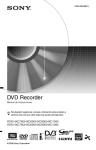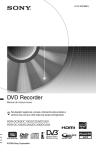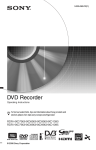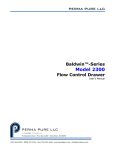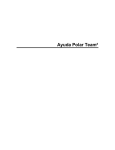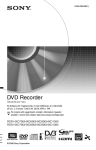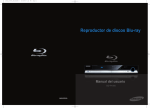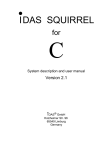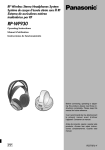Download 1 Pulse
Transcript
3-874-363-31(1) Grabador Reproductor de DVD Manual de instrucciones IMPORTANTE POR FAVOR LEA DETALLADAMENTE ESTE MANUAL DE INSTRUCCIONES ANTES DE CONECTAR Y OPERAR ESTE EQUIPO. RDR-HX780 © 2008 Sony Corporation ADVERTENCIA Para reducir el riesgo de incendio o sacudida eléctrica, no exponga este aparato a la lluvia o a la humedad. Para evitar una descarga eléctrica, no abra la unidad. Solicite asistencia técnica únicamente a personal especializado. El cable de alimentación de ca sólo deberá ser reemplazado en un centro de servicio autorizado. Las pilas o los aparatos que lleven pilas instaladas no deberán ser expuestos a un calor excesivo como el del sol, fuego o similar. PRECAUCIÓN El uso de instrumentos ópticos con este producto aumenta el riesgo de lesiones oculares. No intente desmontar la carcasa, puesto que el haz láser utilizado en esta grabadora de DVD (videodisco digital) es perjudicial para los ojos. Solicite asistencia técnica únicamente a personal especializado. Esta etiqueta se encuentra en el receptáculo protector de láser situado en el interior del aparato. Precaución Instale este sistema de forma que el cable de alimentación de ca pueda ser desenchufado de la toma de corriente de la pared inmediatamente en caso de problema. 2 Para el modelo suministrado con adaptador de clavija de ca Si el cable de alimentación de ca de la unidad no encaja en el tomacorriente, conecte el adaptador de clavija de ca suministrado. Precauciones Este equipo ha sido debidamente probado y cumple con los límites establecidos en la EMC Directive (directiva sobre compatibilidad electromagnética) pues, emplea un cable de conexión menor de 3 metros. Seguridad Si se introduce algún objeto o se vierte líquido en la grabadora, desenchúfela y haga que la revise personal especializado antes de volver a utilizarla. Acerca de la unidad de disco duro El disco duro tiene una gran capacidad de almacenamiento, lo que permite largas sesiones de grabación y un acceso rápido a los datos escritos. Sin embargo, se puede dañar con facilidad a causa de golpes, vibración o polvo, y se debe mantener alejado de imanes. Para evitar la pérdida de datos importantes, tenga en cuenta las siguientes precauciones. • No de un golpe fuerte a la grabadora. • No coloque la grabadora en un lugar expuesto a vibraciones mecánicas o en un lugar poco estable. • No ponga la grabadora encima de una superficie caliente, tal como encima de una videograbadora o amplificador (receptor). • No utilice la grabadora en un lugar sujeto a cambios de temperatura severos (gradiente de temperatura inferior a 10 °C/h). • No mueva la grabadora con el cable de alimentación de ca enchufado. • No desenchufe el cable de alimentación de ca mientras la grabadora se encuentre encendida. • Cuando vaya a desenchufar el cable de alimentación de ca, desconecte la alimentación y asegúrese de que la unidad de disco duro no está funcionando (el reloj se muestra en la pantalla del panel frontal durante al menos 30 segundos y toda función de grabación o copiado está parada). • No mueva la grabadora durante un minuto después de haber desenchufado el cable de alimentación de ca. • No intente reemplazar o actualizar el disco duro usted mismo porque dejará de funcionar correctamente. Si la unidad de disco duro se averiase, no podrá recuperar los datos perdidos. La unidad de disco duro es solamente un espacio de almacenamiento temporal. Reparación de la unidad de disco duro • El contenido de la unidad de disco duro podrá ser visto por alguien durante una reparación o inspección en caso de un mal funcionamiento o modificación. Sin embargo, Sony no hará ninguna copia de reserva ni guardará el contenido. • Si el disco duro necesitase ser formateado o sustituido, esto será hecho a discreción de Sony. Se borrará todo el contenido de la unidad de disco duro, incluidos los contenidos que quebranten las leyes de los derechos de autor. Fuentes de alimentación Grabación • La grabadora no estará desconectada de la fuente de alimentación de ca mientras esté conectada a la toma de pared, aunque se haya apagado. • Si no va a utilizar la grabadora durante mucho tiempo, asegúrese de desconectarla de la toma de pared. Para desconectar el cable de alimentación de ca, tire del enchufe y no del cable. Realice algunas pruebas antes de efectuar la grabación real. Ubicación • Instale la grabadora en un lugar con ventilación adecuada para evitar el recalentamiento interno de la misma. • No coloque la grabadora sobre una superficie blanda, como una alfombra, que pueda bloquear los orificios de ventilación. • No la sitúe en un espacio cerrado como una estantería o similar. • No coloque la grabadora cerca de fuentes de calor, ni en lugares expuestos a la luz solar directa, polvo excesivo o golpes mecánicos. • No instale la grabadora en posición inclinada. Está diseñada para funcionar sólo en posición horizontal. • Mantenga la grabadora y los discos lejos de equipos con imanes potentes, como hornos microondas o altavoces de gran tamaño. • No coloque objetos pesados sobre la grabadora. • Para evitar el riesgo de incendio o electrocución, no coloque sobre el aparato objetos que contengan líquidos, como floreros. Sobre compensación por pérdida de grabaciones Sony no se hace responsable y no compensará por ninguna grabación perdida o pérdidas relevantes, incluso cuando las grabaciones no se realicen debido a razones que incluyan el fallo de la grabadora, o cuando el contenido de una grabación se pierda o dañe como resultado de un fallo de la grabadora o reparación realizada a la grabadora. Sony no restaurará, recuperará ni duplicará el contenido grabado bajo ninguna circunstancia. Derechos de autor • Los programas de televisión, películas, cintas de vídeo, discos y demás materiales pueden incorporar tecnologías de protección de derechos de autor. La grabación no autorizada de tales materiales puede ir en contra de las leyes sobre los derechos de autor. Igualmente, el uso de esta grabadora con transmisiones de televisión por cable puede requerir la autorización de la emisora de televisión por cable y/o del propietario del programa. • Este producto incorpora tecnología de protección de los derechos de autor amparada por determinadas patentes de EE.UU. y otros derechos de propiedad intelectual. El uso de dicha tecnología debe contar con la autorización de Macrovision y está destinado únicamente al uso doméstico y otros usos de visualización limitados, a menos que Macrovision autorice lo contrario. Está prohibida la ingeniería inversa o el desmontaje de la unidad. ,continúa 3 • Este producto incluye fuentes FontAvenue® usadas bajo licencia de NEC corporation. FontAvenue es una marca comercial registrada de NEC corporation. • “ ” y x-Application son marcas comerciales de Sony Corporation. Función de protección contra copia Dado que la grabadora tiene una función de protección contra copia, los programas recibidos a través de un sintonizador externo (no suministrado) pueden contener señales de protección contra copia (función de protección contra copia). Por esta razón y, en función del tipo de señal, es posible que los programas no se puedan grabar. AVISO IMPORTANTE Precaución: Esta grabadora puede retener indefinidamente una imagen de vídeo fija o una imagen de visualización en pantalla visualizada en la pantalla de su televisor. Si las imágenes fijas de vídeo o las indicaciones en pantalla permanecen en el televisor durante mucho tiempo, la pantalla del televisor podría dañarse permanentemente. Los televisores de pantalla de plasma y los televisores de proyección son especialmente sensibles. Si desea realizar alguna consulta o solucionar algún problema relacionado con la grabadora, póngase en contacto con el distribuidor Sony más próximo. 4 Acerca de este manual • En este manual, la unidad de disco duro interna se denomina “HDD” (unidad de disco duro), y “disco” se utiliza como referencia general para HDD (unidad de disco duro), DVD (videodisco digital), o CD (disco compacto) a menos que se especifique de otro modo mediante el texto o las ilustraciones. • Los iconos, tales como DVD (videodisco digital), indicados en la parte superior de cada explicación muestran qué tipo de soporte puede utilizarse con la función que está siendo explicada. Para más detalles, consulte “Discos que se pueden grabar y reproducir” en la página 144. • Las instrucciones de este manual describen los controles del control remoto. También puede utilizar los controles de la grabadora si presentan los mismos nombres o similares a los del control remoto. • Es posible que las ilustraciones de las indicaciones en pantalla que se utilizan en este manual no coincidan con los gráficos que aparecen en la pantalla del televisor. • Las explicaciones del manual relativas a los DVD (videodisco digital) sólo se refieren a los DVD (videodisco digital) creados con esta grabadora. No se pueden aplicar a DVD (videodisco digital) creados con otras grabadoras y reproducidos en ésta. Índice ADVERTENCIA . . . . . . . . . . . . . . . . . . . . . . . . . . . . . . . . . . . . . . . . . . . . . . 2 Precauciones . . . . . . . . . . . . . . . . . . . . . . . . . . . . . . . . . . . . . . . . . . . . . . . . 2 Guía de componentes y controles . . . . . . . . . . . . . . . . . . . . . . . . . . . . . . . 10 Conexiones y ajustes . . . . . . . . . . . . . . . . . . . . . . . . . . . . . . . .15 Conexión de la grabadora . . . . . . . . . . . . . . . . . . . . . . . . . . . . . . . . . . . . . 15 Paso 1: Conexión del cable de la antena . . . . . . . . . . . . . . . . . . . . . . . . . . 15 A: Decodificador de cable o receptor satelital con salida de vídeo/audio . . . . . . . . . . . . . . . . . . . . . . . . . . . . . . . . . . . . . . . . . . . 16 B: Decodificador de cable o receptor satelital con salida de antena solamente . . . . . . . . . . . . . . . . . . . . . . . . . . . . . . . . . . . . . . . . . . . . 17 C: Cable sin decodificador de cable o antena solamente (sin televisión por cable) . . . . . . . . . . . . . . . . . . . . . . . . . . . . . . . . . . . . . . . . . . . . 18 Paso 2: Conexión de los cables de vídeo/cable HDMI (interfaz multimedia de alta definición) . . . . . . . . . . . . . . . . . . . . . . . . . . . . . . . . . . . . . . . . . 19 Acerca de las funciones “Control para HDMI” para ‘BRAVIA’ Sync (para conexiones HDMI (interfaz multimedia de alta definición) solamente) . . . . . . . . . . . . . . . . . . . . . . . . . . . . . . . . . . . . . . . . . . . 21 Paso 3: Conexión de los cables de audio/cable HDMI (interfaz multimedia de alta definición) . . . . . . . . . . . . . . . . . . . . . . . . . . . . . . . . . . . . . . . . . 22 Paso 4: Conexión del cable de alimentación de ca . . . . . . . . . . . . . . . . . . 24 Paso 5: Preparación del mando a distancia . . . . . . . . . . . . . . . . . . . . . . . . 24 Control del televisor con el mando a distancia . . . . . . . . . . . . . . . . . . . 25 Si dispone de un reproductor de DVD (videodisco digital) de Sony o de más de una grabadora de DVD (videodisco digital) de Sony . . . . . 26 Cambio de canales de la grabadora utilizando el mando a distancia . . . . . . . . . . . . . . . . . . . . . . . . . . . . . . . . . . . . . . . . . . . . 26 Paso 6: Ajuste fácil . . . . . . . . . . . . . . . . . . . . . . . . . . . . . . . . . . . . . . . . . . . 26 Conexión de una VCR (videograbadora) o dispositivo similar . . . . . . . . . . 28 Conexión a las tomas LINE IN (entrada línea) 1 ó 3. . . . . . . . . . . . . . . 28 Conexión a las tomas LINE 2 IN (entrada línea 2) del panel frontal . . . 30 Conexión a un sintonizador digital o de satélite . . . . . . . . . . . . . . . . . . . . . 31 Siete operaciones básicas — Familiarización con la grabadora de DVD (videodisco digital) 1. Inserción de un disco . . . . . . . . . . . . . . . . . . . . . . . . . . . . . . . . . . . . . . . 33 2. Grabación de un programa . . . . . . . . . . . . . . . . . . . . . . . . . . . . . . . . . . 34 Comprobación del estado del disco durante la grabación . . . . . . . . . . 35 3. Reproducción del programa grabado (Lista de títulos) . . . . . . . . . . . . . 36 Visualización de la información del tiempo de reproducción y de la reproducción . . . . . . . . . . . . . . . . . . . . . . . . . . . . . . . . . . . . . . . . . . 39 4. Cambio del nombre del programa grabado . . . . . . . . . . . . . . . . . . . . . . 41 5. Etiquetado y protección de un disco . . . . . . . . . . . . . . . . . . . . . . . . . . . 42 Etiquetado de un disco . . . . . . . . . . . . . . . . . . . . . . . . . . . . . . . . . . . . . 42 Protección de un disco . . . . . . . . . . . . . . . . . . . . . . . . . . . . . . . . . . . . . 43 ,continúa 5 6. Reproducción del disco en otro equipo de DVD (videodisco digital) (Finalizar) . . . . . . . . . . . . . . . . . . . . . . . . . . . . . . . . . . . . . . . . . . . . . . . 44 Anulación de la finalización de un disco . . . . . . . . . . . . . . . . . . . . . . . . 46 7. Reformateo de un disco . . . . . . . . . . . . . . . . . . . . . . . . . . . . . . . . . . . . . 48 Grabación . . . . . . . . . . . . . . . . . . . . . . . . . . . . . . . . . . . . . . . .49 Grabación con temporizador . . . . . . . . . . . . . . . . . . . . . . . . . . . . . . . . . . . 49 Uso de la función Temporizador rápido . . . . . . . . . . . . . . . . . . . . . . . . 51 Grabación de programas estéreo/SAP (segundo canal de audio) . . . . 52 Creación de capítulos en un título. . . . . . . . . . . . . . . . . . . . . . . . . . . . . 52 Comprobación, cambio o cancelación de ajustes del temporizador (Lista temporizadores) . . . . . . . . . . . . . . . . . . . . . . . . . . . . . . . . . . . . . 53 Grabación desde un equipo conectado . . . . . . . . . . . . . . . . . . . . . . . . . . . 54 Grabación desde un equipo conectado que tiene temporizador (Grabación sincronizada) . . . . . . . . . . . . . . . . . . . . . . . . . . . . . . . . 54 Grabación desde un equipo conectado sin temporizador. . . . . . . . . . . 55 Reproducción . . . . . . . . . . . . . . . . . . . . . . . . . . . . . . . . . . . . .57 Reproducción . . . . . . . . . . . . . . . . . . . . . . . . . . . . . . . . . . . . . . . . . . . . . . . 57 Opciones de reproducción . . . . . . . . . . . . . . . . . . . . . . . . . . . . . . . . . . 60 Reproducción de una porción específica repetidamente (Repetir A-B) . . . . . . . . . . . . . . . . . . . . . . . . . . . . . . . . . . . . . . . . . . 62 Reproducción repetidamente (Repetición) . . . . . . . . . . . . . . . . . . . . . . 63 Creación de un programa propio (Programa) . . . . . . . . . . . . . . . . . . . . 64 Funciones de reproducción avanzadas . . . . . . . . . . . . . . . . . . . . . . . . . . . 65 Reproducción desde el principio del programa que está grabando (Repr. y Grb.) . . . . . . . . . . . . . . . . . . . . . . . . . . . . . . . . . . . . . . . . . 65 Reproducción de una grabación anterior mientras realiza otra grabación (Grabación y reproducción simultánea) . . . . . . . . . . . . . 65 Búsqueda de un tiempo/título/capítulo/pista, etc. . . . . . . . . . . . . . . . . . . . 67 Borrado y edición . . . . . . . . . . . . . . . . . . . . . . . . . . . . . . . . . .68 Antes de editar . . . . . . . . . . . . . . . . . . . . . . . . . . . . . . . . . . . . . . . . . . . . . . 68 Borrado y edición de un título . . . . . . . . . . . . . . . . . . . . . . . . . . . . . . . . . . 69 Edición de múltiples títulos (Modo Multi). . . . . . . . . . . . . . . . . . . . . . . . 70 Borrado de una sección de un título (Borrar A-B) . . . . . . . . . . . . . . . . . 70 División de un título (Dividir) . . . . . . . . . . . . . . . . . . . . . . . . . . . . . . . . . 71 Borrado y edición de un capítulo . . . . . . . . . . . . . . . . . . . . . . . . . . . . . . . . 72 División de un capítulo (Dividir). . . . . . . . . . . . . . . . . . . . . . . . . . . . . . . 72 Borrado de un capítulo (Borrar) . . . . . . . . . . . . . . . . . . . . . . . . . . . . . . 73 Combinación de múltiples capítulos (Combinar). . . . . . . . . . . . . . . . . . 73 Creación y edición de una Playlist (lista de reproducción) . . . . . . . . . . . . . 74 Desplazamiento de un título de Playlist (lista de reproducción) (Mover) . . . . . . . . . . . . . . . . . . . . . . . . . . . . . . . . . . . . . . . . . . . . . . 74 Agrupación de varios títulos de Playlist (lista de reproducción) (Combinar) . . . . . . . . . . . . . . . . . . . . . . . . . . . . . . . . . . . . . . . . . . . 74 División de un título de Playlist (lista de reproducción) (Dividir) . . . . . . 75 Desplazamiento de un capítulo (Mover) . . . . . . . . . . . . . . . . . . . . . . . . 75 6 Copiado (HDD (unidad de disco duro) y DVD (videodisco digital)) . . . . . . . . . . . . . . . . . . . . . . . . . . . . .76 Antes de copiar . . . . . . . . . . . . . . . . . . . . . . . . . . . . . . . . . . . . . . . . . . . . . 76 Copiado a HDD (unidad de disco duro)/DVD (videodisco digital) . . . . . . . 77 Copiado utilizando la lista de copiado . . . . . . . . . . . . . . . . . . . . . . . . . . . . 78 Para hacer un disco de copia de seguridad (Copia seg DVD) . . . . . . . . . . 81 Copiado de videocámara de HDD (unidad de disco duro) . . . . . . . .83 Antes de copiar de la videocámara de HDD (unidad de disco duro) . . . . . 83 Preparación para copiar de la videocámara de HDD (unidad de disco duro) . . . . . . . . . . . . . . . . . . . . . . . . . . . . . . . . . . . . . . . . . . . 84 Copiado con una sola pulsación de la videocámara de HDD (unidad de disco duro) (ONE-TOUCH DUB (copia con una sola pulsación)) . . . . 85 Copiado de la videocámara de HDD (unidad de disco duro) utilizando la visualización en pantalla (Copia de videocámara HDD) . . . . . . . . . . . 86 Copiado de videocámara de DV (vídeo digital) . . . . . . . . . . . . . . .87 Antes del copiado de videocámara de DV (vídeo digital) . . . . . . . . . . . . . 87 Preparación para copiar de la videocámara de DV (vídeo digital) . . . . 87 Copiado de toda una cinta de formato DV (vídeo digital) (Copiado de DV (vídeo digital) con una sola pulsación) . . . . . . . . . . . 89 Copiado de escenas seleccionadas (Copia DV manual) . . . . . . . . . . . . . . 90 Reproducción de una videocámara de DV (vídeo digital) . . . . . . . . . . . . . 91 Music Jukebox (Máquina de Discos Musicales) . . . . . . . . . . . . . .92 Acerca del Jukebox (Máquina de Discos Musicales) . . . . . . . . . . . . . . . . . 92 Preparación para utilizar el Jukebox (Máquina de Discos Musicales) . . . . 93 Conexión del dispositivo USB (bus serie universal) . . . . . . . . . . . . . . . 93 Copiado de pistas o álbumes (USB (bus serie universal) t HDD (unidad de disco duro)) . . . . . . . . . . . . . . . . . . . . . . . . . . . . . 93 Copiado de pistas de audio (DISC t HDD (unidad de disco duro)) . . . . . . . . . . . . . . . . . . . . . . . . . . . . . . . . . . . . . . . . . . . 94 Copiado de pistas o álbumes del HDD (unidad de disco duro) (HDD (unidad de disco duro) y HDD (unidad de disco duro)) . . . 94 Reproducción de pistas de audio utilizando el Jukebox (Máquina de Discos Musicales)/dispositivo USB (bus serie universal) . . . . . . . . . . . 95 Adición de pistas de audio a una Playlist (lista de reproducción) (HDD (unidad de disco duro) solamente) . . . . . . . . . . . . . . . . . . . . 96 Opciones de reproducción . . . . . . . . . . . . . . . . . . . . . . . . . . . . . . . . . . 97 Reproducción repetidamente (Repetición) . . . . . . . . . . . . . . . . . . . . . . 97 Creación de un programa propio (Programa) (Dispositivo USB (bus serie universal) solamente) . . . . . . . . . . . . . 97 Gestión de las pistas de audio del Music Jukebox (Máquina de Discos Musicales) (HDD (unidad de disco duro) solamente) . . . . . . . . . . . . . 99 ,continúa 7 Álbum Fotos . . . . . . . . . . . . . . . . . . . . . . . . . . . . . . . . . . . . . 100 Acerca de la función “Álbum Fotos” . . . . . . . . . . . . . . . . . . . . . . . . . . . . . 100 Preparación para utilizar la función “Álbum Fotos” . . . . . . . . . . . . . . . . . 100 Conexión del dispositivo USB (bus serie universal) . . . . . . . . . . . . . . 100 Copiado de archivos de imagen JPEG (grupo de expertos en codificación fotográfica) al HDD (unidad de disco duro) (DISC/USB (bus serie universal) t HDD (unidad de disco duro)) . . . . . . . . . . . . . . . . . . . . . . . . . . . . . . . . . . . . . . . . . . 101 Copiado de todos los archivos de imagen JPEG (grupo de expertos en codificación fotográfica) del dispositivo USB (bus serie universal) conectado (USB (bus serie universal) t DVD-RW (videodisco digital menos regrabable)/DVD-R (videodisco digital menos grabable)) . . . . . . . . . . . . . . . . . . . . . . 102 Copiado de archivos de imagen JPEG (grupo de expertos en codificación fotográfica) o álbumes del HDD (unidad de disco duro) (HDD (unidad de disco duro) y HDD (unidad de disco duro)) . . . . . . . . . . . . . . . . . . . . . . . . . . . . . . . . . . . . . . . . . . 102 Copiado de álbumes de imagen JPEG (grupo de expertos en codificación fotográfica) a un disco (HDD (unidad de disco duro) t DVD-RW (videodisco digital menos regrabable)/ DVD-R (videodisco digital menos grabable)) . . . . . . . . . . . . . . . . 103 Copiado de archivos de imagen JPEG (grupo de expertos en codificación fotográfica) a un disco (HDD (unidad de disco duro) t DVD-RW (videodisco digital menos regrabable)/ DVD-R (videodisco digital menos grabable)) . . . . . . . . . . . . . . . . 105 Utilización de la lista “Álbum Fotos” . . . . . . . . . . . . . . . . . . . . . . . . . . . . . 106 Reproducción de un pase de diapositivas . . . . . . . . . . . . . . . . . . . . . 108 Creación de un pase de diapositivas con su música favorita y efectos gráficos (x-Pict Story) (HDD (unidad de disco duro) solamente) . . . . 110 Gestión de archivos de imagen JPEG (grupo de expertos en codificación fotográfica) del HDD (unidad de disco duro) . . . . . . . . . . . . . . . . . . . 112 Impresión de archivos de imagen JPEG (grupo de expertos en codificación fotográfica) . . . . . . . . . . . . . . . . . . . . . . . . . . . . . . . . . . . 113 Valores y ajustes . . . . . . . . . . . . . . . . . . . . . . . . . . . . . . . . . . 115 Ajuste de la calidad de imagen . . . . . . . . . . . . . . . . . . . . . . . . . . . . . . . . 115 Utilización de los menús de configuración . . . . . . . . . . . . . . . . . . . . . . . . 118 Ajustes de disco (Config. Disco) . . . . . . . . . . . . . . . . . . . . . . . . . . . . . . . 118 Ajustes de la grabadora (Básico) . . . . . . . . . . . . . . . . . . . . . . . . . . . . . . . 119 Ajustes de recepción de antena (Sintonizador) . . . . . . . . . . . . . . . . . . . . 120 Ajustes de vídeo (Ent/Sal Vídeo) . . . . . . . . . . . . . . . . . . . . . . . . . . . . . . . 121 Ajustes de entrada de audio (Entrada Audio) . . . . . . . . . . . . . . . . . . . . . 122 Ajustes de salida de audio (Salida Audio) . . . . . . . . . . . . . . . . . . . . . . . . 123 Ajustes de idioma (Idioma) . . . . . . . . . . . . . . . . . . . . . . . . . . . . . . . . . . . . 125 Ajustes de grabación (Grabación) . . . . . . . . . . . . . . . . . . . . . . . . . . . . . . 126 Ajustes de reproducción (Reproducción) . . . . . . . . . . . . . . . . . . . . . . . . . 128 Ajustes HDMI (interfaz multimedia de alta definición) (Salida HDMI) . . . 131 Otros ajustes (Opciones) . . . . . . . . . . . . . . . . . . . . . . . . . . . . . . . . . . . . . 133 Otros ajustes (Opciones 2) . . . . . . . . . . . . . . . . . . . . . . . . . . . . . . . . . . . 134 8 Información complementaria . . . . . . . . . . . . . . . . . . . . . . . . . . 135 Solución de problemas . . . . . . . . . . . . . . . . . . . . . . . . . . . . . . . . . . . . . . . 135 Restauración de la grabadora . . . . . . . . . . . . . . . . . . . . . . . . . . . . . . . . . 143 Discos que se pueden grabar y reproducir . . . . . . . . . . . . . . . . . . . . . . . 144 Discos que se pueden reproducir . . . . . . . . . . . . . . . . . . . . . . . . . . . . . . 147 Acerca del modo de grabación/copiado . . . . . . . . . . . . . . . . . . . . . . . . . . 149 Lista de códigos de idioma . . . . . . . . . . . . . . . . . . . . . . . . . . . . . . . . . . . . 155 Código de país/área . . . . . . . . . . . . . . . . . . . . . . . . . . . . . . . . . . . . . . . . . 155 Notas acerca de esta grabadora . . . . . . . . . . . . . . . . . . . . . . . . . . . . . . . 156 Notas sobre las pistas de audio MP3 (capa de audio 3 del grupo de expertos en imágenes en movimiento), archivos de imagen JPEG (grupo de expertos en codificación fotográfica), archivos de vídeo DivX e i.Link . . . . . . . . . . . . . . . . . . . . . . . . . . . . . . . . . . . . 157 Especificaciones . . . . . . . . . . . . . . . . . . . . . . . . . . . . . . . . . . . . . . . . . . . 160 Índice alfabético . . . . . . . . . . . . . . . . . . . . . . . . . . . . . . . . . . . . . . . . . . . . 162 9 Guía de componentes y controles Para obtener más información, consulte las páginas entre paréntesis. Mando a distancia A HDD (unidad de disco duro) (34) Graba a o reproduce títulos de HDD (unidad de disco duro). 1 2 3 4 5 6 7 8 9 0 DVD (videodisco digital) (33) Graba a o reproduce títulos de DVD (videodisco digital). B [/1 (encendido/en espera) (26) Enciende o apaga la grabadora. C Z OPEN/CLOSE (abrir/cerrar) (33) Abre o cierra la bandeja de discos. D CH (canal) +/– (34) El botón + tiene un punto táctil*. E Botones numéricos (67) El número 5 tiene un punto táctil*. F INPUT (selección de entrada) (54) Selecciona una fuente de entrada. G AUDIO (audio) (60) El botón AUDIO (audio) tiene un punto táctil*. H CLEAR (cancelar) (41, 62, 64) I PICTURE ADJUST (ajuste de imagen) (115) Entra o sale del menú “Ajuste de imagen”. J SUBTITLE (subtítulos) (60) Selecciona un idioma de subtítulos. ANGLE (ángulo) (60, 109) Cambia los ángulos o gira una imagen durante un pase de diapositivas. PLAY MODE (modo de reproducción) (62, 67) ZOOM (zoom) (109) Acerca con zoom una imagen durante un pase de diapositivas. 10 K SYSTEM MENU (menú del sistema) (115) TITLE LIST (lista de títulos) (36, 57, 69) TIMER (temporizador) (49) L TOP MENU (menú principal) (57) MENU (menú) (57) Visualiza el menú del disco. </M/m/,/ENTER (introducir) (26) Selecciona un elemento deseado. O RETURN (volver) (26) M DISPLAY (visualización) (39) Visualiza el estado de la reproducción o información del disco. N . PREV (anterior)/NEXT (siguiente) > (60, 97) REPLAY (repetición de reproducción)/ADVANCE (avance) (reproducción instantánea/avance instantáneo) (60) P z REC (grabación) (34) x REC STOP (parada de grabación) (34) HDD/DVD DUB (copiado de unidad de disco duro/ videodisco digital) (77) Inicia la copia del título que está reproduciéndose o cancela la copia. REC MODE (modo de grabación) (34) Selecciona el modo de grabación. Q TV [/1 (encendido del televisor/ en espera) (25) TV INPUT (selección de entrada televisión) (25) TV VOL (volumen del televisor) +/– (25) TV CH (canal del televisor) +/– (25) El botón + tiene un punto táctil*. * Cuando use la grabadora, utilice el punto táctil como referencia. mc / CM (buscar/ cámara lenta/congelación de fotogramas) (60, 97) H PLAY (reproducir) (57, 108) X PAUSE (pausa) (34, 60, 97, 108) x STOP (parada) (57, 95, 108) El botón H PLAY (reproducir) tiene un punto táctil*. O DISC SETUP (configuración de disco) (42, 44, 48) Entra o sale del menú “Config. Disco” (página 118). ,continúa 11 Panel frontal A [/1 (encendido/en espera) (26) Enciende o apaga la grabadora. B (sensor remoto) (24) C Bandeja de discos (33) D Pantalla del panel frontal (13) E Z (abrir/cerrar) (33) Abre o cierra la bandeja de discos. F N (reproducir) (57, 108) El botón N tiene un punto táctil*. G x (detener) (57, 95, 108) H z REC (grabación) (34) I HDD (unidad de disco duro) (34) Graba a o reproduce títulos de HDD (unidad de disco duro). El indicador HDD (unidad de disco duro) se ilumina cuando está seleccionado el HDD (unidad de disco duro). DVD (videodisco digital) (33) Graba a o reproduce títulos de DVD (videodisco digital). El indicador DVD (videodisco digital) se ilumina cuando está seleccionado el DVD (videodisco digital). J x REC STOP (parada de grabación) (34) K CHANNEL (canal) +/– (34) El botón + tiene un punto táctil*. L INPUT (selección de entrada) (54) Selecciona una fuente de entrada. 12 M Tomas LINE 2 IN (entrada línea 2) (S VIDEO (S-vídeo)/VIDEO (vídeo)/L(MONO) (izquierdo (monoaural)) AUDIO R (audio derecho)) (30) Conecte una VCR (videograbadora) o dispositivo de grabación similar a estas tomas. N ONE-TOUCH DUB (copia con una sola pulsación) (85, 89) Inicia la copia de una videocámara digital conectada. O Toma DV IN (entrada de vídeo digital) (87) Conecte una videocámara de DV (vídeo digital) a esta toma. P Toma USB (bus serie universal) (tipo A) (93, 100) Conecte un dispositivo USB (bus serie universal) a esta toma. Q Toma PictBridge USB (bus serie universal) (tipo B) (113) Conecte una impresora compatible con PictBridge a esta toma. * Cuando use la grabadora, utilice el punto táctil como referencia. Para bloquear la grabadora (Bloqueo para niños) Puede bloquear todos los botones de la grabadora para impedir que los ajustes se cancelen por error. Cuando la grabadora esté apagada, mantenga pulsado x (detener) en la grabadora hasta que aparezca “LOCKED (bloqueado)” en la pantalla del panel frontal. La grabadora no funcionará excepto para grabaciones con temporizador y grabación sincronizada mientras esté establecido el bloqueo para niños. Para desbloquear la grabadora, mantenga pulsado x (detener) en la grabadora hasta que aparezca “UNLOCKED (desbloqueado)” en la pantalla del panel frontal. Pantalla del panel frontal A Indicador SYNCHRO REC (grabación sincronizada) (54) Se ilumina cuando la grabadora está puesta en espera para grabación sincronizada. B Muestra lo siguiente: • Tiempo de reproducción • Número de título/capítulo/pista/índice actuales • Tiempo de grabación/modo de grabación • Reloj • Canal C Indicador NTSC (comité nacional de sistema de televisión) (120, 122) Se ilumina cuando está seleccionado el sistema de color NTSC (comité nacional de sistema de televisión). D Indicador SAP (segundo canal de audio) (52) E Indicador de temporizador (49) Se ilumina cuando está ajustado el temporizador para grabación. F Tipo de disco Se ilumina cuando hay cargado un disco DVD-R (videodisco digital menos grabable) o DVD-RW (videodisco digital menos regrabable) grabable. G Indicador de modo de comando (133) Muestra el modo de comando del mando a distancia. Cuando el modo de comando para la grabadora está ajustado a “3 (Ajuste prefijado)”, no aparece “1” o bien “2”. H Estado de grabación I Indicador de dirección de copiado J Estado de la reproducción Se ilumina cuando se recibe un SAP (segundo canal de audio). ,continúa 13 Panel posterior A Tomas VHF/UHF IN/OUT (entrada y salida de frecuencia muy alta/frecuencia ultra alta) (17, 18) F Toma DIGITAL OUT (salida digital) (COAXIAL (coaxial)) (22) B Tomas LINE IN (entrada línea) 1/3 (R-AUDIO-L (derecha-audioizquierda)/VIDEO (vídeo)) (16, 28, 31) H Toma LINE OUT (salida de línea) (S VIDEO (S-vídeo)) (19) C Tomas LINE IN (entrada línea) 1/3 (S VIDEO (S-vídeo)) (28) D Tomas LINE OUT (salida de línea) (R-AUDIO-L (derechaaudio-izquierda)/VIDEO (vídeo)) (19, 22) E Toma HDMI OUT (salida de interfaz multimedia de alta definición) (19, 22) 14 G Terminal AC IN (entrada de ca) (24) I Tomas COMPONENT VIDEO OUT (salida de vídeo componente) (Y, PB, PR) (19) Conexiones y ajustes Siga los pasos 1 a 6 para conectar la grabadora y configurarla. No conecte el cable de alimentación de ca hasta haber llegado al “Paso 4: Conexión del cable de alimentación de ca” de la página 24. b Notas • Consulte “Especificaciones” (página 160) para ver una lista de los accesorios suministrados. • Conecte los cables firmemente para evitar ruidos no deseados. • Consulte el manual de instrucciones suministrado con los componentes que va a conectar. • Esta grabadora no se podrá conectar a un televisor que no tenga toma de entrada de vídeo. • Asegúrese de desconectar el cable de alimentación de ca de cada componente antes de realizar las conexiones. Seleccione una de las conexiones de antena siguientes. Si tiene Conexión Decodificador de cable o receptor satelital con salida de vídeo/audio A (página 16) Decodificador de cable o receptor satelital con salida de antena solamente B (página 17) Cable sin decodificador de cable o antena solamente (sin televisión por cable) C (página 18) Conexiones y ajustes Conexión de la grabadora Paso 1: Conexión del cable de la antena b Notas • Si la antena es un cable plano (cable bifilar de 300 ohm), utilice un conector para antena externa (no suministrado) para conectar la antena a la grabadora. • Si tiene cables independientes para antenas de VHF (frecuencia muy alta) y UHF (frecuencia ultra alta), utilice un mezclador de bandas de UHF (frecuencia ultra alta)/VHF (frecuencia muy alta) (no suministrado) para conectar la antena a la grabadora. ,continúa 15 A: Decodificador de cable o receptor satelital con salida de vídeo/ audio Con esta conexión, puede grabar cualquier canal del decodificador de cable o receptor satelital. Asegúrese de que el receptor satelital o decodificador de cable está encendido. Para ver canales por cable o satélite, debe hacer coincidir el canal de la grabadora (L1 (línea1) o L3 (línea3)) con la toma de entrada que está conectada al decodificador de cable o receptor satelital (LINE IN (entrada línea) 1 ó 3). Pared Decodificador de cable/receptor satelital Cable de Televisor antena (suministrado) Cable de audio/ vídeo (no suministrado) Cable S-vídeo (no suministrado) a la entrada de antena a LINE IN (entrada línea) 1 ó 3 Grabadora de DVD (videodisco digital) : Flujo de señales z Sugerencia Si su decodificador de cable o receptor satelital tiene una toma de S-vídeo, se puede utilizar un cable de S-vídeo (no suministrado) en lugar de uno de audio/vídeo. 16 B: Decodificador de cable o receptor satelital con salida de antena solamente Pared Conexiones y ajustes Con esta conexión, puede grabar cualquier canal del receptor satelital o decodificador de cable. Asegúrese de que el receptor satelital o decodificador de cable está encendido. Para ver programas por cable, debe hacer coincidir el canal de la grabadora (canal 2, canal 3 o canal 4) con el canal de salida de antena de decodificador de cable (canal 2, canal 3 o canal 4). Decodificador de cable/receptor satelital ANT IN TO TV Cable de antena (no suministrado) a la toma VHF/UHF IN (entrada de frecuencia muy alta/ frecuencia ultra alta) Grabadora de DVD (videodisco digital) a la toma VHF/UHF OUT (salida de frecuencia muy alta/ frecuencia ultra alta) Televisor a la entrada de antena Cable de antena (suministrado) : Flujo de señales b Nota Cuando utilice esta conexión, ajuste “Ajuste Canales Auto.” a “Antena” en la pantalla de configuración “Sintonizador” (página 120). ,continúa 17 C: Cable sin decodificador de cable o antena solamente (sin televisión por cable) Utilice esta conexión si ve canales de cable sin decodificador de cable. Asimismo, emplee esta conexión si utiliza una antena de VHF (frecuencia muy alta)/UHF (frecuencia ultra alta) o antenas de VHF (frecuencia muy alta) y UHF (frecuencia ultra alta) independientes. Con esta conexión, se puede grabar cualquier canal seleccionándolo en la grabadora. Pared a la toma VHF/UHF IN (entrada de frecuencia muy alta/ frecuencia ultra alta) a la toma VHF/UHF OUT (salida de frecuencia muy alta/ frecuencia ultra alta) a la entrada de antena Cable de antena (suministrado) : Flujo de señales 18 Grabadora de DVD (videodisco digital) Televisor Paso 2: Conexión de los cables de vídeo/cable HDMI (interfaz multimedia de alta definición) A Conexiones y ajustes Seleccione uno de los patrones siguientes A al D, según la toma de entrada de su monitor de televisión, proyector, o componente de audio tal como un amplificador (receptor) de AV (audiovisual). De este modo, podrá ver imágenes. Cable de audio/vídeo (suministrado) Televisor, proyector o componente de audio (amarillo) a la toma LINE OUT (salida de línea) (VIDEO (vídeo)) (verde) (azul) a la toma COMPONENT VIDEO OUT (salida de vídeo componente) (verde) (azul) (rojo) a la toma LINE OUT (salida de línea) (S VIDEO (S-vídeo)) Cable de vídeo componente (no suministrado) Grabadora de DVD (videodisco digital) a la toma HDMI OUT (salida de interfaz multimedia de alta definición) Cable S-vídeo (no suministrado) (rojo) B C Televisor, proyector o componente de audio Televisor, proyector o componente de audio Cable HDMI (interfaz multimedia de alta definición) (no suministrado) D Televisor, proyector o componente de audio : Flujo de señales ,continúa 19 A Toma de entrada de vídeo Disfrutará de imágenes de calidad estándar. B Toma de entrada de S VIDEO (S-vídeo) Disfrutará de imágenes de alta calidad. C Tomas de entrada de vídeo componente (Y, PB, PR) Cuando conecte a la toma HDMI (interfaz multimedia de alta definición) Siga los pasos de abajo. Con un manejo incorrecto podrá dañar la toma HDMI (interfaz multimedia de alta definición) y el conector. 1 Disfrutará de una fiel reproducción del color y de imágenes de alta calidad. Si su televisor admite señales de formato progresivo de 480p, utilice esta conexión y ajuste “Progresivo” a “Compatible” en la pantalla de configuración “Ajuste fácil” (página 26). Después ajuste “Video Componentes” a “Progresivo” en la pantalla de configuración “Salida Vídeo” para enviar señales de vídeo progresivas. Para más detalles, consulte “Video Componentes” en la página 122. D Toma de entrada de HDMI (interfaz multimedia de alta definición) Utilice un cable de HDMI (interfaz multimedia de alta definición) homologado (no suministrado) para disfrutar de imagen y sonido digitales de alta calidad a través de la toma HDMI OUT (salida de interfaz multimedia de alta definición). Alinee cuidadosamente la toma HDMI (interfaz multimedia de alta definición) de la parte trasera de la grabadora y el conector HDMI (interfaz multimedia de alta definición) comprobando sus formas. Asegúrese de que el conector no está al revés o inclinado. El conector está al revés 2 No está en línea recta Inserte el conector HDMI (interfaz multimedia de alta definición) en la toma HDMI (interfaz multimedia de alta definición) en línea recta. No doble ni aplique presión al conector HDMI (interfaz multimedia de alta definición). Cuando conecte un televisor de Sony que sea compatible con la función “Control para HDMI”, consulte la página 21. b Notas • Asegúrese de desconectar el cable HDMI (interfaz multimedia de alta definición) cuando vaya a mover la grabadora. • No aplique demasiada presión contra la pared del mueble, si coloca la grabadora en un mueble con el cable HDMI (interfaz multimedia de alta definición) conectado. Podría dañar la toma HDMI (interfaz multimedia de alta definición) o el cable HDMI (interfaz multimedia de alta definición). • No retuerza el conector HDMI (interfaz multimedia de alta definición) al conectarlo o desconectarlo de la toma HDMI (interfaz multimedia de alta definición) para evitar dañar la toma HDMI (interfaz multimedia de alta definición) y el conector. 20 Al reproducir imágenes en “pantalla panorámica” Es posible que algunas imágenes grabadas no se ajusten a la pantalla del televisor. Para cambiar el tamaño de imagen, consulte la página 128. Conecte su VCR (videograbadora) a las tomas LINE IN (entrada línea) de la grabadora (página 28). b Notas • No conecte simultáneamente más de un tipo de cable de vídeo entre la grabadora y el televisor. • No se puede conectar la toma HDMI OUT (salida de interfaz multimedia de alta definición) (conexión D) a tomas DVI (interfaz visual digital) que no sean compatibles con HDCP (protección de contenido digital de elevado ancho de banda) (por ejemplo, tomas DVI (interfaz visual digital) de pantallas de PC (ordenador personal)). • Cuando se utiliza la conexión HDMI (interfaz multimedia de alta definición) no se emite señal de vídeo componente. * Esta grabadora de DVD (videodisco digital) incorpora tecnología de interfaz multimedia de alta definición (HDMI™). HDMI, el logotipo HDMI y High-Definition Multimedia Interface son marcas comerciales o marcas comerciales registradas de HDMI Licensing LLC. Conectando componentes de Sony que sean compatibles con la función “Control para HDMI” con un cable HDMI (interfaz multimedia de alta definición) (no suministrado), la operación se simplifica de la forma siguiente: • Reproducción con una sola pulsación (página 59) • Apagado del sistema Cuando apaga el televisor utilizando el botón de alimentación en el mando a distancia del televisor, la grabadora y los componentes compatibles con la función “Control para HDMI” se apagan automáticamente. Sin embargo, la grabadora no se apagará mientras esté grabando o copiando aunque apague el televisor. • Visualización de ‘BRAVIA’ Sync Puede controlar la grabadora pulsando el botón SYNC MENU (menú sincronizado) en el mando a distancia del televisor. Conexiones y ajustes Si conecta la unidad a una VCR (videograbadora) Acerca de las funciones “Control para HDMI” para ‘BRAVIA’ Sync (para conexiones HDMI (interfaz multimedia de alta definición) solamente) b Notas • Dependiendo del componente conectado, es posible que la función “Control para HDMI” no responda. Consulte el manual de instrucciones suministrado con el componente. • La función de visualización de ‘BRAVIA’ Sync solamente puede utilizarse cuando el televisor conectado tiene el botón SYNC MENU (menú sincronizado). Para más detalles sobre la ‘BRAVIA’ Sync, consulte el manual de instrucciones suministrado con el televisor. • Para utilizar las funciones ‘BRAVIA’ Sync, ajuste “Control para HDMI” a “On” (predeterminado) en la pantalla de configuración “Salida HDMI” (página 132). 21 Paso 3: Conexión de los cables de audio/cable HDMI (interfaz multimedia de alta definición) Seleccione uno de los patrones siguientes, A o B, según la toma de entrada de su monitor de televisión, proyector, o componente de audio tal como un amplificador (receptor) de AV (audiovisual). De este modo, podrá escuchar sonido. [Altavoces] [Altavoces] Trasero (L (izquierdo)) Trasero (R (derecho)) Componente de audio con decodificador Delantero (L (izquierdo)) A Delantero (R (derecho)) Altavoz potenciador de graves Central o a la entrada digital coaxial/HDMI (interfaz multimedia de alta definición) Cable HDMI (interfaz multimedia de alta definición) (no suministrado) Cable digital coaxial (no suministrado) a la toma HDMI OUT (salida de interfaz multimedia de alta definición) a la toma DIGITAL OUT (salida digital) (COAXIAL (coaxial)) Grabadora de DVD (videodisco digital) a la toma LINE OUT (salida de línea) (R-AUDIO-L (derecha-audioizquierda)) INPUT B VIDEO (blanco) (amarillo) L (blanco) (rojo) (amarillo)* Cable de audio/vídeo (suministrado) AUDIO R (rojo) Televisor, proyector o componente de audio : Flujo de señales * La clavija amarilla se utiliza para señales de vídeo (página 19). 22 A Toma de entrada de audio digital • Cuando conecte la grabadora a un componente de audio utilizando un cable HDMI (interfaz multimedia de alta definición), necesitará realizar uno de los procedimientos siguientes: – Conectar el componente de audio al televisor con el cable HDMI (interfaz multimedia de alta definición), o – Conectar la grabadora al televisor con un cable de vídeo distinto del cable HDMI (interfaz multimedia de alta definición) (cable de vídeo componente, cable de S Vídeo, o cable de audio/vídeo). *1 Conexiones y ajustes Si su componente de audio tiene decodificador de audio Dolby*1 Digital, DTS*2 (sistema para salas de cine digital), o MPEG (grupo de expertos en imágenes en movimiento) y toma de entrada digital, utilice esta conexión. Puede disfrutar de los efectos del sonido envolvente Dolby Digital (5.1 canales), DTS (sistema para salas de cine digital) (5.1 canales) y audio MPEG (grupo de expertos en imágenes en movimiento) (5.1 canales). Si conecta un componente de audio de Sony que sea compatible con la función “Control para HDMI”, consulte el manual de instrucciones suministrado con el componente de audio. *2 B Tomas de entrada de audio L/R (izquierda y derecha) Esta conexión utilizará los dos altavoces del televisor o del componente de audio para el sonido. z Sugerencia Para una correcta ubicación de los altavoces, consulte el manual de instrucciones suministrado con los componentes conectados. b Notas • No conecte las tomas de salida de audio del televisor a las tomas LINE IN (entrada línea) (RAUDIO-L (derecha-audio-izquierda)) al mismo tiempo. Esto provocaría ruidos no deseados de los altavoces del televisor. • Con la conexión B, no conecte las tomas LINE IN (entrada línea) (R-AUDIO-L (derecha-audioizquierda)) y LINE OUT (salida de línea) (RAUDIO-L (derecha-audio-izquierda)) a las tomas de salida de audio del televisor al mismo tiempo. Esto provocaría ruidos no deseados de los altavoces del televisor. • Con la conexión A, después de haber completado la conexión, haga los ajustes apropiados en la pantalla de configuración “Salida Audio” (página 123). De lo contrario, los altavoces emitirán un ruido fuerte o bien no emitirán ningún sonido. 23 Paso 4: Conexión del cable de alimentación de ca Conecte el cable de alimentación de ca suministrado al terminal AC IN (entrada de ca) de la grabadora. A continuación, enchufe los cables de alimentación de ca de la grabadora y del televisor a la toma de ca Una vez conectado el cable de alimentación de ca, debe esperar unos instantes antes de utilizar la grabadora. Podrá utilizarla cuando la pantalla del panel frontal se ilumine y la grabadora entre en el modo de espera. Si conecta otros equipos a esta grabadora (página 28), asegúrese de conectar el cable de alimentación de ca una vez realizadas todas las conexiones. Paso 5: Preparación del mando a distancia La grabadora se puede controlar con el mando a distancia suministrado. Inserte dos pilas de tamaño AA (R6) haciendo coincidir los extremos 3 y # de las pilas con las marcas del interior del compartimiento de las pilas. Cuando utilice el mando a distancia, oriéntelo hacia el sensor remoto de la grabadora. b Notas 1 a la toma AC IN (entrada de ca) 2 a la toma de ca 24 • Si el mando a distancia suministrado interfiere con su otra grabadora o reproductor de DVD (videodisco digital) de Sony, cambie el número de modo de comando para esta grabadora (página 26). • Utilice las pilas correctamente para evitar posibles fugas y corrosión de las mismas. Si ocurriera una fuga, no toque el líquido directamente con las manos. Tenga en cuenta lo siguiente: – No mezcle pilas nuevas con pilas antiguas, ni pilas de diferentes fabricantes. – No intente recargar las pilas. – Si no va a utilizar el mando a distancia durante un período de tiempo prolongado, extraiga las pilas. – Si se produce una fuga en las pilas, limpie el líquido que haya quedado en el compartimiento para pilas e instale pilas nuevas. • No exponga el sensor remoto (marcado con en el panel frontal) a luz intensa, tal como la de la luz directa del sol o de un aparatos de iluminación. La grabadora podría no responder al control del mando a distancia. • Cuando cambie las pilas del mando a distancia, es posible que el número de código y el modo de comando se restablezcan al valor predeterminado. Vuelva a ajustar el número de código y modo de comando apropiados. Control del televisor con el mando a distancia Puede ajustar la señal del mando a distancia para controlar el televisor. Botones numéricos Fabricante Código Sony 01 (predeterminado) Hitachi 02, 04 LG/Goldstar 04 Mitsubishi/MGA 13, 04 NEC 04 Panasonic 19 Philips 21 Pioneer 16 RCA 10, 04 Samsung 20, 04 Sharp 18 Toshiba 07, 18 Conexiones y ajustes b Notas • Según la unidad conectada, es posible que no pueda controlar su televisor con algunos o todos los botones de abajo. • Si introduce un nuevo código, se borrará el código introducido anteriormente. Códigos de televisores controlables El mando a distancia realiza las siguientes acciones: TV VOL (volumen del televisor) +/– TV CH (canal del televisor) +/– 1 TV [/1 (encendido del televisor/en espera) TV INPUT (selección de entrada televisión) Mantenga pulsado TV [/1 (encendido del televisor/en espera) ubicado en la parte inferior del mando a distancia. Botones Operaciones TV [/1 (encendido del televisor/en espera) Enciende o apaga el televisor. TV VOL (volumen del televisor) +/– Ajusta el volumen del televisor. TV CH (canal del Selecciona el canal televisor) +/– del televisor. TV INPUT (selección de entrada televisión) Cambia la fuente de entrada del televisor. No pulse el botón [/1 (encendido/en espera) de la parte superior del mando a distancia. 2 Con TV [/1 (encendido del televisor/ en espera) pulsado, introduzca el código de fabricante del televisor utilizando los botones numéricos. Por ejemplo, para introducir “09”, pulse “0” y, a continuación, “9”. Después de introducir el último número, suelte el botón TV [/1 (encendido del televisor/ en espera). ,continúa 25 Si dispone de un reproductor de DVD (videodisco digital) de Sony o de más de una grabadora de DVD (videodisco digital) de Sony Si el mando a distancia suministrado interfiere con su otra grabadora o reproductor de DVD (videodisco digital) de Sony, ajuste el número de modo de comando correspondiente a esta grabadora y el mando a distancia suministrado a uno que sea distinto del correspondiente a la otra grabadora o reproductor de DVD (videodisco digital) de Sony después de que haya completado “Paso 6: Ajuste fácil”. El ajuste predeterminado del modo de comando para esta grabadora y para el mando a distancia suministrado es “3 (Ajuste prefijado)”. Puede comprobar el modo de comando actual en el visor del panel frontal. Para más detalles, consulte la página 133. El ajuste predeterminado del modo de comando para esta grabadora y para el mando a distancia suministrado es “3 (Ajuste prefijado)”. El mando a distancia no funcionará si se ajustan modos de comando diferentes para la grabadora y el mando a distancia. Ajuste el mismo modo de comando. Paso 6: Ajuste fácil Realice los ajustes básicos siguiendo las instrucciones en pantalla en “Ajuste fácil”. Tenga cuidado de no desconectar los cables ni salir de la función de “Ajuste fácil” durante este procedimiento. [/1 (encendido/ en espera) O RETURN (volver) TV [/1 (encendido del televisor/en espera) 1 Ejemplo: para el canal 50 Pulse “5”, “0” y, a continuación, pulse ENTER (introducir). Encienda la grabadora y el televisor. A continuación, cambie el selector de entrada del televisor para que la señal de la grabadora aparezca en la pantalla del televisor. Aparece la pantalla “Idioma”. • Si no aparece la pantalla “Idioma”, seleccione “Ajuste fácil” en la pantalla de configuración “Básico” de “Config. Inicial” en el menú del sistema (página 120). Cambio de canales de la grabadora utilizando el mando a distancia Puede cambiar los canales de la grabadora utilizando los botones numéricos. </M/m/,, ENTER (introducir) 2 Seleccione un idioma para las indicaciones en pantalla utilizando </M/m/,, y pulse ENTER (introducir). Aparece el mensaje de los ajustes iniciales. 26 3 Seleccione “Empezar” mediante M/ m, y pulse ENTER (introducir). z Sugerencia Puede seleccionar la visualización del reloj y la fecha. Ajuste “Display” de “Ajuste Reloj” en la pantalla de configuración “Básico” (página 120). Siga las instrucciones en pantalla para hacer los siguientes ajustes. Tipo de televisor (página 128) • Si tiene un televisor de pantalla panorámica, seleccione “Wide (16:9)”. • Si tiene un televisor estándar, seleccione “Standard (4:3)”. Esto determinará el modo en que se mostrarán las imágenes de “pantalla panorámica” en el televisor. Progresivo Cuando conecte un televisor de formato progresivo a esta grabadora utilizando las tomas COMPONENT VIDEO OUT (salida de vídeo componente), seleccione “Compatible”. z Sugerencia “EntradaLinea Sistema” se ajustará automáticamente a “PAL-N” si el país/región se ajusta a “Argentina” (página 120). Ajuste Reloj • Seleccione “Automático” cuando utilice la conexión de antena C (página 18). Aparece la pantalla “Ajuste Reloj Autom.”. Seleccione un canal que tenga señal horaria y después “Empezar” utilizando </,/m, y pulse ENTER (introducir). Si no se encuentra una señal horaria, pulse O RETURN (volver), y ajuste el reloj manualmente. • Seleccione “Manual” para ajustar el reloj manualmente. Aparece la pantalla “Ajuste Reloj Man.”. 1 Seleccione la zona horaria para su área o GMT (Hora del Meridiano de Greenwich) utilizando </,, y pulse m. 2 Seleccione “On” utilizando </ , si ahora está en D.S.T (horario de verano), y pulse ENTER (introducir). 3 Ajuste el mes, día, año, hora y minutos utilizando </M/m/,, y pulse ENTER (introducir) para poner en marcha el reloj. Conexiones y ajustes Ajuste Canales Auto. • Seleccione si dispone o no de una conexión de cable (“Cable” o “Antena”). Después seleccione su país/región utilizando </,, y pulse ENTER (introducir). Ajuste canales auto busca automáticamente todos los canales que pueden recibirse y los preajusta. • Para saltar este ajuste, seleccione “No configurar”. Para ajustar manualmente los canales, consulte la página 120. Mensajes de precaución del HDD (unidad de disco duro) Lea los mensajes de precaución del HDD (unidad de disco duro), y pulse ENTER (introducir). 4 Seleccione “¡Config. finalizada!” mediante M/m, y pulse ENTER (introducir). “Ajuste fácil” se ha completado. Para volver al paso anterior Pulse O RETURN (volver). z Sugerencia Si quiere volver a ejecutar “Ajuste fácil”, seleccione “Ajuste fácil” en la pantalla de configuración “Básico” de “Config. Inicial” en el menú del sistema (página 120). 27 Conexión de una VCR (videograbadora) o dispositivo similar Una vez desconectado el cable de alimentación de ca de la grabadora de la toma de ca, conecte una VCR (videograbadora) o dispositivo de grabación similar a las tomas LINE IN (entrada línea) de esta grabadora. Utilice la toma DV IN (entrada de vídeo digital) del panel frontal si el equipo tiene una toma de salida de DV (vídeo digital) (toma i.LINK) (página 87). Para ver detalles, consulte el manual de instrucciones suministrado con el equipo conectado. Para grabar en esta grabadora, consulte “Grabación desde un equipo conectado” de la página 54. Conexión a las tomas LINE IN (entrada línea) 1 ó 3 Conecte una VCR (videograbadora) o dispositivo de grabación similar a las tomas LINE IN (entrada línea) 1 ó 3 de esta grabadora. Si el equipo dispone de una toma de S-vídeo, puede utilizar un cable de S-vídeo en lugar de un cable de audio/vídeo. VCR (videograbadora), etc. OUTPUT AUDIO R VIDEO S VIDEO L Cable de audio/vídeo (no suministrado) Cable S-vídeo (no suministrado) a LINE IN (entrada línea) 1 ó 3 : Flujo de señales 28 Grabadora de DVD (videodisco digital) b Notas • Las imágenes que contengan señales de protección contra copias y que prohíban todo tipo de copia no podrán grabarse. • Si las señales de la grabadora pasan por la VCR (videograbadora), es posible que no reciba una imagen nítida en la pantalla del televisor. VCR (videograbadora) Televisor Asegúrese de conectar su VCR (videograbadora) a la grabadora de DVD (videodisco digital) y al televisor en el orden que se indica a continuación. Para visualizar cintas de vídeo, hágalo a través de una segunda entrada de línea del televisor. Entrada línea 1 VCR (videograbadora) Grabadora de DVD (videodisco digital) Televisor Entrada línea 2 Conexiones y ajustes Grabadora de DVD (videodisco digital) • Si desconecta el cable de alimentación de ca de la grabadora, no podrá ver las señales procedentes de la VCR (videograbadora) conectada. ,continúa 29 Conexión a las tomas LINE 2 IN (entrada línea 2) del panel frontal Conecte una VCR (videograbadora) o dispositivo de grabación similar a las tomas LINE 2 IN (entrada línea 2) de esta grabadora. Si el equipo dispone de una toma de S-vídeo, puede utilizar un cable de S-vídeo en lugar de un cable de audio/vídeo. VCR (videograbadora), etc. OUTPUT S VIDEO VIDEO AUDIO L Cable S-vídeo (no suministrado) R Cable de audio/vídeo (no suministrado) a la toma LINE 2 IN (entrada línea 2) Grabadora de DVD (videodisco digital) : Flujo de señales z Sugerencia Si el equipo conectado emite únicamente sonido monoaural, conecte solamente a las tomas de entrada L(MONO) (izquierdo (monoaural)) y VIDEO (vídeo) de la parte frontal de la grabadora. No conecte a la toma de entrada R (derecho). b Notas • No conecte la toma LINE IN (entrada línea) (VIDEO (vídeo)) amarilla si utiliza un cable de S-vídeo. • No conecte la toma de salida de la grabadora a la toma de entrada de otro equipo mientras la toma de salida del otro equipo esté conectada a la toma de entrada de la grabadora. Esto podrá ocasionar ruido (reacción acústica). • No conecte simultáneamente más de un tipo de cable de vídeo entre la grabadora y el televisor. 30 Conexión a un sintonizador digital o de satélite Televisor Cable de audio/vídeo (suministrado) INPUT VIDEO Conexiones y ajustes Conecte un sintonizador satelital o digital a esta grabadora utilizando las tomas LINE IN (entrada línea) 1. Cuando vaya a conectar el sintonizador, desconecte el cable de alimentación de ca de la grabadora de la toma de ca Para utilizar la función de grabación sincronizada, consulte la información que sigue a continuación. L AUDIO R a la toma LINE OUT (salida de línea) Grabadora de DVD (videodisco digital) a LINE IN (entrada línea) 1 Sintonizador de satélite, etc. Cable de audio/vídeo (no suministrado) R : Flujo de señales VIDEO L AUDIO OUTPUT ,continúa 31 Si desea utilizar la función de grabación sincronizada Esta conexión es necesaria para utilizar la función de grabación sincronizada. Consulte “Grabación desde un equipo conectado que tiene temporizador (Grabación sincronizada)” en la página 54. b Notas • La grabación sincronizada no funciona con algunos sintonizadores. Para más detalles, consulte el manual de instrucciones del sintonizador. • Si desconecta el cable de alimentación de ca de la grabadora, no podrá ver las señales procedentes del sintonizador conectado. 32 3 Siete operaciones básicas — Familiarización con la grabadora de DVD (videodisco digital) 1. Inserción de un disco +RW *1 -RWVR *2 -RWVideo *3 +R *4 9 Z OPEN/ CLOSE (abrir/ cerrar) DVD (videodisco digital) *1 *2 DVD+RW (videodisco digital más regrabable) DVD-RW (modo VR) (videodisco digital menos regrabable (modo grabación de vídeo)) *3 DVD-RW (modo vídeo) (videodisco digital menos regrabable (modo vídeo)) *4 DVD+R (videodisco digital más grabable) *5 DVD-R (modo VR) (videodisco digital menos grabable (modo grabación de vídeo)) *6 DVD-R (modo vídeo) (videodisco digital menos grabable (modo vídeo)) *7 DVD (videodisco digital) *8 VIDEO CD (videodisco compacto) *9 CD (disco compacto) *10 DATA DVD (videodisco digital de datos) *11 DATA CD (disco compacto de datos) 1 2 Pulse DVD (videodisco digital). Pulse Z OPEN/CLOSE (abrir/cerrar), y coloque un disco en la bandeja de discos. Espere hasta que “LOAD (carga)” desaparezca del visor del panel frontal. Los discos DVD (videodisco digital) no utilizados se formatean automáticamente. • Para discos DVD-RW (videodisco digital menos regrabable) Los DVD-RW (videodisco digital menos regrabable) se formatean en el formato de grabación (modo VR (grabación de vídeo) o modo vídeo) ajustado mediante “Formato DVDRW” de “Básico” en la pantalla de configuración “Config. Disco” (página 118). • Para discos DVD-R (videodisco digital menos grabable) Los DVD-R (videodisco digital menos grabable) se formatean automáticamente en modo vídeo. Para formatear un DVD-R (videodisco digital menos grabable) no usado en modo VR (grabación de vídeo), formatee el disco en la pantalla de configuración “Formatear” (página 48) antes de hacer una grabación. Si el disco puede grabarse en esta grabadora, puede reformatearlo manualmente para tener un disco en blanco (página 48). Siete operaciones básicas — Familiarización con la grabadora de DVD (videodisco digital) *6 DVD *7 VCD *8 * DATA DVD *10 DATA CD *11 CD 5 -RVR * -RVideo Pulse Z OPEN/CLOSE (abrir/cerrar) para cerrar la bandeja de discos. Con la cara de grabación/ reproducción hacia abajo 33 2. Grabación de un programa 1 2 3 4 HDD * +RW * -RWVR * -RWVideo * +R *5 -RVR Pulse HDD (unidad de disco duro) o DVD (videodisco digital). Si quiere grabar en un DVD (videodisco digital), inserte un DVD (videodisco digital) grabable. 2 Pulse CH (canal) +/– para seleccionar el canal o fuente de entrada que quiera grabar. 3 Pulse REC MODE (modo de grabación) varias veces para seleccionar el modo de grabación. *6 -RVideo *7 Esta sección introduce la operación básica para grabar el programa de televisión actual en el disco duro (HDD (unidad de disco duro)) o en un disco (DVD (videodisco digital)). Para ver una explicación sobre cómo hacer grabaciones con temporizador, consulte la página 49. HDD (unidad de disco duro) 1 Cada vez que pulse el botón, la pantalla del televisor cambiará de la siguiente forma: t HQ (alta calidad) DVD (videodisco digital) CH (canal) +/– HSP (reproducción de alto nivel) SP (reproducción normal) LSP (reproducción de larga duración normal) ESP (reproducción normal extendida) LP (reproducción de larga duración) z REC (grabación) x REC STOP (parada de grabación) *1 *2 *3 *4 *5 *6 *7 EP (reproducción extendida) X PAUSE (pausa) REC MODE (modo de grabación) HDD (unidad de disco duro) DVD+RW (videodisco digital más regrabable) DVD-RW (modo VR) (videodisco digital menos regrabable (modo grabación de vídeo)) DVD-RW (modo vídeo) (videodisco digital menos regrabable (modo vídeo)) DVD+R (videodisco digital más grabable) DVD-R (modo VR) (videodisco digital menos grabable (modo grabación de vídeo)) DVD-R (modo vídeo) (videodisco digital menos grabable (modo vídeo)) SLP (reproducción de súper larga duración) SEP (reproducción súper extendida) MN (manual)* * Disponible cuando “Modo Grab. Manual” está ajustado a “On (ir a Setup)” en la pantalla de configuración “Grabación” (página 126). Para más detalles sobre el modo de grabación, consulte la página 149. 4 Pulse z REC (grabación). Se inicia la grabación. Para detener la grabación Pulse x REC STOP (parada de grabación). Para insertar una pausa en la grabación Pulse X PAUSE (pausa). Para reanudar la grabación, pulse X PAUSE (pausa) otra vez. 34 Para ver otro programa de TV durante la grabación Ajuste el televisor a la entrada de televisión utilizando el botón TV INPUT (selección de entrada televisión) (página 25). b Notas • Si pulsa el botón [/1 (encendido/en espera) durante la grabación, la grabadora detendrá la grabación y se apagará. • Después de pulsar el botón z REC (grabación), la grabación podrá demorar unos instantes en comenzar. • La grabadora podrá demorar unos instantes en detener o pausar la grabación. • No es posible cambiar el modo de grabación durante la grabación. • Los programas se grabarán en la proporción dimensional original cuando se graba al HDD (unidad de disco duro) (cuando “Formato Grab. HDD” está ajustado a “Video Mode Off” en la pantalla de configuración “Grabación” (página 128))/DVD-RW (videodisco digital menos regrabable)/DVD-R (videodisco digital menos grabable) (modo VR (grabación de vídeo)). • Cuando se graba a DVD-R DL (videodisco digital menos grabable de dos capas) (modo vídeo), el título se divide cuando cambia la capa. • En caso de interrupción del suministro eléctrico, es posible que se borre el programa que esté grabando. Es posible comprobar la información de grabación como el tiempo de grabación o el tipo de disco. Pulse DISPLAY (visualización) durante la grabación. Aparecerá la información de grabación. A Modo de grabación B Tiempo de grabación C Tipo de disco y formato D Estado de grabación Para quitar la visualización Pulse DISPLAY (visualización) varias veces. Siete operaciones básicas — Familiarización con la grabadora de DVD (videodisco digital) z Sugerencia Si no desea ver la televisión durante la grabación, puede apagarla. Si utiliza un decodificador, asegúrese de dejarlo encendido. Comprobación del estado del disco durante la grabación 35 3. Reproducción del programa grabado (Lista de títulos) 1 Si selecciona DVD (videodisco digital), inserte un DVD (videodisco digital) (consulte “1. Inserción de un disco” en la página 33). La reproducción se iniciará automáticamente según el disco. 1 2 3 4 HDD * +RW * -RWVR * -RWVideo * +R *5 6 -RVR * -RVideo 2 *7 Para reproducir un título grabado, seleccione el título en la lista de títulos. HDD (unidad de disco duro) TITLE LIST (lista de títulos) Pulse HDD (unidad de disco duro) o DVD (videodisco digital). Pulse TITLE LIST (lista de títulos). Ejemplo: Lista de 4 títulos para HDD (unidad de disco duro) DVD (videodisco digital) </M/m/,, ENTER (introducir) A Tipo de disco: Muestra el tipo de soporte, HDD (unidad de disco duro) o DVD (videodisco digital). B Número total de títulos *1 *2 *3 *4 *5 *6 *7 C Submenú: HDD (unidad de disco duro) DVD+RW (videodisco digital más regrabable) DVD-RW (modo VR) (videodisco digital menos regrabable (modo grabación de vídeo)) DVD-RW (modo vídeo) (videodisco digital menos regrabable (modo vídeo)) DVD+R (videodisco digital más grabable) DVD-R (modo VR) (videodisco digital menos grabable (modo grabación de vídeo)) DVD-R (modo vídeo) (videodisco digital menos grabable (modo vídeo)) Pulse , para mostrar el submenú. El submenú muestra las opciones que sólo se pueden aplicar al elemento seleccionado. Las opciones mostradas varían según el modelo, la situación y el tipo de disco. Submenú D Barra de desplazamiento: Aparece cuando no se pueden incluir todos los títulos en la lista. Para ver los títulos ocultos, pulse M/m. 36 E Información del título: Acerca de la lista de títulos para DVD-RW (videodisco digital menos regrabable)/ DVD-R (videodisco digital menos grabable) (modo VR (grabación de vídeo)) Puede alternar la lista de títulos para mostrar títulos de Original o Playlist (lista de reproducción). 1 Pulse < mientras está visualizada la lista de títulos. 2 Seleccione “List Reprod.” mediante M/ m, y pulse ENTER (introducir). 3 Seleccione “Original” o “List Reprod.” utilizando M/m, y pulse ENTER (introducir). Para cambiar el orden de los títulos para el HDD (unidad de disco duro) (Clas títulos) 1 F Tiempo restante del disco actual en el modo de grabación actual (ejemplo: modo SP (reproducción normal)) Pulse < mientras está visualizada la lista de títulos. 2 Seleccione “Clas títulos” mediante M/ m, y pulse ENTER (introducir). 3 3 Seleccione el elemento utilizando M/m, y pulse ENTER (introducir). Seleccione un título utilizando M/m, y pulse ENTER (introducir). La reproducción se inicia a partir del título seleccionado. Orden Ordenado Por fecha En el orden de cuando fueron grabados los títulos. El último título grabado aparece en la parte superior de la lista. Para detener la reproducción Pulse x STOP (parada). Para desplazarse por la lista por páginas (modo de página) Pulse . PREV (anterior)/NEXT (siguiente) > mientras está visualizada la lista de títulos. Cada vez que pulse . PREV (anterior)/NEXT (siguiente) >, la lista de títulos cambiará a la página de títulos anterior o siguiente. Título no visto En el orden de cuando fueron grabados los títulos. El último título que ha sido grabado y no reproducido aparece en la parte superior de la lista. Por título Por orden alfabético. Por número Por número del título grabado. ,continúa Siete operaciones básicas — Familiarización con la grabadora de DVD (videodisco digital) “Grabando”: Indica que el título se está grabando. : Indica un título protegido. “NEW (nuevo)”: Indica que el título se acaba de grabar (no se ha reproducido) (HDD (unidad de disco duro) solamente). (copia): Pulse DISPLAY (visualización) para mostrar “ ” (copia). “ ” (copia) indica títulos que contienen señales de protección contra copia “Copy-Once” (copia una vez) (HDD (unidad de disco duro) solamente) (página 153). : Indica que el título está grabado utilizando la función de actualización. Iconos de género: Indica el género del título (HDD (unidad de disco duro) solamente). : Indica un programa bilingüe (HDD (unidad de disco duro) solamente). 37 Para buscar un título por género (HDD (unidad de disco duro) solamente) 1 Pulse < mientras está visualizada la lista de títulos. 2 Seleccione “Género” mediante M/m, y pulse ENTER (introducir). 3 Seleccione un género utilizando M/m, y pulse ENTER (introducir). Para cambiar la imagen en miniatura de un título (Miniatura) Después de la grabación, la primera escena de la grabación (el título) se ajusta automáticamente como la imagen en miniatura. Puede seleccionar una escena favorita para la imagen en miniatura mostrada en la lista de títulos. 1 38 Pulse TITLE LIST (lista de títulos). Para DVD-RW (videodisco digital menos regrabable)/DVD-R (videodisco digital menos grabable) (modo VR (grabación de vídeo)), cambie la lista de títulos para mostrar títulos de Original o Playlist (lista de reproducción), si es necesario. 2 Seleccione un título utilizando M/m, y pulse ,. Aparecerá el submenú. 3 Seleccione “Editar” mediante M/m, y pulse ENTER (introducir). 4 Seleccione “Cfg. Miniatura” mediante M/m, y pulse ENTER (introducir). Aparecerá la pantalla para ajustar el punto de miniatura y comenzará la reproducción del título. 5 Mientras observa la imagen reproducida, pulse H PLAY (reproducir), X PAUSE (pausa), c m/M C o PLAY MODE (modo de reproducción) para seleccionar la escena que desea ajustar y obtener una imagen en miniatura. A continuación, pulse X PAUSE (pausa). Se hace una pausa en la reproducción. 6 Seleccione “OK” mediante M/m, y pulse ENTER (introducir). Se ha ajustado la escena para la imagen en miniatura del título. Para volver a la lista de títulos, pulse O RETURN (volver). Para cambiar el modo de vista previa de la imagen en miniatura (Config. Vista Previa) (HDD (unidad de disco duro) solamente) Puede seleccionar “Vista Previa” o “Normal” para el modo de vista previa de imagen en miniatura en la lista de títulos. Ajuste “Config. Vista Previa” en la pantalla de configuración “Opciones” (página 133). Para cambiar a la lista de 8 títulos 1 Pulse < mientras está visualizada la lista de títulos. 2 Seleccione “Ver título” mediante M/m, y pulse ENTER (introducir). 3 Seleccione “8 títulos” mediante M/m, y pulse ENTER (introducir). Debajo de la lista se muestra información detallada, incluido el tiempo de reanudación, para el título seleccionado. Para desactivar la Lista de títulos Pulse TITLE LIST (lista de títulos). Visualización de la información del tiempo de reproducción y de la reproducción 1 2 3 4 HDD * +RW * -RWVR * -RWVideo * +R VCD *5 *9 *7 DVD *8 *10 DATA DVD *11 DATA CD *12 CD 6 -RVR * -RVideo Puede comprobar el tiempo de reproducción del título, capítulo, pista o disco en curso. También puede comprobar el nombre del disco grabado en el DVD (videodisco digital)/CD (disco compacto). *1 *2 *3 HDD (unidad de disco duro) DVD+RW (videodisco digital más regrabable) DVD-RW (modo VR) (videodisco digital menos regrabable (modo grabación de vídeo)) *4 DVD-RW (modo vídeo) (videodisco digital menos regrabable (modo vídeo)) *5 DVD+R (videodisco digital más grabable) *6 DVD-R (modo VR) (videodisco digital menos grabable (modo grabación de vídeo)) *7 DVD-R (modo vídeo) (videodisco digital menos grabable (modo vídeo)) *8 DVD (videodisco digital) *9 VIDEO CD (videodisco compacto) *10 CD (disco compacto) *11 DATA DVD (videodisco digital de datos) *12 DATA CD (disco compacto de datos) Pulse DISPLAY (visualización) varias veces. Las indicaciones varían en función del tipo de disco o estado de reproducción. ,continúa Siete operaciones básicas — Familiarización con la grabadora de DVD (videodisco digital) b Notas • Es posible que los nombres de título no aparezcan para discos DVD (videodisco digital) creados en otras grabadoras de DVD (videodisco digital). • Pueden pasar unos segundos hasta que las imágenes en miniatura se visualicen. • Después de la edición, la imagen en miniatura del título puede cambiar a la primera escena de la grabación (título). • Después de la copia, se cancelará la imagen en miniatura del título que se ha ajustado en la grabación original. • Si la lista de títulos no aparece pulsando el botón TITLE LIST (lista de títulos), es porque el DVD (videodisco digital) no tiene lista de títulos. En este caso, intente pulsando el botón TOP MENU (menú principal) para visualizar el menú del DVD (videodisco digital). 39 En modo de parada Ejemplo: DVD-RW (videodisco digital menos regrabable) en modo VR (grabación de vídeo) Detener Original Reanudar h m finalizado Nom. Dis. Deportes Mundiales Rem. h m Estéreo Rec.1 vez. I Tipo de título (Original o Playlist (lista de reproducción)) para DVDRW (videodisco digital menos regrabable)/DVD-R (videodisco digital menos grabable) en modo VR (grabación de vídeo) J Tipo de disco y formato (página 144) Muestra el disco finalizado en modo vídeo como “DVD-VÍDEO”. K Número del título-Número del capítulo (página 67) L Tiempo de reproducción Durante la reproducción Ejemplo: DVD-R (videodisco digital menos grabable) en modo vídeo M Indicador de varios ángulos (página 60) N Indicador de protegido contra copia (página 153) O Barra y tasa de transferencia de datos Para quitar la visualización Pulse DISPLAY (visualización) varias veces. A Estado de la reproducción B Muestra que la reproducción con reanudación está disponible (página 58). C Modo de grabación seleccionado actualmente (tiempo de grabación máximo del DVD (videodisco digital)) (página 149) D Tiempo restante E Número de canal F Ajuste de audio para el programa actual G Restricciones de grabación para el programa actual H Información del disco 40 z Sugerencias • Cuando “Display en Pantalla” está ajustado a “On” (predeterminado) en la pantalla de configuración “Opciones” (página 133), la información aparece automáticamente en la pantalla cuando se opera la grabadora. • Para aumentar el espacio en el disco, consulte “Para ampliar el espacio en disco” (página 68). b Nota Es posible que el tiempo de reproducción de las pistas de audio MP3 (capa de audio 3 del grupo de expertos en imágenes en movimiento) no se visualice correctamente. *6 4. Cambio del nombre del programa grabado 1 2 3 4 HDD * +RW * -RWVR * -RWVideo * +R *5 6 -RVR * -RVideo *7 1 2 Pulse TITLE LIST (lista de títulos). Seleccione un título utilizando M/m, y pulse ,. Aparecerá el submenú. 3 Seleccione “Editar” mediante M/m, y pulse ENTER (introducir). 4 Seleccione “Nom. Titulo” mediante M/m, y pulse ENTER (introducir). Aparece la pantalla de introducción de caracteres. El nombre actual se visualiza en la fila de introducción. Fila de entrada 5 Mueva el cursor al punto donde quiere insertar el carácter utilizando m/M. Para borrar todos los caracteres, mantenga pulsado CLEAR (cancelar) durante 2 o más segundos. TITLE LIST (lista de títulos) . PREV (anterior) m *1 *2 *3 </M/m/,, ENTER (introducir) NEXT (siguiente) > M x STOP (parada) HDD (unidad de disco duro) DVD+RW (videodisco digital más regrabable) DVD-RW (modo VR) (videodisco digital menos regrabable (modo grabación de vídeo)) *4 DVD-RW (modo vídeo) (videodisco digital menos regrabable (modo vídeo)) *5 DVD+R (videodisco digital más grabable) 6 Seleccione “Mayúsculas” o “Minúsculas” utilizando . PREV (anterior)/NEXT (siguiente) >. Siete operaciones básicas — Familiarización con la grabadora de DVD (videodisco digital) Puede etiquetar un DVD (videodisco digital), título, o programa introduciendo caracteres. Puede introducir hasta 64 caracteres para un título grabado en el HDD (unidad de disco duro)/DVD-RW (videodisco digital menos regrabable)/ DVD-R (videodisco digital menos grabable) (modo VR (grabación de vídeo)), 40 caracteres para un título grabado en DVD+RW (videodisco digital más regrabable)/DVD-RW (videodisco digital menos regrabable) (modo vídeo)/DVD+R (videodisco digital más grabable)/DVD-R (videodisco digital menos grabable) (modo vídeo), pero el número real de caracteres mostrados en los menús, tal como la lista de títulos, variará. Los pasos de abajo explican cómo cambiar el nombre del programa grabado. DVD-R (modo VR) (videodisco digital menos grabable (modo grabación de vídeo)) *7 DVD-R (modo vídeo) (videodisco digital menos grabable (modo vídeo)) Se muestran los caracteres del tipo seleccionado. 7 Pulse </M/m/, para seleccionar el carácter que desea introducir y, a continuación, pulse ENTER (introducir). El carácter seleccionado aparece en la fila de introducción. Para insertar un espacio, pulse X PAUSE (pausa) (o seleccione “Espacio”, y pulse ENTER (introducir)). ,continúa 41 8 Repita los pasos 6 y 7 para introducir los caracteres restantes. Para borrar un carácter, mueva el cursor al carácter en la fila de introducción, y pulse CLEAR (cancelar) (o seleccione “Borrar”, y pulse ENTER (introducir)). Para insertar un carácter, desplace el cursor a la derecha del punto en el que desea insertar un carácter. Después seleccione el carácter, y pulse ENTER (introducir). Para borrar todos los caracteres, mantenga pulsado CLEAR (cancelar) durante 2 o más segundos. 9 5. Etiquetado y protección de un disco Puede ejecutar opciones aplicables a todo el disco en la pantalla de configuración “Config. Disco”. Pulse x STOP (parada) (o seleccione “OK”, y pulse ENTER (introducir)). Para cancelar el ajuste, pulse O RETURN (volver). </M/m/,, ENTER (introducir) DISC SETUP (configuración de disco) Etiquetado de un disco +RW *1 -RWVR 5 -RVR * -RVideo *1 *2 *3 *4 *5 *6 1 *2 -RWVideo *3 +R *4 *6 DVD+RW (videodisco digital más regrabable) DVD-RW (modo VR) (videodisco digital menos regrabable (modo grabación de vídeo)) DVD-RW (modo vídeo) (videodisco digital menos regrabable (modo vídeo)) DVD+R (videodisco digital más grabable) DVD-R (modo VR) (videodisco digital menos grabable (modo grabación de vídeo)) DVD-R (modo vídeo) (videodisco digital menos grabable (modo vídeo)) Inserte un disco. Consulte “1. Inserción de un disco” en la página 33. 42 2 Pulse DISC SETUP (configuración de disco). Protección de un disco -RWVR *1 2 -RVR * *1 DVD-RW (modo VR) (videodisco digital menos regrabable (modo grabación de vídeo)) *2 DVD-R (modo VR) (videodisco digital menos grabable (modo grabación de vídeo)) 3 Seleccione “Básico”, y pulse ENTER (introducir). 4 Seleccione “Intrd. Nomb. Disco”, y pulse ENTER (introducir). 5 Seleccione “Próxima Pantalla”, y pulse ENTER (introducir). Introduzca el nombre del disco (página 41). Puede introducir hasta 64 caracteres para un nombre de disco DVD-RW (videodisco digital menos regrabable)/ DVD-R (videodisco digital menos grabable) (modo VR (grabación de vídeo)), y 40 caracteres para un nombre de disco DVD+RW (videodisco digital más regrabable)/DVD-RW (videodisco digital menos regrabable) (modo vídeo)/ DVD+R (videodisco digital más grabable)/DVD-R (videodisco digital menos grabable) (modo vídeo). z Sugerencia También puede mostrar la pantalla de configuración del disco seleccionando “Config. Disco” en el menú del sistema. b Nota Es posible que el nombre del disco no aparezca cuando se reproduzca en otro equipo de DVD (videodisco digital). Inserte un disco. Consulte “1. Inserción de un disco” en la página 33. 2 Pulse DISC SETUP (configuración de disco). 3 Seleccione “Básico”, y pulse ENTER (introducir). 4 Seleccione “Proteger disco”, y pulse ENTER (introducir). 5 Seleccione “On”, y pulse ENTER (introducir). 6 Pulse DISC SETUP (configuración de disco) para salir. ,continúa Siete operaciones básicas — Familiarización con la grabadora de DVD (videodisco digital) 1 43 Para cancelar la protección Seleccione “Off” en el paso 5. z Sugerencias • Es posible proteger títulos individuales (página 69). • También puede mostrar la pantalla de configuración del disco seleccionando “Config. Disco” en el menú del sistema. 6. Reproducción del disco en otro equipo de DVD (videodisco digital) (Finalizar) +RW *1 -RWVR 5 -RVR * -RVideo *1 *2 *3 *4 *5 *6 *2 -RWVideo *3 +R *4 *6 DVD+RW (videodisco digital más regrabable) DVD-RW (modo VR) (videodisco digital menos regrabable (modo grabación de vídeo)) DVD-RW (modo vídeo) (videodisco digital menos regrabable (modo vídeo)) DVD+R (videodisco digital más grabable) DVD-R (modo VR) (videodisco digital menos grabable (modo grabación de vídeo)) DVD-R (modo vídeo) (videodisco digital menos grabable (modo vídeo)) La finalización es necesaria cuando se quiere reproducir discos grabados con esta grabadora en otro equipo de DVD (videodisco digital). Cuando finaliza un DVD+RW (videodisco digital más regrabable), DVD-RW (videodisco digital menos regrabable) (modo vídeo), DVD+R (videodisco digital más grabable), o DVD-R (videodisco digital menos grabable) (modo vídeo), se crea automáticamente un menú de DVD (videodisco digital), que puede verse en otro equipo de DVD (videodisco digital). Antes de finalizar el disco, compruebe las diferencias entre los tipos de disco en la tabla siguiente. 44 Diferencias entre los tipos de discos +RW Los discos se finalizan de forma automática cuando se extraen de la grabadora. Sin embargo, es posible que necesite finalizar el disco para utilizarlo en determinados equipos de DVD (videodisco digital), o si el tiempo de grabación es corto. Podrá editar o grabar en el disco incluso después de finalizarlo. *1 *2 *3 *4 *5 *6 DVD+RW (videodisco digital más regrabable) DVD-RW (modo VR) (videodisco digital menos regrabable (modo grabación de vídeo)) DVD-RW (modo vídeo) (videodisco digital menos regrabable (modo vídeo)) DVD-R (modo VR) (videodisco digital menos grabable (modo grabación de vídeo)) DVD+R (videodisco digital más grabable) DVD-R (modo vídeo) (videodisco digital menos grabable (modo vídeo)) *2 La finalización no es necesaria cuando el disco se reproduce en un equipo compatible con el formato VR (grabación de vídeo). Es posible que necesite finalizar el disco aunque el otro equipo de DVD (videodisco digital) sea compatible con el formato VR (grabación de vídeo), especialmente si el tiempo de grabación es corto. Podrá editar o grabar en el disco incluso después de finalizarlo. -RWVideo * -RVR +R -RVideo * 3 4 La finalización es necesaria si reproduce el disco en un equipo que no sea esta grabadora. Después de la finalización, no podrá editar ni grabar en el disco. Si quiere grabar en él otra vez, anule la finalización (página 46) o vuelva a formatear el disco (página 48). Sin embargo, si vuelve a formatear el disco, se borrará todo el contenido grabado. La finalización es necesaria. El disco sólo podrá ser reproducido en un equipo que sea compatible con DVD-R (videodisco digital menos grabable) en modo VR (grabación de vídeo). Puede editar o grabar en el disco incluso después de finalizarlo (excepto DVD-R DL (videodisco digital menos grabable de dos capas) en modo VR (grabación de vídeo)). </M/m/,, ENTER (introducir) DISC SETUP (configuración de disco) 1 Inserte un disco. Consulte “1. Inserción de un disco” en la página 33. 2 Pulse DISC SETUP (configuración de disco). Siete operaciones básicas — Familiarización con la grabadora de DVD (videodisco digital) -RWVR * 1 *5 La finalización es necesaria si reproduce el disco en un equipo *6 que no sea esta grabadora. Después de la finalización, no podrá editar ni grabar en el disco. ,continúa 45 3 Seleccione “Finalizar”, y pulse ENTER (introducir). 8 Pulse DISC SETUP (configuración de disco) para salir. z Sugerencias • Puede comprobar si el disco se ha finalizado o no. Pulse DISPLAY (visualización) después del paso 1 (página 39). • También puede mostrar la pantalla de configuración del disco seleccionando “Config. Disco” en el menú del sistema. 4 Seleccione “Finalizar”, y pulse ENTER (introducir). 5 Seleccione “Próxima Pantalla”, y pulse ENTER (introducir). Para DVD-RW (videodisco digital menos regrabable)/DVD-R (videodisco digital menos grabable) (modo VR (grabación de vídeo)), la grabadora empieza a finalizar el disco. Vaya al paso 8. 6 (DVD+RW (videodisco digital más regrabable)/DVD-RW (videodisco digital menos regrabable) (modo vídeo)/DVD+R (videodisco digital más grabable)/DVD-R (videodisco digital menos grabable) (modo vídeo) solamente) Seleccione un estilo de menú del título, y pulse ENTER (introducir). El menú aparece en el estilo de menú de título seleccionado cuando se selecciona el “menú principal” (o “menú” para un DVD+RW (videodisco digital más regrabable)/DVD+R (videodisco digital más grabable)) en el equipo de DVD (videodisco digital). 7 (DVD+RW (videodisco digital más regrabable)/DVD-RW (videodisco digital menos regrabable) (modo vídeo)/DVD+R (videodisco digital más grabable)/DVD-R (videodisco digital menos grabable) (modo vídeo) solamente) Seleccione “Sí”, y pulse ENTER (introducir). La grabadora inicia la finalización del disco. 46 b Notas • Dependiendo de la condición del disco, la grabación, o el equipo de DVD (videodisco digital), es posible que los discos no puedan reproducirse aunque estén finalizados. • Es posible que esta grabadora no pueda finalizar el disco si éste se ha grabado en otra grabadora. • La inserción de un disco no finalizado en otro equipo de DVD (videodisco digital) podrá dañar el contenido grabado. • Cuando utilice un DVD+RW (videodisco digital más regrabable), podrá editar o grabar en el disco incluso después de finalizarlo. Sin embargo, el menú del título no se visualizará. Finalice el disco otra vez para visualizar el menú del título. Anulación de la finalización de un disco -RWVR *1 -RWVideo *2 *1 DVD-RW (modo VR) (videodisco digital menos regrabable (modo grabación de vídeo)) *2 DVD-RW (modo vídeo) (videodisco digital menos regrabable (modo vídeo)) Para DVD-RW (videodisco digital menos regrabable) (modo vídeo) La finalización de un DVD-RW (videodisco digital menos regrabable) (modo vídeo) hecha para impedir una grabación o edición adicional se puede anular para poder volver a grabar o editar. Para DVD-RW (videodisco digital menos regrabable) (modo VR (grabación de vídeo)) Si no puede grabar o editar en un DVD-RW (videodisco digital menos regrabable) (modo VR (grabación de vídeo)) que ha sido finalizado con otro equipo de DVD (videodisco digital), anule la finalización del disco. 1 Inserte un disco. Consulte “1. Inserción de un disco” en la página 33. 2 Pulse DISC SETUP (configuración de disco). 3 Seleccione “Finalizar”, y pulse ENTER (introducir). 4 Seleccione “Anular finalización”, y pulse ENTER (introducir). Seleccione “Empezar”, y pulse ENTER (introducir). La grabadora comienza a anular la finalización del disco. La anulación de la finalización podrá llevar varios minutos. z Sugerencia También puede mostrar la pantalla de configuración del disco seleccionando “Config. Disco” en el menú del sistema. Siete operaciones básicas — Familiarización con la grabadora de DVD (videodisco digital) b Nota La grabadora no puede anular la finalización de un DVD-RW (videodisco digital menos regrabable (modo de vídeo)) que ha sido finalizado en otra grabadora. 5 47 7. Reformateo de un disco +RW *1 -RVideo *5 -RWVR *2 -RWVideo *3 -RVR 2 Pulse DISC SETUP (configuración de disco). 3 Seleccione “Formatear”, y pulse ENTER (introducir). 4 Seleccione un elemento y pulse ENTER (introducir). *4 Los discos nuevos se formatean automáticamente cuando se insertan. Si es necesario, puede reformatear manualmente un disco DVD+RW (videodisco digital más regrabable), DVD-RW (videodisco digital menos regrabable), o DVD-R (videodisco digital menos grabable) para tener un disco en blanco. Para DVD-RW (videodisco digital menos regrabable) o DVD-R (videodisco digital menos grabable), puede seleccionar un formato de grabación (modo VR (grabación de vídeo) o modo vídeo) según sus necesidades. “VR Mode”: Formatea DVD-RW (videodisco digital menos regrabable)/ DVD-R (videodisco digital menos grabable) en modo VR (grabación de vídeo). “Video Mode”: Formatea DVD-RW (videodisco digital menos regrabable)/ DVD-R (videodisco digital menos grabable) en modo vídeo. “Formatear DVD+RW”: Formatea DVD+RW (videodisco digital más regrabable). </M/m/,, ENTER (introducir) DISC SETUP (configuración de disco) 5 Seleccione “Empezar”, y pulse ENTER (introducir). Se borra todo el contenido del disco. *1 *2 48 DVD+RW (videodisco digital más regrabable) DVD-RW (modo VR) (videodisco digital menos regrabable (modo grabación de vídeo)) *3 DVD-RW (modo vídeo) (videodisco digital menos regrabable (modo vídeo)) *4 DVD-R (modo VR) (videodisco digital menos grabable (modo grabación de vídeo)) *5 DVD-R (modo vídeo) (videodisco digital menos grabable (modo vídeo)) z Sugerencias • Al reformatearlos, puede cambiar el formato de grabación de los DVD-RW (videodisco digital menos regrabable), o grabar de nuevo en DVDRW (videodisco digital menos regrabable) que han sido finalizados. • También puede mostrar la pantalla de configuración del disco seleccionando “Config. Disco” en el menú del sistema. 1 Inserte un disco. b Nota Consulte “1. Inserción de un disco” en la página 33. No se puede reformatear un DVD-R (videodisco digital menos grabable) grabado. *1 *2 *3 Grabación *4 Grabación con temporizador *5 *6 +R *5 6 -RVR * -RVideo *7 *7 1 Puede ajustar el temporizador para un total de 32 programas hasta 30 días por adelantado. Ajuste la fecha, hora y el canal del programa manualmente. Pulse TIMER (temporizador). Aparece la pantalla “Lista temporizadores”. Grabación 1 2 3 4 HDD * +RW * -RWVR * -RWVideo * HDD (unidad de disco duro) DVD+RW (videodisco digital más regrabable) DVD-RW (modo VR) (videodisco digital menos regrabable (modo grabación de vídeo)) DVD-RW (modo vídeo) (videodisco digital menos regrabable (modo vídeo)) DVD+R (videodisco digital más grabable) DVD-R (modo VR) (videodisco digital menos grabable (modo grabación de vídeo)) DVD-R (modo vídeo) (videodisco digital menos grabable (modo vídeo)) Antes de empezar a grabar… • Compruebe que haya suficiente espacio en el disco para la grabación (página 39). Para el HDD (unidad de disco duro), DVD+RW (videodisco digital más regrabable), y DVD-RW (videodisco digital menos regrabable), puede aumentar el espacio en disco borrando títulos (página 68). • Ajuste la calidad de la imagen de grabación si es necesario (página 115). 2 Seleccione la fila “Introducir nueva”, y pulse ENTER (introducir). AUDIO (audio) TIMER (temporizador) </M/m/,, ENTER (introducir) z REC (grabación) x REC STOP (parada de grabación) ,continúa 49 3 Seleccione un elemento utilizando </, y ajústelo con M/m. A continuación, pulse ENTER (introducir). Los elementos que pueden ajustarse están indicados a continuación. “Pro/Can”: Establece el canal. “Fecha”: Ajusta la fecha (hasta 30 días después). Seleccione un patrón de grabación pulsando M repetidamente para ajustar el temporizador para grabar el mismo programa a diario o semanalmente. “Empezar”: Ajusta la hora de inicio. “Parar”: Ajusta la hora de detención. “Extender”: Ajusta la duración cuando hay una grabación con temporizador en curso. Si el programa ajustado para que se grabe diaria o semanalmente se extiende, el tiempo extendido manualmente establecido aquí será añadido a los tiempos de grabación con temporizador subsiguientes. • Si comete un error, seleccione el elemento y cambie el ajuste. 4 Seleccione “OK”, y pulse ENTER (introducir). Aparece la pantalla “Lista temporizadores” (página 53). El indicador de grabación con temporizador se ilumina en el visor del panel frontal y la grabadora está lista para comenzar a grabar. A diferencia de la VCR (videograbadora), no es necesario apagar la grabadora antes de que empiece la grabación con temporizador. • Para grabar un programa de satélite o cable, encienda el receptor satelital o decodificador de cable y seleccione el programa que quiere grabar. Deje el receptor satelital o el decodificador de cable encendido hasta que la grabadora termine de grabar. Si conecta un equipo con una función de temporizador, puede utilizar la función de grabación sincronizada (página 54). 50 Para detener la grabación con temporizador Pulse x REC STOP (parada de grabación). Tenga en cuenta que la grabadora demora algunos segundos en detener la grabación. Es posible que aparezcan instrucciones en pantalla después de pulsar x REC STOP (parada de grabación). En este caso, siga las instrucciones en pantalla. Para hacer los ajustes detallados 1 Seleccione “Cnf. Detallada” en el paso 3 de arriba, y pulse ENTER (introducir). 2 Seleccione un elemento utilizando M/m y ajústelo con </,. “Grb. en”: Ajusta el destino de la grabación. Si no hay disponible suficiente espacio en disco DVD (videodisco digital) para la grabación, la grabadora grabará el programa automáticamente al HDD (unidad de disco duro) aunque seleccione “DVD” (Grabación con recuperación). “Modo de Grabación”: Ajusta el modo de grabación (página 149). “Actualizar”: Ajusta la grabadora automáticamente reemplazando la grabación con temporizador anterior con la nueva. “Género”: Ajusta el género. “Grabación Mono Dual”: Ajusta el sonido a grabar (página 122). Si quiere hacer ajustes detallados, haga lo siguiente: – Ajuste LINE IN (entrada línea) 1, 2 ó 3 en “Pro/Can”. – Seleccione “Mono Dual” en “Audio externo” en la pantalla de configuración “Entrada Audio” (página 122). – Seleccione uno de los siguientes ajustes: “Video Mode On” en “Formato Grab. HDD” (página 128), “PCM” en “Modo de Grabación”, o “DVD” en “Grb. en”. “Formato Grab. HDD”: Establece el formato de grabación del HDD (unidad de disco duro) (página 128). Para introducir un nombre de título Seleccione “Introd. título” en el paso 3 de arriba, y pulse ENTER (introducir) (página 41). Ajuste modo grab. z Sugerencia Cuando se selecciona “AUTO” para el modo de grabación, la grabadora maximiza automáticamente la calidad de grabación para el espacio disponible en el disco insertado (si se graba a DVD (videodisco digital)), o para que entre en un DVD (videodisco digital) en blanco (si se graba a HDD (unidad de disco duro)). b Notas • Si aparece en la pantalla un mensaje indicando que el HDD (unidad de disco duro) está lleno, cambie el destino de la grabación a “DVD”, o haga espacio disponible para grabar (página 69). • Compruebe que el reloj se haya ajustado correctamente antes de ajustar la grabación con temporizador. En caso contrario, no podrá realizarse la grabación con temporizador. • Aunque el temporizador esté ajustado para el mismo programa diario o semanal, la grabación con temporizador no se podrá realizar si el programa se superpone a un programa que tiene prioridad. “Solapar” aparecerá junto al ajuste superpuesto en la Lista de temporizador. Compruebe el orden de prioridad de los ajustes (página 53). • Aunque haya sido ajustado el temporizador, no podrán realizarse grabaciones con temporizador mientras se graba un programa que tiene prioridad. • La función “Ajuste modo grab.” responde solamente con una grabación con temporizador. No funciona con Temporizador rápido ni con grabación sincronizada. Puede ajustar la grabadora para grabar en incrementos de 30 minutos. Pulse z REC (grabación) varias veces para ajustar la duración. Cada vez que pulsa el botón, el tiempo avanza en incrementos de 30 minutos. La duración máxima es de seis horas. Grabación Si no hay suficiente espacio disponible para la grabación, la grabadora ajusta automáticamente el modo de grabación para que se grabe el programa completo. Ajuste “Ajuste modo grab.” a “On” en la pantalla de configuración “Grabación” (página 126). Uso de la función Temporizador rápido (grabación normal) El contador de tiempo inicia la cuenta atrás en minutos hasta llegar a 0:00, y después la grabadora detiene la grabación (se desconecta la alimentación). Para cancelar Temporizador rápido Pulse z REC (grabación) repetidamente hasta que aparezca “0:00” en el visor del panel frontal. La grabadora vuelve al modo de grabación normal. Para detener la grabación, pulse x REC STOP (parada de grabación). b Nota Si apaga la grabadora durante la grabación, la grabación se detendrá. ,continúa 51 Grabación de programas estéreo/SAP (segundo canal de audio) La grabadora puede recibir y grabar programas estéreo/SAP (segundo canal de audio). Antes de grabar programas SAP (segundo canal de audio), pulse el botón AUDIO (audio) para seleccionar el sonido que desea grabar. Cada vez que pulsa el botón, puede cambiar el sonido entre los siguientes: “Estéreo”: seleccione esto si quiere grabar en sonido estéreo. “Mono”: seleccione esto si quiere grabar en sonido monoaural. “SAP”: seleccione esto si quiere grabar en sonido SAP (segundo canal de audio). SAP (segundo canal de audio) Cuando se recibe un SAP (segundo canal de audio), se ilumina el indicador “SAP (segundo canal de audio)” en el visor del panel frontal. z Sugerencia Si no hay sonido SAP (segundo canal de audio) mientras reproduce el programa SAP (segundo canal de audio) grabado, aunque el programa esté grabado en el HDD (unidad de disco duro) (cuando “Formato Grab. HDD” está ajustado a “Video Mode Off” en la pantalla de configuración “Grabación” (excepto en modo de grabación PCM (modulación por impulsos codificados)) (página 128)) o DVD-RW (videodisco digital menos regrabable)/DVD-R (videodisco digital menos grabable) formateado en modo VR (grabación de vídeo) (excepto en modo de grabación PCM (modulación por impulsos codificados)), intente pulsando el botón AUDIO (audio) para cambiar el ajuste de sonido. b Notas • Después de comenzar la grabación no se puede cambiar el sonido de grabación (“Estéreo”/ “Mono”/“SAP”). • Si no se emiten programas SAP (segundo canal de audio) en su área, el programa será grabado en sonido principal, aunque esté seleccionado el sonido SAP (segundo canal de audio) para la grabación. 52 Creación de capítulos en un título La grabadora puede dividir automáticamente una grabación (un título) en capítulos insertando marcas de capítulo. Para seleccionar intervalos de marcas de capítulo o inhabilitar esta función, consulte “Auto Capítulo(HDD/VR)”, “Auto Capítulo(Video)”, o “Auto Capítulo(DVD+R/+RW)” en la pantalla de configuración “Grabación” (página 127). Cuando grabe al HDD (unidad de disco duro), a un DVD-R (videodisco digital menos grabable) (modo VR (grabación de vídeo)) o a un DVD-RW (videodisco digital menos regrabable) (modo VR (grabación de vídeo)), podrá editar marcas de capítulo (página 72). 3 Seleccione una opción y pulse ENTER (introducir). “Modificar”: Cambia el ajuste del temporizador. Seleccione un elemento utilizando </ , y ajústelo con M/m. Seleccione “OK”, y pulse ENTER (introducir). Grabación Comprobación, cambio o cancelación de ajustes del temporizador (Lista temporizadores) 1 2 3 4 HDD * +RW * -RWVR * -RWVideo * +R *5 -RVR *6 -RVideo *7 Puede comprobar, cambiar o cancelar los ajustes del temporizador utilizando la Lista de temporizador. *1 *2 *3 *4 *5 *6 *7 1 HDD (unidad de disco duro) DVD+RW (videodisco digital más regrabable) DVD-RW (modo VR) (videodisco digital menos regrabable (modo grabación de vídeo)) DVD-RW (modo vídeo) (videodisco digital menos regrabable (modo vídeo)) DVD+R (videodisco digital más grabable) DVD-R (modo VR) (videodisco digital menos grabable (modo grabación de vídeo)) DVD-R (modo vídeo) (videodisco digital menos grabable (modo vídeo)) Pulse TIMER (temporizador). Aparece la pantalla “Lista temporizadores”. Cuando no estén visibles todos los ajustes de temporizador en el visor, pulse M/m para ver los ajustes de temporizador ocultos. 2 Seleccione el ajuste de temporizador que desea comprobar, cambiar o cancelar y pulse ,. Aparecerá el submenú. “Borrar”: Borra el ajuste del temporizador. Seleccione “Sí”, y pulse ENTER (introducir). “Saltar 1 vez”: Cancela las grabaciones diarias o semanales solamente una vez. Después de cancelar el ajuste de temporizador, aparecerá “Saltar 1 vez” junto al ajuste de temporizador en la lista de temporizadores. Para cambiar o cancelar el ajuste, repita los pasos 2 y 3 anteriores. Si los ajustes del temporizador se superponen • El programa que comienza primero tiene prioridad y se graba el programa entero. • Después de finalizar la grabación anterior, comienza la otra grabación con una demora de varias décimas de segundo (cuando la hora de finalización de una grabación y la hora de inicio de la otra son iguales). • Cuando las grabaciones comiencen a la misma hora, solamente se grabará una de ellas. Cancele el ajuste de temporizador para el programa que no vaya a grabar. ,continúa 53 z Sugerencias • Durante la grabación, puede modificar el ajuste de temporizador para la grabación en curso. • Puede desplazarse a la primera fila/última fila de la lista de temporizadores utilizando . PREV (anterior)/NEXT (siguiente) > mientras está visualizada la lista. b Nota Aunque haya sido ajustado el temporizador, no podrán realizarse grabaciones con temporizador mientras se graba un programa que tiene prioridad. Grabación desde un equipo conectado Grabación desde un equipo conectado que tiene temporizador (Grabación sincronizada) HDD * Puede ajustar la grabadora para que grabe programas automáticamente desde un equipo conectado que tenga función de temporizador (tal como un receptor satelital o decodificador de cable). Conecte el equipo a las tomas LINE IN (entrada línea) 1 de la grabadora (página 31). Cuando se enciende el equipo conectado, la grabadora comienza a grabar el programa procedente de las tomas LINE IN (entrada línea) 1. El destino de la grabación es HDD (unidad de disco duro) solamente. * HDD (unidad de disco duro) 1 Pulse REC MODE (modo de grabación) varias veces para seleccionar el modo de grabación. Para más detalles sobre el modo de grabación, consulte la página 149. 2 Seleccione la señal de audio deseada cuando grabe un programa Mono Dual. Ajuste “Audio externo” a “Mono Dual” y “Grabación Mono Dual” a “I” o “D” en la pantalla de configuración “Entrada Audio” (página 122). 3 54 Ajuste el temporizador del equipo conectado a la hora del programa que quiera grabar, y apáguelo. 4 Si se superponen los ajustes del temporizador de una grabación sincronizada y otra grabación con temporizador El indicador SYNCHRO REC (grabación sincronizada) se ilumina en el visor del panel frontal y la grabadora se apaga. La grabadora está preparada para iniciar la grabación sincronizada. También puede poner la grabadora en espera para la grabación sincronizada ajustando “Grabación sincronizada” de “Grab. Temporizador” a “Sí” en el menú del sistema. Las grabaciones con temporizador siempre tienen prioridad. La grabación sincronizada comienza solamente después de haber finalizado la grabación con temporizador. Para cancelar la grabación sincronizada antes de que comience la grabación Pulse [/1 (encendido/en espera). Se apaga el indicador SYNCHRO REC (grabación sincronizada) del visor del panel frontal. Para cancelar la grabación sincronizada durante la grabación Mantenga pulsado z REC (grabación) durante más de 3 segundos. La grabación sincronizada se cancela, y la grabación continúa. Para detener la grabación Grabación Mantenga pulsado x REC STOP (parada de grabación) en la grabadora durante más de 3 segundos. Grabación con temporizador Grabación sincronizada se eliminará Grabación desde un equipo conectado sin temporizador 1 2 3 4 HDD * +RW * -RWVR * -RWVideo * +R *5 6 -RVR * -RVideo *7 Puede grabar desde una VCR (videograbadora) conectada o dispositivo similar. Para conectar una VCR (videograbadora) o dispositivo similar, consulte “Conexión de una VCR (videograbadora) o dispositivo similar” de la página 28. Pulse x REC STOP (parada de grabación). Después seleccione “Sí” en la pantalla de confirmación, y pulse ENTER (introducir). *1 *2 *3 b Notas • La grabadora sólo inicia la grabación después de detectar la señal de vídeo del equipo conectado. Es posible que no se grabe el principio del programa. • La función de grabación sincronizada no puede utilizarse con algunos sintonizadores. Para más detalles, consulte el manual de instrucciones del sintonizador. • Mientras la grabadora está en espera para la grabación sincronizada, la función de ajuste automático del reloj (página 119) no está disponible. • Para utilizar la función de grabación sincronizada, primero debe ajustar el reloj de la grabadora correctamente. *4 *5 *6 *7 1 HDD (unidad de disco duro) DVD+RW (videodisco digital más regrabable) DVD-RW (modo VR) (videodisco digital menos regrabable (modo grabación de vídeo)) DVD-RW (modo vídeo) (videodisco digital menos regrabable (modo vídeo)) DVD+R (videodisco digital más grabable) DVD-R (modo VR) (videodisco digital menos grabable (modo grabación de vídeo)) DVD-R (modo vídeo) (videodisco digital menos grabable (modo vídeo)) Pulse HDD (unidad de disco duro) o DVD (videodisco digital). Si selecciona DVD (videodisco digital), inserte un DVD (videodisco digital) grabable (consulte “1. Inserción de un disco” en la página 33). ,continúa 55 2 Pulse INPUT (selección de entrada) para seleccionar la fuente de entrada correspondiente a la conexión que ha realizado. El visor del panel frontal cambia de la siguiente forma: t Canal L1 (línea1) L2 (línea2) L3 (línea3) 3 Seleccione la señal de audio deseada cuando grabe un programa Mono Dual. Ajuste “Audio externo” a “Mono Dual” y “Grabación Mono Dual” a “I” o “D” en la pantalla de configuración “Entrada Audio” (página 122). 4 Pulse REC MODE (modo de grabación) varias veces para seleccionar el modo de grabación. Para más detalles sobre el modo de grabación, consulte la página 149. 5 Inserte la cinta de origen en el equipo conectado y ajústelo en modo de pausa de reproducción. 6 Pulse z REC (grabación). Esta grabadora iniciará la grabación. 7 Pulse el botón de pausa (o reproducción) en el equipo conectado para cancelar el estado de pausa de reproducción. El equipo conectado inicia la reproducción y la imagen reproducida es grabada mediante esta grabadora. Para detener la grabación, pulse x REC STOP (parada de grabación) en la grabadora. Si conecta una videocámara de DV (vídeo digital) que tiene toma DV IN (entrada de vídeo digital) Consulte “Copiado de videocámara de DV (vídeo digital)” en la página 87. 56 Si conecta una videocámara de HDD (unidad de disco duro) que tiene toma USB (bus serie universal) Consulte “Copiado de videocámara de HDD (unidad de disco duro)” en la página 83. b Notas • Cuando grabe la imagen de un videojuego, es posible que la pantalla no aparezca nítida. • No se pueden grabar los programas que contienen señales de protección contra copia del tipo Copy-Never (no copiar). *17 Botón REPLAY (repetición de reproducción)/ADVANCE (avance) *18 Botón . PREV (anterior) Reproducción 1 Reproducción *5 VCD 6 -RVR * -RVideo *9 CD *10 DATA DVD *7 DVD *8 *11 DATA CD *12 HDD (unidad de disco duro) DVD (videodisco digital) AUDIO*13 SUBTITLE*14 ANGLE*15 TITLE LIST*16 PLAY MODE (modo de reproducción) / *17 . PREV*18 *4 *5 *6 *7 *8 *9 *10 *11 *12 *13 *14 *15 *16 HDD (unidad de disco duro) DVD+RW (videodisco digital más regrabable) DVD-RW (modo VR) (videodisco digital menos regrabable (modo grabación de vídeo)) DVD-RW (modo vídeo) (videodisco digital menos regrabable (modo vídeo)) DVD+R (videodisco digital más grabable) DVD-R (modo VR) (videodisco digital menos grabable (modo grabación de vídeo)) DVD-R (modo vídeo) (videodisco digital menos grabable (modo vídeo)) DVD (videodisco digital) VIDEO CD (videodisco compacto) CD (disco compacto) DATA DVD (videodisco digital de datos) DATA CD (disco compacto de datos) Botón AUDIO (audio) Botón SUBTITLE (subtítulos) Botón ANGLE (ángulo) Botón TITLE LIST (lista de títulos) Pulse TITLE LIST (lista de títulos). Si la lista de títulos ya está visualizada, salte este paso. Ejemplo: HDD (unidad de disco duro) </M/m/,, ENTER (introducir) NEXT (siguiente) > H PLAY (reproducir)/ X PAUSE (pausa)/ x STOP (parada) *1 *2 *3 2 Reproducción • Si selecciona DVD (videodisco digital), inserte un disco (consulte “1. Inserción de un disco” en la página 33). • Si inserta un DVD VIDEO (videodisco digital, vídeo), VIDEO CD (disco compacto de vídeo), DATA DVD (videodisco digital de datos) o DATA CD (disco compacto de datos), pulse H PLAY (reproducir). Se inicia la reproducción. 1 2 3 4 HDD * +RW * -RWVR * -RWVideo * +R Pulse HDD (unidad de disco duro) o DVD (videodisco digital). 3 Seleccione un título utilizando M/m, y pulse ENTER (introducir). La reproducción se inicia a partir del título seleccionado. z Sugerencia También puede utilizar el botón H PLAY (reproducir) en el paso 3 para iniciar la reproducción. b Nota Cuando en un DATA DVD (videodisco digital de datos) se encuentre grabado cualquier título de vídeo, las pistas de audio MP3 (capa de audio 3 del grupo de expertos en imágenes en movimiento) de ese DATA DVD (videodisco digital de datos) no podrán ser reproducidas. ,continúa 57 Para utilizar el menú del DVD (videodisco digital) Cuando reproduce un DVD VIDEO (videodisco digital, vídeo), o un DVD+RW (videodisco digital más regrabable), DVDRW (videodisco digital menos regrabable) (modo vídeo), DVD+R (videodisco digital más grabable), o DVD-R (videodisco digital menos grabable) (modo vídeo) finalizado, puede mostrar el menú del disco pulsando TOP MENU (menú principal) o MENU (menú). b Nota El botón H PLAY (reproducir) no está disponible en el menú del disco. Para reproducir VIDEO CD (disco compacto de vídeo)/Super VIDEO CD (disco compacto súper de vídeo) con funciones PBC (control de la reproducción) El PBC (control de la reproducción) le permite reproducir VIDEO CD (disco compacto de vídeo)/Super VIDEO CD (disco compacto súper de vídeo) interactivamente utilizando el menú en la pantalla del televisor. Cuando comience a reproducir un VIDEO CD (disco compacto de vídeo)/Super VIDEO CD (disco compacto súper de vídeo) con funciones PBC (control de la reproducción), aparecerá el menú. Seleccione un elemento mediante los botones numéricos, y pulse ENTER (introducir). A continuación, siga las instrucciones del menú (pulse H PLAY (reproducir) cuando aparezca “Pulse SELECT”). b Nota Algunas opciones de reproducción tales como búsqueda, reproducción con repetición o reproducción de programa no se pueden reproducir con la función PBC (control de reproducción). Para reproducir con opciones de reproducción, inicie la reproducción sin funciones PBC (control de reproducción) utilizando la lista de títulos. 58 Para reproducir archivos de vídeo DivX o pistas de audio de un disco que contiene ambos tipos 1 Pulse < mientras está visualizada la lista de títulos (DVD (videodisco digital)/CD (disco compacto)). 2 Seleccione “FormatoDatos” mediante M/m, y pulse ENTER (introducir). 3 Seleccione “CD”, “MP3” o “DivX” utilizando M/m, y pulse ENTER (introducir). 4 Vuelva a la lista de títulos, después seleccione un álbum, título o pista, y pulse ENTER (introducir) o H PLAY (reproducir). Para detener la reproducción Pulse x STOP (parada). Para reanudar la reproducción desde el punto en el que se ha detenido (Reanudación de reproducción) Si vuelve a pulsar H PLAY (reproducir) después de detener la reproducción, la grabadora reanudará la reproducción desde el punto en el que ha pulsado x STOP (parada). Para comenzar desde el principio, pulse x STOP (parada) otra vez, y pulse H PLAY (reproducir). La reproducción se inicia desde el principio del título, de la pista o de la escena. b Notas • La reproducción con reanudación no está disponible para Super VIDEO CD (disco compacto súper de vídeo). • El punto en el que detuvo la reproducción se borra de la memoria cuando: – abre la bandeja de discos (excepto HDD (unidad de disco duro)). – reproduce otro título (excepto HDD (unidad de disco duro)). – comienza a reproducir utilizando la lista de títulos (excepto HDD (unidad de disco duro)). – edita el título después de detener la reproducción. – cambia los ajustes de la grabadora. – realiza una grabación (excepto HDD (unidad de disco duro)). – desconecta el cable de alimentación de ca Para reproducir un DVD (videodisco digital) restringido (Repr. prohibida) Si reproduce un DVD (videodisco digital) restringido, aparecerá la pantalla de introducción de la contraseña en la pantalla del televisor. Introduzca su contraseña de cuatro dígitos utilizando los botones numéricos, y pulse ENTER (introducir). La grabadora inicia la reproducción. Reproducción Para registrar o cambiar la contraseña, consulte “Repr. prohibida” de la página 129. Reproducción con una sola pulsación (para conexiones HDMI (interfaz multimedia de alta definición) solamente) Pulse H PLAY (reproducir). Con una sola pulsación del botón H PLAY (reproducir), la grabadora y el televisor se encienden automáticamente y la entrada del televisor cambia a la grabadora. La reproducción se inicia automáticamente. b Notas • Cuando utilice la conexión HDMI (interfaz multimedia de alta definición), podrá haber una demora, antes de que aparezca la imagen de reproducción en la pantalla del televisor, y la porción del principio de la imagen de reproducción podrá no mostrarse. • Para utilizar la función de reproducción con una sola pulsación, ajuste “Control para HDMI” a “On” (predeterminado) en la pantalla de configuración “Salida HDMI” (página 132). ,continúa 59 Opciones de reproducción Para comprobar la posición de los botones de abajo, consulte la ilustración de la página 57. Botones Operaciones ANGLE (ángulo) 1 DVD * Cambia los ángulos de una escena cuando se pulsa durante la reproducción. Cuando el disco tiene grabados varios ángulos (multiángulos), aparece “ ” en la pantalla. Para cambiar el indicador de marca de ángulo a desactivado, ajuste “Indicador de Ángulo” a “Off” en la pantalla de configuración “Reproducción” (página 130). AUDIO (audio) 2 HDD * -RWVR 4 -RVR * DVD *3 *1 *5 CD *6 *7 DATA CD *8 DATA DVD VCD Selecciona una de las pistas de audio grabadas en el disco cuando se pulsa varias veces en el modo de reproducción normal. DVD *1 DATA DVD *7*13 DATA CD *8*13: Selecciona el idioma. 2 3 4 HDD * -RWVR * -RVR * : Selecciona el sonido principal o secundario. 5 6 7 14 8 14 VCD * CD * DATA DVD * * DATA CD * * : Selecciona las pistas de audio estéreo o monoaural. *13 *14 SUBTITLE (subtítulos) Sólo archivo de vídeo DivX Pista de audio MP3 (capa de audio 3 del grupo de expertos en imágenes en movimiento) solamente Selecciona un idioma para los subtítulos si se pulsa varias veces. DVD *1 DATA DVD *7*15 DATA CD *8*15 *15 Sólo archivo de vídeo DivX REPLAY (repetición de reproducción)/ ADVANCE (avance) (reproducción instantánea/ avance instantáneo) 2 9 HDD * +RW * 3 10 -RWVR * -RWVideo * +R *11 -RVR *4 12 *1 -RVideo * DVD 7 16 * * DATA CD *8*16 DATA DVD Cada vez que pulse REPLAY (repetición de reproducción), se volverá a reproducir la escena durante el tiempo siguiente. 5 segundos t 15 segundos t 30 segundos t 1 minuto t 2 minutos t 3 minutos t 5 minutos t 10 minutos t 20 minutos t avanza el tiempo en incrementos de 10 minutos t 2 horas Cada vez que pulse ADVANCE (avance) , la escena actual avanzará rápida y ligeramente durante el tiempo siguiente. 30 segundos t 1 minuto t 1 minuto 30 segundos t 2 minutos t 3 minutos t 5 minutos t 10 minutos t 20 minutos t avanza el tiempo en incrementos de 10 minutos t 2 horas *16 Sólo archivo de vídeo DivX . PREV (anterior)/ NEXT (siguiente) > 60 Se desplaza al principio del título/capítulo/escena/pista anterior/ siguiente cuando se pulsa durante la reproducción. Se desplaza al principio del primer título/pista cuando se pulsa en el modo de parada. Botones Operaciones (retroceso rápido/avance rápido) Retrocede y avanza rápidamente el disco si se pulsa durante la reproducción. La velocidad de búsqueda cambia del modo siguiente: retroceso rápido avance rápido mRetr rápido1*17 T t MAvan rápido1*18 mRetr rápido2 T T t t MAvan rápido2 mRetr rápido3*19 T T T t t t MAvan rápido3*19 mRetr rápido4*19 T T T T t t t t MAvan rápido4*19 Si mantiene pulsado el botón, el avance rápido o retroceso rápido continúa a la velocidad seleccionada hasta que suelta el botón. Cuando pulsa m una vez durante la reproducción, puede reproducir en retroceso (no disponible para VIDEO CD (disco compacto de vídeo)/Super VIDEO CD (disco compacto súper de vídeo)/archivos de vídeo DivX/pistas de audio). *18 Cuando pulsa M una vez durante la reproducción, puede reproducir rápidamente con sonido (Buscar audio) (no disponible para VIDEO CD (disco compacto de vídeo)/Super VIDEO CD (disco compacto súper de vídeo)). *19 No disponible para VIDEO CD (disco compacto de vídeo)/Super VIDEO CD (disco compacto súper de vídeo)/pistas de audio. Reproducción *17 Para reanudar la reproducción normal, pulse H PLAY (reproducir). (cámara lenta, congelación de fotogramas) 2 9 HDD * +RW * -RWVR +R *3 -RWVideo *10 *11 Reproduce a cámara lenta si se pulsa durante más de un segundo en modo de pausa. Reproduce un fotograma cada vez si se pulsa brevemente en modo de pausa. Para reanudar la reproducción normal, pulse H PLAY (reproducir). 4 -RVR * *12 DVD *1 5 7 20 21 VCD * DATA DVD * * * 8 20 21 DATA CD * * * -RVideo *20 Sentido de reproducción solamente *21 Sólo archivo de vídeo DivX X PAUSE (pausa) *1 *2 *3 Introduce una pausa en la reproducción. Para reanudar la reproducción normal, pulse H PLAY (reproducir). DVD (videodisco digital) HDD (unidad de disco duro) DVD-RW (modo VR) (videodisco digital menos regrabable (modo grabación de vídeo)) *4 DVD-R (modo VR) (videodisco digital menos grabable (modo grabación de vídeo)) *5 VIDEO CD (videodisco compacto) *6 CD (disco compacto) *7 *8 *9 *10 DATA DVD (videodisco digital de datos) DATA CD (disco compacto de datos) DVD+RW (videodisco digital más regrabable) DVD-RW (modo vídeo) (videodisco digital menos regrabable (modo vídeo)) *11 DVD+R (videodisco digital más grabable) *12 DVD-R (modo vídeo) (videodisco digital menos grabable (modo vídeo)) ,continúa 61 b Notas • En esta grabadora no se pueden cambiar los ángulos ni los subtítulos de los títulos grabados con esta grabadora. • Los archivos de imagen JPEG (grupo de expertos en codificación fotográfica) hechos con una videocámara de DVD (videodisco digital) solamente pueden ser reproducidos como pase de diapositivas. Para archivos de vídeo que contienen archivos de imagen JPEG (grupo de expertos en codificación fotográfica) y películas, la grabadora solamente puede reproducir las partes de película. Notas sobre la reproducción de DVD (videodisco digital) con pista de sonido DTS (sistema para salas de cine digital) Las señales de audio DTS (sistema digital de sala de cine) solamente saldrán por la toma DIGITAL OUT (salida digital) (COAXIAL (coaxial)). Cuando reproduzca un DVD (videodisco digital) con pistas de sonido DTS (sistema para salas de cine digital), ajuste “Salida DTS” a “On” en la pantalla de configuración “Salida Audio” (página 124). Reproducción de una porción específica repetidamente (Repetir A-B) 1 Pulse PLAY MODE (modo de reproducción) durante la reproducción. Para pistas de audio de un CD (disco compacto), pulse , mientras está visualizada la lista de títulos, y seleccione “Modo Play”. Aparece el menú “Modo Reproducción”. 2 Seleccione “Repetir A-B”, y pulse ENTER (introducir). “Ajustar punto A” está seleccionada. Notas sobre la reproducción de pistas de sonido DTS (sistema digital de sala de cine) de un CD (disco compacto) • Cuando reproduzca un CD (disco compacto) con codificación DTS (sistema digital de sala de cine), se escuchará un exceso de ruido procedente de las tomas LINE OUT (salida de línea) (R-AUDIO-L (derecha-audio-izquierda)). Para evitar posibles daños en el sistema de audio, tome las precauciones necesarias cuando las tomas LINE OUT (salida de línea) (R-AUDIOL (derecha-audio-izquierda)) de la grabadora estén conectadas a un sistema de amplificación. Para disfrutar de la reproducción DTS (sistema digital de sala de cine) Digital Surround™, debe conectarse un decodificador DTS (sistema digital de sala de cine) externo a la toma DIGITAL OUT (salida digital) de la grabadora. • Ajuste el sonido a “Estéreo” utilizando el botón AUDIO (audio) cuando reproduzca pistas de sonido DTS (sistema digital de sala de cine) de un CD (disco compacto) (página 60). 3 Mientras comprueba el sonido, pulse ENTER (introducir) en el punto del inicio (punto A) de la porción a reproducir repetidamente. “Ajustar punto B” está seleccionada. 4 Continúe reproduciendo para localizar el punto del final (punto B), y pulse ENTER (introducir). Comienza la repetición de A-B. Para cancelar la repetición de A-B Pulse CLEAR (cancelar). O, ajuste “Repetir A-B” a “Off” en el menú “Modo Reproducción”. b Notas • Cuando reproduzca del HDD (unidad de disco duro)/DVD VIDEO (videodisco digital, vídeo)/ DVD-RW (videodisco digital menos regrabable) (modo vídeo)/DVD-R (videodisco digital menos grabable) (modo vídeo), ajuste los puntos de inicio y final dentro del mismo título. • “Repetir A-B” no está disponible para pistas de audio MP3 (capa de audio 3 del grupo de expertos en imágenes en movimiento). 62 “Repetir Álbum” (para DATA DVD (videodisco digital de datos)*3/DATA CD (disco compacto de datos)*3): Repite el álbum actual. Reproducción repetidamente (Repetición) *1 *2 Sólo archivo de vídeo DivX Disponible solamente cuando se reproduce sin funciones PBC (control de reproducción) *3 Pistas de audio solamente Puede reproducir repetidamente todos los títulos/pistas/archivos o un solo título/ capítulo/pista del HDD (unidad de disco duro), de un disco o de un álbum. 1 Para pistas de audio de un DATA DVD (videodisco digital de datos)/DATA CD (disco compacto de datos)/CD (disco compacto), pulse , mientras está visualizada la lista de títulos, y seleccione “Modo Play”. Aparece el menú “Modo Reproducción”. 2 Seleccione “Repetición”, y pulse ENTER (introducir). 3 Seleccione un elemento a repetir utilizando M/m. 4 Pulse ENTER (introducir). Comienza la reproducción con repetición. Para cancelar la reproducción con repetición Pulse CLEAR (cancelar). O, ajuste “Repetición” a “Repetición Apagada” en el menú “Modo Reproducción”. Reproducción Pulse PLAY MODE (modo de reproducción) durante la reproducción. b Nota “Repetir de Programa” solamente puede seleccionarse durante la reproducción de programa. “Repetir Título” (para HDD (unidad de disco duro)/DVD (videodisco digital)/ DATA DVD (videodisco digital de datos)*1/DATA CD (disco compacto de datos)*1): Repite el título actual. “Repetir Capítulo” (para HDD (unidad de disco duro)/DVD (videodisco digital)): Repite el capítulo actual. “Repetir de Pista” (para VIDEO CD (disco compacto de vídeo)*2/CD (disco compacto)/DATA DVD (videodisco digital de datos)/DATA CD (disco compacto de datos)): Repite la pista actual. “Repetir de Programa”: Repite el programa actual (página 64). “Repetición de Disco” (para VIDEO CD (disco compacto de vídeo)*2/DVD-RW (videodisco digital menos regrabable)/ DVD-R (videodisco digital menos grabable) (modo VR (grabación de vídeo)/CD (disco compacto)/DATA DVD (videodisco digital de datos)/ DATA CD (disco compacto de datos)): Repite todo el disco. ,continúa 63 Ejemplo: DVD (videodisco digital) Creación de un programa propio (Programa) 1 2 8 3 8 4 HDD * -RWVideo * * -RVideo * * VCD * 5 6 9 7 9 CD * DATA DVD * * DATA CD * * *1 *2 *3 *4 *5 *6 *7 *8 *9 HDD (unidad de disco duro) DVD-RW (modo vídeo) (videodisco digital menos regrabable (modo vídeo)) DVD-R (modo vídeo) (videodisco digital menos grabable (modo vídeo)) VIDEO CD (videodisco compacto) CD (disco compacto) DATA DVD (videodisco digital de datos) DATA CD (disco compacto de datos) disco finalizado solamente Pistas de audio MP3 (capa de audio 3 del grupo de expertos en imágenes en movimiento) solamente Puede reproducir el contenido del HDD (unidad de disco duro) o de un disco en el orden que quiera organizando el orden de los títulos/capítulos/álbumes/pistas del HDD (unidad de disco duro) o disco para crear su propio programa. Puede hacer un programa de hasta 24 capítulos/pistas, etc. 1 Pulse PLAY MODE (modo de reproducción) durante la reproducción. Para pistas de audio de un DATA DVD (videodisco digital de datos)/DATA CD (disco compacto de datos)/CD (disco compacto), pulse , mientras está visualizada la lista de títulos, y seleccione “Modo Play”. Aparece el menú “Modo Reproducción”. 2 Seleccione “Programa”, y pulse ENTER (introducir). 3 Seleccione “Entrada/Edición Programada”, y pulse ENTER (introducir). La pantalla “Entrada/Edición Programada” variará según el tipo de disco. 64 4 Seleccione un título o álbum (por ejemplo: Título 01) utilizando M/m, y pulse ,. 5 Seleccione un capítulo o pista (por ejemplo: Capítulo 001) utilizando M/ m, y pulse ENTER (introducir). El capítulo o pista se programa. Si comete un error, seleccione el número de paso (por ejemplo: 01.) utilizando </M/m, y pulse CLEAR (cancelar). 6 Para programar otros capítulos o pistas, pulse </M/m/, para seleccionar un número de paso, y repita los pasos 4 y 5. 7 Pulse H PLAY (reproducir). Comienza la reproducción de programa. Para detener la reproducción de programa Pulse x STOP (parada). Para cancelar la reproducción de programa Pulse CLEAR (cancelar) durante la reproducción. O, ajuste “Programa” a “Cancelar Reproducción Programada” en el menú “Modo Reproducción”. Para borrar el programa Pulse CLEAR (cancelar) en el modo de parada. O, ajuste “Programa” a “Borrar Lista de Programas” en el menú “Modo Reproducción”. z Sugerencias • El programa que ha hecho se mantendrá después de terminar la reproducción de programa. Para reproducir el mismo programa otra vez, ajuste “Programa” a “Comienzo Reproducción Programada” en el menú “Modo Reproducción”. Sin embargo, el programa se cancelará después de que extraiga el disco o pulse [/1 (encendido/ en espera). • Puede repetir la reproducción de programa. Durante la reproducción de programa, ajuste “Repetición” a “Repetir de Programa” en el menú “Modo Reproducción” (página 63). Funciones de reproducción avanzadas Reproducción desde el principio del programa que está grabando (Repr. y Grb.) “Repr. y Grb.” le permite ver la parte grabada de un programa del HDD (unidad de disco duro) mientras está haciéndose la grabación. No necesita esperar a que finalice la grabación. Reproducción HDD * * HDD (unidad de disco duro) Pulse H PLAY (reproducir) durante la grabación. La reproducción se inicia desde el principio del programa que está grabando. Cuando avance rápidamente hasta el punto que se está grabando, “Repr. y Grb.” volverá a reproducción normal. Reproducción de una grabación anterior mientras realiza otra grabación (Grabación y reproducción simultánea) 1 2 3 4 HDD * +RW * -RWVR * -RWVideo * *5 *7 DVD *8 *9 DATA DVD *10 DATA CD *11 VCD +R 6 -RVR * -RVideo “Grabación y reproducción simultánea” permite visualizar un programa previamente grabado mientras graba programas. La reproducción continúa aunque se inicie una grabación con temporizador. Utilice esta función del siguiente modo: • Mientras graba en el HDD (unidad de disco duro): Reproduzca otro título del HDD (unidad de disco duro). Reproduzca un programa grabado previamente en un DVD (videodisco digital) pulsando el botón DVD (videodisco digital). ,continúa 65 • Mientras graba en un DVD (videodisco digital): Reproduzca un programa grabado previamente en el HDD (unidad de disco duro) pulsando el botón HDD (unidad de disco duro). Ejemplo: Reproducción de un DVD (videodisco digital) mientras graba en el HDD (unidad de disco duro). 1 Durante la grabación, pulse DVD (videodisco digital) e inserte el DVD (videodisco digital) en la grabadora. También puede reproducir un DVD VIDEO (videodisco digital, vídeo), VIDEO CD (disco compacto de vídeo), Super VIDEO CD (disco compacto súper de vídeo), DATA DVD (videodisco digital de datos), o DATA CD (disco compacto de datos) mientras graba en el HDD (unidad de disco duro). 2 Pulse TITLE LIST (lista de títulos) para visualizar la lista de títulos del DVD (videodisco digital). 3 Seleccione el título que desea reproducir y pulse ENTER (introducir). La reproducción se inicia a partir del título seleccionado. *1 *2 *3 *4 *5 *6 *7 *8 *9 *10 *11 HDD (unidad de disco duro) DVD+RW (videodisco digital más regrabable) DVD-RW (modo VR) (videodisco digital menos regrabable (modo grabación de vídeo)) DVD-RW (modo vídeo) (videodisco digital menos regrabable (modo vídeo)) DVD+R (videodisco digital más grabable) DVD-R (modo VR) (videodisco digital menos grabable (modo grabación de vídeo)) DVD-R (modo vídeo) (videodisco digital menos grabable (modo vídeo)) DVD (videodisco digital) VIDEO CD (videodisco compacto) DATA DVD (videodisco digital de datos) DATA CD (disco compacto de datos) Ejemplo: Reproducir otro título en el HDD (unidad de disco duro) mientras graba en el HDD (unidad de disco duro). 66 1 Mientras graba, pulse TITLE LIST (lista de títulos) para ver la lista de títulos del HDD (unidad de disco duro). 2 Seleccione el título que desea reproducir y pulse ENTER (introducir). La reproducción se inicia a partir del título seleccionado. Búsqueda de un tiempo/ título/capítulo/pista, etc. 3 *5 *7 DVD *8 *9 DATA DVD *10*12 DATA CD *11*12 VCD 6 -RVR * -RVideo Puede buscar en un disco por título, capítulo, escena o pista. Puesto que a los títulos y pistas se les asignan números individuales, seleccione el título o pista que desee introduciendo su número. También puede buscar escenas utilizando el código de tiempo. *1 *2 *3 *4 *5 *6 *7 *8 *9 *10 *11 *12 1 HDD (unidad de disco duro) DVD+RW (videodisco digital más regrabable) DVD-RW (modo VR) (videodisco digital menos regrabable (modo grabación de vídeo)) DVD-RW (modo vídeo) (videodisco digital menos regrabable (modo vídeo)) DVD+R (videodisco digital más grabable) DVD-R (modo VR) (videodisco digital menos grabable (modo grabación de vídeo)) DVD-R (modo vídeo) (videodisco digital menos grabable (modo vídeo)) DVD (videodisco digital) VIDEO CD (videodisco compacto) DATA DVD (videodisco digital de datos) DATA CD (disco compacto de datos) Sólo archivo de vídeo DivX 2 *1 *2 Sólo archivo de vídeo DivX Excepto Super VIDEO CD (disco compacto súper de vídeo) *3 Disponible solamente cuando se reproduce sin funciones PBC (control de reproducción) Aparece la pantalla de introducción del número. 4 Seleccione “Modo Búsqueda”, y pulse ENTER (introducir). Pulse los botones numéricos para seleccionar el número del título, capítulo, código de tiempo, etc., que quiere. Por ejemplo: Búsqueda por Tiempo Para buscar una escena de 2 horas, 10 minutos y 20 segundos, introduzca “21020”. Si comete un error, seleccione otro número. Pulse PLAY MODE (modo de reproducción) durante la reproducción. Aparece el menú “Modo Reproducción”. Reproducción “Búsqueda por Tiempo” (para HDD (unidad de disco duro)/DVD (videodisco digital)/DATA DVD (videodisco digital de datos)*1/DATA CD (disco compacto de datos)*1/ VIDEO CD (disco compacto de vídeo)*2*3): Busca un punto de inicio introduciendo el código de tiempo. “Búsqueda de títulos” (para HDD (unidad de disco duro)/DVD (videodisco digital)/DATA DVD (videodisco digital de datos)*1/DATA CD (disco compacto de datos)*1) “Búsqueda Capítulos” (para HDD (unidad de disco duro)/DVD (videodisco digital)) “Búsqueda de pista” (para VIDEO CD (videodisco compacto)*3) 1 2 3 4 HDD * +RW * -RWVR * -RWVideo * +R Seleccione un método de búsqueda, y pulse ENTER (introducir). 5 Pulse ENTER (introducir). Comienza la reproducción desde el número seleccionado. z Sugerencia Puede buscar un título/pista/capítulo introduciendo el número de título/pista/capítulo utilizando los botones numéricos durante la reproducción. 67 Borrado y edición Antes de editar Esta grabadora ofrece varias opciones de edición para varios tipos de discos. b Notas • Puede perder el contenido editado si retira el disco o empieza una grabación con temporizador mientras está editando. • Los discos DVD (videodisco digital) creados con videocámaras de DVD (videodisco digital) no pueden ser editados con esta grabadora. • Si aparece un mensaje que indica que la información de control del disco está llena, borre o edite títulos que no necesite. • El espacio en disco restante visualizado en la pantalla podrá ser diferente del espacio restante en disco real. • Si edita un DVD+R (videodisco digital más grabable) o DVD-R (videodisco digital menos grabable), complete la edición antes de finalizar el disco. No podrá editar un disco finalizado. Para ampliar el espacio en disco Para ampliar el espacio en disco de un DVD+RW (videodisco digital más regrabable) o DVD-RW (videodisco digital menos regrabable) (modo vídeo), borre el título que tiene el número más alto en la lista de títulos. Número de título más grande Para ampliar el espacio en disco del HDD (unidad de disco duro) o un DVD-RW (videodisco digital menos regrabable) (modo VR (grabación de vídeo)), puede borrar cualquier título. Consulte “Borrado y edición de un título” en la página 69. Para DVD-R (videodisco digital menos grabable) y DVD+R (videodisco digital más grabable), el espacio disponible en el disco no aumentará aunque borre títulos. 68 Para cambiar entre las listas de títulos Playlist (lista de reproducción) y Original (DVD-RW (videodisco digital menos regrabable)/DVD-R (videodisco digital menos grabable) en modo VR (grabación de vídeo) solamente) Puede mostrar los títulos de la Playlist (lista de reproducción) en la lista de títulos (Playlist (lista de reproducción)) o los títulos originales en la lista de títulos (Original). 1 Pulse < mientras está visualizada la lista de títulos. 2 Seleccione “List Reprod.” mediante M/ m, y pulse ENTER (introducir). 3 Seleccione “Original” o “List Reprod.” mediante M/m, y pulse ENTER (introducir). Acerca de la precisión de la edición Cuando edite los títulos grabados en el HDD (unidad de disco duro), podrá seleccionar el tipo de edición. “Edición compatible con modo Vídeo”: Recomendado si va a copiar los títulos a DVD-RW (videodisco digital menos regrabable)/DVD-R (videodisco digital menos grabable) (modo vídeo) o DVD+RW (videodisco digital más regrabable)/DVD+R (videodisco digital más grabable) posteriormente mediante el copiado de alta velocidad. Los puntos de edición y marcas de capítulo podrán ser ligeramente diferentes de los que ha seleccionado. “Edición Fotograma Exacto”: Recomendado cuando quiera editar títulos de forma precisa. Sin embargo, los puntos de edición podrán ser ligeramente diferentes de los puntos que ha seleccionado cuando copie los títulos mediante el copiado de alta velocidad. Borrado y edición de un título 1 2 3 4 HDD * +RW * -RWVR * -RWVideo * +R *5 6 -RVR * -RVideo *7 *1 *2 *3 *4 *5 *6 *7 1 HDD (unidad de disco duro) DVD+RW (videodisco digital más regrabable) DVD-RW (modo VR) (videodisco digital menos regrabable (modo grabación de vídeo)) DVD-RW (modo vídeo) (videodisco digital menos regrabable (modo vídeo)) DVD+R (videodisco digital más grabable) DVD-R (modo VR) (videodisco digital menos grabable (modo grabación de vídeo)) DVD-R (modo vídeo) (videodisco digital menos grabable (modo vídeo)) Borrado y edición Esta sección explica las funciones básicas de edición. Tenga en cuenta que la edición es irreversible. Para editar un DVD-RW (videodisco digital menos regrabable)/ DVD-R (videodisco digital menos grabable) (modo VR (grabación de vídeo)) sin cambiar las grabaciones originales, cree un título de Playlist (lista de reproducción) (página 74). • “Borrar A-B”: Borra una sección del título (página 70). • “Dividir”: Divide un título en dos títulos (página 71). • “EditarCapítulo”: Edita capítulos de un título (página 72). • “Cnf Genre”: Asigna un género a un título. • “Proteger”: Protege el título. “ ” aparecerá junto al título protegido. • “Mover”: Cambia el orden de reproducción del título (página 74). • “Combinar”: Combina dos títulos en uno (página 74). “Genre Nom”: Le permite introducir un nombre de género (hasta 12 caracteres) (página 41). “Modo Multi”: Le permite seleccionar y editar múltiples títulos al mismo tiempo (página 70). “Crear”: Crea una Playlist (lista de reproducción) (página 74). “Deshacer”: Anula la última edición que ha hecho. z Sugerencia Puede etiquetar o cambiar la etiqueta de los DVD (videodisco digital) (página 42). Pulse TITLE LIST (lista de títulos). Para DVD-RW (videodisco digital menos regrabable)/DVD-R (videodisco digital menos grabable) en modo VR (grabación de vídeo), cambie la lista de títulos (Original o Playlist (lista de reproducción)), si es necesario. 2 Seleccione un título, y pulse ,. Aparecerá el submenú. 3 Seleccione una opción, y pulse ENTER (introducir). Puede realizar las siguientes ediciones en el título. “Borrar”: Borra el título seleccionado. Seleccione “Sí” cuando se le pida confirmación. “Editar”: Le permite hacer las ediciones siguientes. • “Nom. Titulo”: Le permite introducir o volver a introducir el nombre de un título (página 41). • “Cfg. Miniatura”: Cambia la imagen en miniatura del título que aparece en la lista de títulos (página 38). ,continúa 69 Edición de múltiples títulos (Modo Multi) z Sugerencia Puede salir de “Modo Multi” pulsando , y seleccionando “Modo solo” mientras selecciona títulos. HDD * Puede seleccionar y editar hasta 24 títulos al mismo tiempo. * HDD (unidad de disco duro) 1 2 Pulse TITLE LIST (lista de títulos). Pulse ,. Aparecerá el submenú. 3 Seleccione “Modo Multi”, y pulse ENTER (introducir). Aparece la pantalla para seleccionar los títulos a editar. 4 Borrado de una sección de un título (Borrar A-B) 1 2 3 HDD * -RWVR * -RVR * Puede seleccionar una sección (escena) de un título y borrarla. Tenga en cuenta que el borrado de escenas de un título es definitivo. *1 *2 HDD (unidad de disco duro) DVD-RW (modo VR) (videodisco digital menos regrabable (modo grabación de vídeo)) *3 DVD-R (modo VR) (videodisco digital menos grabable (modo grabación de vídeo)) 1 Después del paso 2 de “Borrado y edición de un título”, seleccione “Editar”, y pulse ENTER (introducir). 2 Seleccione “Borrar A-B”, y pulse ENTER (introducir). Para el HDD (unidad de disco duro) seleccione un tipo de edición, y pulse ENTER (introducir). Para más detalles, consulte la página 68. Aparece la pantalla de ajuste del punto A. El título comienza a reproducirse. Seleccione un título, y pulse ENTER (introducir). Aparece una marca de verificación en la casilla de verificación. Para eliminar la marca de verificación, vuelva a pulsar ENTER (introducir). 5 Repita el paso 4 para seleccionar todos los títulos que quiere editar. 6 Cuando termine de seleccionar títulos, pulse ,. Aparecerá el submenú. 7 Seleccione una opción y pulse ENTER (introducir). “Borrar”: Borra los títulos seleccionados. “Proteger”: Protege los títulos. “ ” aparecerá junto al título protegido. “No protegido”: Quita la protección de los títulos. “Cambio Genero”: Cambia el género de los títulos. 3 Seleccione el punto A utilizando m/ M o H PLAY (reproducir), y pulse X PAUSE (pausa). • Para volver al principio del título, pulse X PAUSE (pausa) y después pulse . PREV (anterior). 4 Seleccione “Desde”, y pulse ENTER (introducir). Se muestra la posición del punto A. 70 5 6 Pulse H PLAY (reproducir). 7 Seleccione “Hasta”, y pulse ENTER (introducir). 2 Seleccione el punto B utilizando m/ M o H PLAY (reproducir), y pulse X PAUSE (pausa). Para el HDD (unidad de disco duro) seleccione un tipo de edición, y pulse ENTER (introducir). Para más detalles, consulte la página 68. Aparece la pantalla de ajuste del punto de división. El título comienza a reproducirse. Se muestra la posición del punto B. 8 Seleccione “Dividir”, y pulse ENTER (introducir). Seleccione “Sí”, y pulse ENTER (introducir). La escena se borra. Pulse O RETURN (volver). Aparece la lista de títulos. z Sugerencia Después de borrarse la escena se inserta una marca de capítulo. La marca de capítulo divide el título en capítulos individuales a cada lado de la marca. b Notas • Es posible que las imágenes o el sonido se interrumpan momentáneamente en el punto en el que borre una sección de un título. • Las secciones que duren menos de cinco segundos quizás no puedan borrarse. División de un título (Dividir) 1 2 4 3 4 HDD * -RWVR * * -RVR * * Si quiere copiar un título largo a un disco pero no quiere reducir la calidad de imagen, divida el título en dos títulos más cortos. Tenga en cuenta que la división de un título no se puede deshacer. 3 Seleccione el punto de división utilizando m/M o H PLAY (reproducir), y pulse X PAUSE (pausa). Borrado y edición Para cancelar “Borrar A-B” • Para volver al principio del título, pulse X PAUSE (pausa) y después pulse . PREV (anterior). 4 Pulse ENTER (introducir). Para el HDD (unidad de disco duro), la pantalla solicita confirmación. 5 Seleccione “Sí”, y pulse ENTER (introducir) (HDD (unidad de disco duro) solamente). El título se divide en dos. *1 *2 HDD (unidad de disco duro) DVD-RW (modo VR) (videodisco digital menos regrabable (modo grabación de vídeo)) *3 DVD-R (modo VR) (videodisco digital menos grabable (modo grabación de vídeo)) *4 Solamente pueden dividirse títulos de Playlist (lista de reproducción) para DVD-RW (videodisco digital menos regrabable)/DVD-R (videodisco digital menos grabable) en modo VR (grabación de vídeo). 1 Después del paso 2 de “Borrado y edición de un título”, seleccione “Editar”, y pulse ENTER (introducir). 71 Borrado y edición de un capítulo 5 Puede realizar las ediciones siguientes en el capítulo. “Dividir”: Divide un capítulo en dos (página 72). “Borrar/Mover” • “Borrar”: Borra el capítulo seleccionado (página 73). • “Mover” (para títulos de Playlist (lista de reproducción) de DVD-RW (videodisco digital menos regrabable)/ DVD-R (videodisco digital menos grabable) en modo VR (grabación de vídeo)): Cambia el orden de reproducción del capítulo (página 75). “Combinar”: Combina dos capítulos en uno (página 73). 1 2 3 HDD * -RWVR * -RVR * Puede editar capítulos individuales dentro de un título. Para editar un DVD-RW (videodisco digital menos regrabable)/ DVD-R (videodisco digital menos grabable) (modo VR (grabación de vídeo)) sin cambiar las grabaciones originales, cree una Playlist (lista de reproducción) (página 74). *1 *2 HDD (unidad de disco duro) DVD-RW (modo VR) (videodisco digital menos regrabable (modo grabación de vídeo)) *3 DVD-R (modo VR) (videodisco digital menos grabable (modo grabación de vídeo)) 1 Pulse TITLE LIST (lista de títulos). Para DVD-RW (videodisco digital menos regrabable)/DVD-R (videodisco digital menos grabable) en modo VR (grabación de vídeo), cambie la lista de títulos (Original o Playlist (lista de reproducción)), si es necesario. 2 Seleccione una opción, y pulse ENTER (introducir). División de un capítulo (Dividir) 1 Después del paso 4 de “Borrado y edición de un capítulo”, seleccione “Dividir”. 2 Seleccione un capítulo utilizando </ ,. 3 Seleccione el punto de división utilizando m/M o H PLAY (reproducir), y pulse X PAUSE (pausa). Seleccione un título que contenga el capítulo que quiere editar, y pulse ,. Aparecerá el submenú. 3 Seleccione “Editar”, y pulse ENTER (introducir). 4 Seleccione “EditarCapítulo”, y pulse ENTER (introducir). Para el HDD (unidad de disco duro) seleccione un tipo de edición, y pulse ENTER (introducir). Para más detalles, consulte la página 68. • Para volver al principio del capítulo, pulse X PAUSE (pausa) y después pulse . PREV (anterior). 4 Pulse ENTER (introducir). El capítulo se divide en dos. 72 b Nota Borrado de un capítulo (Borrar) Después del paso 4 de “Borrado y edición de un capítulo”, seleccione “Borrar”. 2 Seleccione un capítulo utilizando </ ,, y pulse ENTER (introducir). 3 (Para un capítulo de Playlist (lista de reproducción) solamente) Seleccione “Borrar”, y pulse ENTER (introducir). Borrado y edición 1 Los capítulos no pueden combinarse si son creados automáticamente al realizar el copiado de una videocámara HDD (unidad de disco duro). La pantalla solicita la confirmación. 4 Seleccione “Sí”, y pulse ENTER (introducir). El capítulo se borra. Combinación de múltiples capítulos (Combinar) 1 Después del paso 4 de “Borrado y edición de un capítulo”, seleccione “Combinar”. 2 Mueva la barra de combinación utilizando </,, y pulse ENTER (introducir). Los dos capítulos adyacentes de la barra de combinación se combinan. 73 Creación y edición de una Playlist (lista de reproducción) -RWVR *1 2 -RVR * La edición de Playlist (lista de reproducción) permite editar o volver a editar sin modificar las grabaciones actuales. Puede crear hasta 99 títulos de Playlist (lista de reproducción). Desplazamiento de un título de Playlist (lista de reproducción) (Mover) 1 Para más detalles sobre cómo cambiar a la Playlist (lista de reproducción), consulte la página 68. 2 b Nota Los títulos de Playlist (lista de reproducción) que contienen títulos grabados con la señal de protección contra copias “Copy-Once” (copia una vez) no se pueden copiar ni mover (página 153). *1 DVD-RW (modo VR) (videodisco digital menos regrabable (modo grabación de vídeo)) *2 DVD-R (modo VR) (videodisco digital menos grabable (modo grabación de vídeo)) 1 Pulse TITLE LIST (lista de títulos), y cambie a la Playlist (lista de reproducción). Seleccione un título de Playlist (lista de reproducción), y pulse ,. Aparecerá el submenú. 3 Seleccione “Editar”, y pulse ENTER (introducir). 4 Seleccione “Mover”, y pulse ENTER (introducir). 5 Seleccione una ubicación nueva para el título mediante M/m, y pulse ENTER (introducir). Pulse TITLE LIST (lista de títulos), y cambie a la Playlist (lista de reproducción). Para más detalles sobre cómo cambiar a la Playlist (lista de reproducción), consulte la página 68. 2 Pulse ,. Aparecerá el submenú. 3 Seleccione “Crear”, y pulse ENTER (introducir). El título se desplaza a la nueva ubicación. • Para mover más títulos, repita desde el paso 2. Aparecen los títulos originales de la lista de títulos. 4 Seleccione un título original para añadir a la Playlist (lista de reproducción), y pulse ENTER (introducir). El título seleccionado se añade a la Playlist (lista de reproducción). 5 Repita los pasos 3 y 4 para seleccionar todos los títulos que quiera añadir a la Playlist (lista de reproducción). Agrupación de varios títulos de Playlist (lista de reproducción) (Combinar) 1 Pulse TITLE LIST (lista de títulos), y cambie a la Playlist (lista de reproducción). Para más detalles sobre cómo cambiar a la Playlist (lista de reproducción), consulte la página 68. 2 Seleccione un título de Playlist (lista de reproducción), y pulse ,. Aparecerá el submenú. 74 3 Seleccione “Editar”, y pulse ENTER (introducir). 4 Seleccione “Combinar”, y pulse ENTER (introducir). 6 Seleccione un título que quiera combinar, y pulse ENTER (introducir). Seleccione “Sí”, y pulse ENTER (introducir). Se combinan los títulos. Seleccione “Borrar/Mover”. 6 Seleccione un capítulo utilizando </ ,, y pulse ENTER (introducir). 7 Seleccione “Mover”, y pulse ENTER (introducir). 8 Seleccione una ubicación nueva para el capítulo utilizando </,, y pulse ENTER (introducir). El capítulo se desplaza a la ubicación nueva. Borrado y edición 5 5 División de un título de Playlist (lista de reproducción) (Dividir) Puede dividir un título de Playlist (lista de reproducción). Para ver instrucciones, consulte la página 71. Desplazamiento de un capítulo (Mover) 1 Pulse TITLE LIST (lista de títulos), y cambie a la Playlist (lista de reproducción). Para más detalles sobre cómo cambiar a la Playlist (lista de reproducción), consulte la página 68. 2 Seleccione un título de Playlist (lista de reproducción) que contenga el capítulo que quiere editar, y pulse ,. Aparecerá el submenú. 3 Seleccione “Editar”, y pulse ENTER (introducir). 4 Seleccione “EditarCapítulo”, y pulse ENTER (introducir). 75 Copiado (HDD (unidad de disco duro) y DVD (videodisco digital)) Antes de copiar En esta sección, “copiado” se refiere a “copiar un título grabado en la unidad de disco duro interno (HDD (unidad de disco duro)) a otro disco, o viceversa”. Puede copiar un título que está reproduciéndose utilizando el botón HDD/DVD DUB (copiado de unidad de disco duro/videodisco digital) (consulte “Copiado a HDD (unidad de disco duro)/DVD (videodisco digital)” en la página 77) o puede seleccionar copiar múltiples títulos todos a la vez (consulte “Copiado utilizando la lista de copiado” en la página 78). También puede copiar un disco DVD (videodisco digital) entero para hacer una copia de seguridad (consulte “Para hacer un disco de copia de seguridad (Copia seg DVD)” en la página 81). Antes de comenzar, lea las precauciones siguientes, que son comunes para todos los métodos de copiado. Antes de empezar... • Los sonidos principal y secundario no se pueden grabar en el HDD (unidad de disco duro) (cuando “Formato Grab. HDD” está ajustado a “Video Mode On” en la pantalla de configuración “Grabación”), DVD+RW (videodisco digital más regrabable), DVD-RW (videodisco digital menos regrabable) (modo vídeo), DVD+R (videodisco digital más grabable), o DVDR (videodisco digital menos grabable) (modo vídeo). Para programas estéreo/ SAP (segundo canal de audio), ajuste “Grabación Mono Dual” a “I” (ajuste predeterminado) o “D” en la pantalla de configuración “Entrada Audio” (página 122). Para grabar ambos sonidos principal y secundario en el HDD (unidad de disco duro), seleccione “Video Mode Off” en “Formato Grab. HDD” (excepto en modo de grabación PCM (modulación por impulsos codificados)) (consulte la página 128). Para grabar en DVD (videodisco digital), utilice DVD-RW (videodisco digital menos regrabable)/ DVD-R (videodisco digital menos 76 grabable) formateado en modo VR (grabación de vídeo) (excepto en modo de grabación PCM (modulación por impulsos codificados)). Si el modo de grabación es PCM (modulación por impulsos codificados), solamente se podrá grabar una de las señales de audio. • Se copia el nombre de un título de la fuente de copiado. Sin embargo, solamente se copiarán hasta 40 caracteres de un nombre de título cuando copie del HDD (unidad de disco duro) a un DVD+RW (videodisco digital más regrabable)/DVD-RW (videodisco digital menos regrabable) (modo vídeo)/DVD+R (videodisco digital más grabable)/DVD-R (videodisco digital menos grabable) (modo vídeo). • Las marcas de capítulo de la fuente de copiado se copian. La posición de las marcas de capítulo podrá estar ligeramente cambiada respecto a la original. Sin embargo, las marcas de capítulo de la fuente de copiado no se retendrán en el título copiado cuando copie a un DVDRW (videodisco digital menos regrabable)/DVD-R (videodisco digital menos grabable) (modo vídeo), DVD+RW (videodisco digital más regrabable), o DVD+R (videodisco digital más grabable) a velocidad normal. Las marcas de capítulo se insertan automáticamente de acuerdo con los ajustes “Auto Capítulo(Video)” y “Auto Capítulo(DVD+R/+RW)” de la pantalla de configuración “Grabación” (página 127). • El ajuste “Config. Miniaturas” en la fuente de copiado se copia como marcador de una imagen en miniatura (excepto cuando copia de un DVD+RW (videodisco digital más regrabable)/DVD-RW (videodisco digital menos regrabable) (modo vídeo)/ DVD+R (videodisco digital más grabable)/DVD-R (videodisco digital menos grabable) (modo vídeo)). La posición de los marcadores con imagen en miniatura podrá estar ligeramente cambiada respecto a la original. z Sugerencia Cuando copia un título de Playlist (lista de reproducción), éste se graba como título original. Copiado a HDD (unidad de disco duro)/DVD (videodisco digital) 1 2 3 4 HDD * +RW * -RWVR * -RWVideo * +R *5 6 -RVR * -RVideo *7 Puede copiar un solo título pulsando el botón HDD/DVD DUB (copiado de unidad de disco duro/videodisco digital) durante la reproducción. También puede copiar de DVD-RW (videodisco digital menos regrabable)/DVD-R (videodisco digital menos grabable) (modo vídeo) finalizado al HDD (unidad de disco duro). *1 *2 *3 *4 *5 *6 *7 1 HDD (unidad de disco duro) DVD+RW (videodisco digital más regrabable) DVD-RW (modo VR) (videodisco digital menos regrabable (modo grabación de vídeo)) DVD-RW (modo vídeo) (videodisco digital menos regrabable (modo vídeo)) DVD+R (videodisco digital más grabable) DVD-R (modo VR) (videodisco digital menos grabable (modo grabación de vídeo)) DVD-R (modo vídeo) (videodisco digital menos grabable (modo vídeo)) Inicie la reproducción de un título. Para reproducir un título, consulte “Reproducción” de la página 57. 2 Pulse HDD/DVD DUB (copiado de unidad de disco duro/videodisco digital). La grabadora inicia el copiado del título que está reproduciéndose actualmente desde el principio. La grabadora se apagará automáticamente cuando no la utilice durante más de 20 minutos después de haber finalizado el copiado. ,continúa Copiado (HDD (unidad de disco duro) y DVD (videodisco digital)) b Notas • No puede hacerse una grabación mientras se copia. • Antes de reproducir en otro equipo de DVD (videodisco digital) un disco que ha copiado, finalice el disco (página 44, 79). • No se puede copiar de DVD VIDEO (videodisco digital, vídeo) al HDD (unidad de disco duro). • Los títulos que contienen proporciones dimensionales mixtas no se pueden copiar a un DVD+RW (videodisco digital más regrabable)/ DVD+R (videodisco digital más grabable)/ DVD-RW (videodisco digital menos regrabable)/DVD-R (videodisco digital menos grabable) (modo vídeo) utilizando el botón HDD/DVD DUB (copiado de unidad de disco duro/videodisco digital). • Los títulos de más de 8 horas no se pueden copiar a DVD+RW (videodisco digital más regrabable)/DVD+R (videodisco digital más grabable) de una sola capa. • Los títulos de tamaño 16:9 de baja resolución (modos SEP a LP) no se pueden copiar a un DVD+RW (videodisco digital más regrabable)/ DVD+R (videodisco digital más grabable)/ DVD-RW (videodisco digital menos regrabable)/DVD-R (videodisco digital menos grabable) (modo vídeo). • Los títulos grabados en audio Dolby Digital 5.1 canales son convertidos descendentemente a audio de 2 canales cuando se copia a velocidad normal (Copiado a “Tiempo Real”). • Acerca de la función “Mover”, consulte la página 153. 77 Para cancelar el copiado Mantenga pulsado HDD/DVD DUB (copiado de unidad de disco duro/videodisco digital) durante más de un segundo. Si el copiado es detenido antes de completarse, ninguna parte del título se moverá al destino de la copia. Sin embargo, tenga en cuenta que esto reducirá el espacio libre en disco para DVD+R (videodisco digital más grabable)/DVD-R (videodisco digital menos grabable). Acerca del modo de copiado Los títulos del HDD (unidad de disco duro) se copian a un disco a alta velocidad (Copiado a “High-Speed”). Los títulos de un disco se copian al HDD (unidad de disco duro) a velocidad normal (Copiado a “Tiempo Real”). Para conocer el tiempo requerido mínimo para el copiado a “High-Speed”, consulte la página 153. 1 2 3 4 HDD * +RW * -RWVR * -RWVideo * +R *5 6 -RVR * -RVideo *7 Puede seleccionar los títulos que quiere copiar utilizando la lista de copiado. También puede editar títulos antes del copiado sin cambiar los títulos originales. *1 *2 *3 *4 *5 *6 *7 HDD (unidad de disco duro) DVD+RW (videodisco digital más regrabable) DVD-RW (modo VR) (videodisco digital menos regrabable (modo grabación de vídeo)) DVD-RW (modo vídeo) (videodisco digital menos regrabable (modo vídeo)) DVD+R (videodisco digital más grabable) DVD-R (modo VR) (videodisco digital menos grabable (modo grabación de vídeo)) DVD-R (modo vídeo) (videodisco digital menos grabable (modo vídeo)) Para convertir el modo de grabación (solamente cuando se copia de un disco al HDD (unidad de disco duro)) 1 Antes del paso 1, pulse REC MODE (modo de grabación) para seleccionar el modo de grabación. 2 Seleccione “Copiar”, y pulse ENTER (introducir). 3 Seleccione una dirección de copiado, y pulse ENTER (introducir). b Nota El botón HDD/DVD DUB (copiado de unidad de disco duro/videodisco digital) no podrá utilizarse en los casos siguientes. Copie el título utilizando la lista de copiado (página 78). – Cuando copie un título grabado en modo MN (manual) 6 o en un modo de duración más larga a un DVD+RW (videodisco digital más regrabable)/DVD+R (videodisco digital más grabable). – Cuando copie un título grabado en modo HQ+ (alta calidad +) a un DVD (videodisco digital). 78 Copiado utilizando la lista de copiado Pulse SYSTEM MENU (menú del sistema). Aparece el menú del sistema. Para copiar títulos del HDD (unidad de disco duro) a un disco, seleccione “HDD -> DVD”. Para copiar títulos de un disco al HDD (unidad de disco duro), seleccione “DVD/CD -> HDD”. 4 Seleccione “Crear lista de copias nueva”, y pulse ENTER (introducir). Aparece la lista de copiado. • Si ha guardado previamente una lista de copiado y quiere reanudar la edición de la misma, seleccione “Usar lista de copias anterior”, y vaya al paso 7. 7 Seleccione “Siguiente” mediante ,, y pulse ENTER (introducir). Aparece la pantalla “Editar título”. Para más detalles sobre la edición, consulte “Para editar títulos de la lista de copiado” de la página 80. 8 Seleccione “Siguiente” mediante ,, y pulse ENTER (introducir). Aparece la pantalla “Iniciar la copia”. B Número total de títulos a copiar C Número de paso de copiado Pantalla 1: Seleccione un título que quiere copiar (la pantalla “Seleccionar títulos”). Pantalla 2: Edite un título (la pantalla “Editar título”). Pantalla 3: Confirme los ajustes y comience el copiado (la pantalla “Iniciar la copia”). D Tamaño total de los títulos seleccionados y espacio disponible en el disco a copiar (aproximado) E Imagen en miniatura del título seleccionado 5 Seleccione un título, y pulse ENTER (introducir). El título seleccionado cambia de color. Cuando seleccione “HDD -> DVD” en el paso 3, podrá cambiar el orden de los títulos o buscar un título por género (consulte “3. Reproducción del programa grabado (Lista de títulos)” en la página 36). 6 9 Seleccione una opción utilizando M/ m, y pulse ENTER (introducir). Las opciones mostradas varían dependiendo de la dirección de copiado o el tipo de disco. “Modo Grabación”: Cambia el modo de copiado de todos los títulos seleccionados al mismo tiempo utilizando M/m (página 149). “Intrd. Nomb. Disco”: Cambia el nombre del disco (página 41). “Finalizar”: Seleccione “Sí” para finalizar un disco automáticamente después de copiar (DVD-RW (videodisco digital menos regrabable)/ DVD-R (videodisco digital menos grabable) (modo vídeo), o DVD+R (videodisco digital más grabable)). 10 Seleccione “Iniciar la copia”, y pulse Copiado (HDD (unidad de disco duro) y DVD (videodisco digital)) A Dirección de copiado ENTER (introducir). Cuando ajuste “Finalizar” a “Sí” en el paso 9, seleccione el estilo del menú del título, y pulse ENTER (introducir). La grabadora se apagará automáticamente cuando no la utilice durante más de 20 minutos después de haber finalizado el copiado. Repita el paso 5 para seleccionar todos los títulos en el orden que quiera copiarlos. ,continúa 79 Para cancelar el copiado Para editar títulos de la lista de copiado Mantenga pulsado HDD/DVD DUB (copiado de unidad de disco duro/videodisco digital) durante más de un segundo. Si el copiado (mover) es detenido antes de completarse, ninguna parte del título se moverá al destino de la copia. Sin embargo, tenga en cuenta que esto reducirá el espacio libre en disco para DVD+R (videodisco digital más grabable)/DVD-R (videodisco digital menos grabable). 1 Siga los pasos 1 al 7 de “Copiado utilizando la lista de copiado” de la página 78. Aparece la pantalla “Editar título”. 2 Seleccione un título que quiera editar, y pulse ENTER (introducir). Aparecerá el submenú. 3 Seleccione una opción y pulse ENTER (introducir). Las opciones mostradas varían dependiendo de la dirección de copiado o el tipo de disco. “Borrar”: Borra el título seleccionado. “Nom. Titulo”: Pone nombre o cambia el nombre de un título (página 41). “Borrar A-B”: Borra la sección del título (página 70). “Mover”: Cambia el orden de los títulos (página 74). “Vista Pre.”: Le permite comprobar el contenido de un título. “Dividir”: Divide un título en dos títulos (página 71). “Combinar”: Combina dos títulos (página 74). “Editar Capítulo”: Edita capítulos (página 72). “Cfg. Miniatura”: Cambia el fotograma de la miniatura del título que aparece en la lista de títulos (página 38). “Modo Grabación”: Ajusta la calidad de imagen del copiado. “Audio Dual Mono”: Cambia el sonido de audio de un programa SAP (segundo canal de audio) o monoaural dual (página 76). “Cancelar”: Sale del submenú. 4 Repita los pasos 2 y 3 para editar todos los títulos. 5 Vaya al paso 8 de “Copiado utilizando la lista de copiado” de la página 78 para copiar títulos editados. Acerca del modo de copiado Junto al título que puede copiarse a alta velocidad (Copiado a “High-Speed”) aparece “ ” en la pantalla “Editar título”. Los títulos siguientes se copian a velocidad normal (Copiado a “Tiempo Real”). – Títulos que contienen ambos sonidos principal y secundario (excepto DVD-RW (videodisco digital menos regrabable)/ DVD-R (videodisco digital menos grabable) (modo VR (grabación de vídeo))). – Títulos grabados en tamaños de imagen mixtos (4:3 y 16:9, etc.), (excepto para DVD-RW (videodisco digital menos regrabable)/DVD-R (videodisco digital menos grabable) (modo VR (grabación de vídeo))). – Títulos grabados en DVD+RW (videodisco digital más regrabable)/DVDRW (videodisco digital menos regrabable) (modo vídeo)/DVD+R (videodisco digital más grabable)/DVD-R (videodisco digital menos grabable) (modo vídeo). Para conocer el tiempo requerido mínimo para el copiado a “High-Speed”, consulte la página 153. 80 Para hacer un disco de copia de seguridad (Copia seg DVD) +RW *1 -RWVideo *2 +R *3 -RVideo *4 Puede copiar todo el contenido de un DVD+RW (videodisco digital más regrabable)/DVD+R (videodisco digital más grabable) finalizado o de un DVD-RW (videodisco digital menos regrabable)/ DVD-R (videodisco digital menos grabable) (modo vídeo) finalizado a otro DVD+RW (videodisco digital más regrabable)/DVDRW (videodisco digital menos regrabable) o DVD+R (videodisco digital más grabable)/ DVD-R (videodisco digital menos grabable) grabable sin usar por medio del HDD (unidad de disco duro) como copia de seguridad. b Nota No se pueden hacer discos de copias de seguridad de discos no finalizados. *1 *2 DVD+RW (videodisco digital más regrabable) DVD-RW (modo vídeo) (videodisco digital menos regrabable (modo vídeo)) *3 DVD+R (videodisco digital más grabable) *4 DVD-R (modo vídeo) (videodisco digital menos grabable (modo vídeo)) 1 Pulse SYSTEM MENU (menú del sistema). Aparece el menú del sistema. 2 Seleccione “Copiar”, y pulse ENTER (introducir). 3 Seleccione “Copia seg DVD”, y pulse ENTER (introducir). 4 Seleccione “Iniciar nueva copia de seg. DVD”, y pulse ENTER (introducir). Copiado (HDD (unidad de disco duro) y DVD (videodisco digital)) b Notas • La lista de copiado que ha creado se mantendrá después del copiado. Para editar la lista de copiado existente, seleccione “Usar lista de copias anterior” en el paso 4. La lista de copiado se cancelará cuando: – reinicie la grabadora (página 143). – abra la bandeja de discos (excepto cuando copie del HDD (unidad de disco duro)). – edite los títulos de un disco (excepto cuando copie del HDD (unidad de disco duro)). – cambia la lista de títulos a Original o Playlist (lista de reproducción) (cuando copia de DVDRW (videodisco digital menos regrabable)/ DVD-R (videodisco digital menos grabable) en modo VR (grabación de vídeo) solamente). – finalice el disco. • Es posible que las “junturas” que quedan de la edición permanezcan en el disco después del copiado a DVD+RW (videodisco digital más regrabable)/DVD-RW (videodisco digital menos regrabable) (modo vídeo)/DVD+R (videodisco digital más grabable)/DVD-R (videodisco digital menos grabable) (modo vídeo). • La finalización se cancelará si se inicia una grabación con temporizador, aunque ajuste “Finalizar” a “Sí” en el paso 9. • Si ha copiado previamente datos para la copia de seguridad al HDD (unidad de disco duro), seleccione “Continuar escribiendo datos”, y vaya al paso 7. 5 Inserte el DVD (videodisco digital) del que va a hacer una copia de seguridad. ,continúa 81 6 Seleccione “Empezar”, y pulse ENTER (introducir). 10 Seleccione “Sí” o “No”, y pulse ENTER (introducir). La grabadora inicia el copiado de todo el contenido de un DVD (videodisco digital) al HDD (unidad de disco duro). 7 Pulse Z OPEN/CLOSE (abrir/cerrar), y reemplace el DVD (videodisco digital) con un DVD+RW (videodisco digital más regrabable)/DVD-RW (videodisco digital menos regrabable) grabable o un DVD+R (videodisco digital más grabable)/ DVD-R (videodisco digital menos grabable) sin usar. Para hacer un disco de copia de seguridad de DVD+RW (videodisco digital más regrabable)/DVD+R (videodisco digital más grabable), inserte un DVD+RW (videodisco digital más regrabable) grabable o un DVD+R (videodisco digital más grabable) sin usar. Para hacer un disco de copia de seguridad de DVD-RW (videodisco digital menos regrabable)/DVD-R (videodisco digital menos grabable), inserte un DVD-RW (videodisco digital menos regrabable) grabable o un DVDR (videodisco digital menos grabable) sin usar. 8 Seleccione “Empezar”, y pulse ENTER (introducir). La grabadora inicia el copiado a “HighSpeed” del contenido que fue copiado al HDD (unidad de disco duro) en el paso 6. 9 Seleccione “Cancelar”, y pulse ENTER (introducir). El disco es finalizado automáticamente. • Para hacer otro disco de copia de seguridad, reemplace los discos, seleccione “Empezar”, y pulse ENTER (introducir). 82 Para borrar los datos de la copia de seguridad del HDD (unidad de disco duro), seleccione “Sí”. Para hacer otro disco de copia de seguridad posteriormente, seleccione “No”. La grabadora se apagará automáticamente cuando no la utilice durante más de 20 minutos después de haber finalizado el copiado. Para mostrar la información del copiado Pulse DISPLAY (visualización) durante el copiado. Para cancelar la copia de seguridad de DVD (videodisco digital) durante el copiado Mantenga pulsado HDD/DVD DUB (copiado de unidad de disco duro/videodisco digital) durante más de un segundo. Para borrar los datos de la copia de seguridad del HDD (unidad de disco duro) 1 Seleccione “Borrar datos de copia de disco” en el paso 4, y pulse ENTER (introducir). La pantalla solicita la confirmación. 2 Seleccione “Sí”, y pulse ENTER (introducir). b Notas • Cuando el copiado a un DVD+R (videodisco digital más grabable)/DVD-R (videodisco digital menos grabable) sea detenido a medias en el paso 8, no podrá reproducir ni grabar en el disco. Sin embargo, un DVD+RW (videodisco digital más regrabable)/DVD-RW (videodisco digital menos regrabable) puede utilizarse de nuevo si se vuelve a formatear. • No se puede hacer un disco de copia de seguridad de DVD+R DL (videodisco digital más grabable de dos capas)/DVD-R DL (videodisco digital menos grabable de dos capas). • Es posible que no pueda utilizar la función “Copia seg DVD” dependiendo de la calidad de la grabación o la condición física del disco, o las características del dispositivo de grabación y el software de creación. Copiado de videocámara de HDD (unidad de disco duro) Antes de copiar de la videocámara de HDD (unidad de disco duro) z Sugerencias • Si quiere copiar por medio de las tomas LINE IN (entrada línea), consulte “Grabación desde un equipo conectado” de la página 54. • Si quiere grabar el contenido de la videocámara de HDD (unidad de disco duro) en un DVD (videodisco digital), cópielo al HDD (unidad de disco duro) de la grabadora primero, y después edite el título en el HDD (unidad de disco duro) y cópielo a un DVD (videodisco digital). • Si el espacio en el HDD (unidad de disco duro) de la grabadora se llena o el copiado se detiene a medias, las partes que han terminado de copiarse permanecen en la grabadora. • El audio Dolby Digital 5.1 canales grabado en la videocámara de HDD (unidad de disco duro) puede copiarse a la grabadora en el mismo formato, sin conversión descendente. b Notas • Cuando se copia de la videocámara de HDD (unidad de disco duro), las grabaciones con temporizador y otras operaciones no están disponibles. • El dispositivo que puede utilizarse es la videocámara de HDD (unidad de disco duro) SD (definición estándar) de Sony lanzada al mercado en abril de 2008 o antes. Cómo se crean los títulos y capítulos En cada operación de copiado, el contenido copiado a la grabadora es dividido en títulos mediante la fecha de filmación. Si la fecha ha cambiado a la del día siguiente durante una sesión de filmación, la imagen filmada se incluye en el título de la fecha en la que se inició la sesión de filmación. El título se divide en capítulos. Cada sesión de filmación en la videocámara de HDD (unidad de disco duro) se convierte en un capítulo. Copiado de videocámara de HDD (unidad de disco duro) Puede copiar el contenido de una videocámara de HDD (unidad de disco duro) de Sony al disco duro de la grabadora a través de la toma USB (bus serie universal) del panel frontal. Los métodos para copiar de la videocámara de HDD (unidad de disco duro) incluyen: • Copiado con una sola pulsación (Copia incremental) • Copiado utilizando la visualización en pantalla (Copia incremental/Copia completa) Siga las instrucciones de “Preparación para copiar de la videocámara de HDD (unidad de disco duro)” y, a continuación, desplácese a la sección de copiado. • La grabadora no admite el formato AVCHD (el formato de videocámara digital de alta definición para la grabación) (calidad de imagen HD (alta definición)). Puede copiar imágenes de formato MPEG (grupo de expertos en imágenes en movimiento)-2 (imágenes SD (definición estándar)) solamente. • Cuando la videocámara de HDD (unidad de disco duro) contenga imágenes fijas e imágenes animadas, solamente podrán copiarse las imágenes animadas a la grabadora. • La Playlist (lista de reproducción) hecha con la videocámara de HDD (unidad de disco duro) no puede copiarse a la grabadora. • No se puede ajustar el modo de grabación para el copiado de la videocámara de HDD (unidad de disco duro). • Cuando copia de la videocámara de HDD (unidad de disco duro), la grabadora reconoce y utiliza la información de fecha y hora de filmación de la videocámara de HDD (unidad de disco duro). Si el reloj de la videocámara de HDD (unidad de disco duro) es incorrecto, es posible que la grabadora no copie el contenido debidamente. Ajuste el reloj de la videocámara de HDD (unidad de disco duro) correctamente antes de filmar. • Las imágenes de la videocámara de HDD (unidad de disco duro) no se visualizan cuando se está copiando. • No se puede grabar la fecha, la hora ni el contenido de la memoria de la videocámara de HDD (unidad de disco duro) a la grabadora. • Si copia el contenido grabado en modo de alta calidad en la videocámara de HDD (unidad de disco duro) a la grabadora, es posible que lleve más tiempo finalizar la copia que la grabación. • Asegúrese de ajustar la videocámara de HDD (unidad de disco duro) al sistema de color NTSC (comité nacional de sistema de televisión). z Sugerencia Los nombres de título se etiquetan automáticamente como “USB *** (tiempo de inicio de la primera sesión de filmación)”. ,continúa 83 b Nota En los casos siguientes el contenido copiado se divide en títulos, aunque todo el contenido haya sido grabado el mismo día: – Cuando el tiempo de grabación total es superior a 12 horas. – Cuando el número total de escenas es superior a 99. Preparación para copiar de la videocámara de HDD (unidad de disco duro) Conecte la videocámara de HDD (unidad de disco duro) a la toma USB (bus serie universal) de la grabadora. Consulte también el manual de instrucciones suministrado con la videocámara de HDD (unidad de disco duro) antes de hacer la conexión. 1 Encienda su videocámara de HDD (unidad de disco duro) y la grabadora. 2 Conecte la videocámara de HDD (unidad de disco duro) a la toma USB (bus serie universal) del panel frontal. Grabadora de DVD (videodisco digital) A la toma USB (bus serie universal) Cable USB (bus serie universal) (no suministrado) Salida USB (bus serie universal) Videocámara de HDD (unidad de disco duro) : Flujo de señales 84 3 Ajuste su videocámara de HDD (unidad de disco duro) al modo de conexión USB (bus serie universal) (por ejemplo: “ COMPUTAD.” o “ CONEXIÓN USB”). Para más detalles, consulte el manual de instrucciones suministrado con la videocámara de HDD (unidad de disco duro). Para volver a iniciar el dispositivo USB (bus serie universal) conectado Seleccione “Reiniciar Disp. USB” de “USB” en la pantalla de configuración “Opciones 2” (página 134). b Notas • Conecte la videocámara de HDD (unidad de disco duro) directamente a la grabadora. • No desconecte el cable USB (bus serie universal) mientras está copiando. • Si la entrada de señal a la toma USB (bus serie universal) (tipo A) del panel frontal o la operación de la grabadora no puede realizarse correctamente cuando se utiliza una videocámara de HDD (unidad de disco duro), conecte la videocámara de HDD (unidad de disco duro) a las tomas LINE IN (entrada línea) y siga las instrucciones de “Grabación desde un equipo conectado” de la página 54. • La grabadora puede reconocer y almacenar la información de fecha y hora de filmación de hasta 10 videocámaras de HDD (unidad de disco duro). Si conecta 11 o más videocámaras de HDD (unidad de disco duro), el copiado con una sola pulsación y “Copia incremental” no podrán hacerse debidamente. b Notas Copiado con una sola pulsación de la videocámara de HDD (unidad de disco duro) (ONE-TOUCH DUB (copia con una sola pulsación)) HDD * * HDD (unidad de disco duro) Siga los pasos 1 al 3 de “Preparación para copiar de la videocámara de HDD (unidad de disco duro)” de la página 84, y pulse ONE-TOUCH DUB (copia con una sola pulsación) en la grabadora. La grabadora inicia el copiado del contenido de la videocámara de HDD (unidad de disco duro) a la lista de títulos del HDD (unidad de disco duro) de la grabadora. La grabadora se apagará automáticamente si no la utiliza durante más de 20 minutos después de haber finalizado el copiado. Copiado de videocámara de HDD (unidad de disco duro) Puede copiar el contenido de su videocámara de HDD (unidad de disco duro) al HDD (unidad de disco duro) de la grabadora con una sola pulsación del botón ONE-TOUCH DUB (copia con una sola pulsación) en la grabadora. Cuando copie de la videocámara de HDD (unidad de disco duro) por primera vez, se copiará todo el contenido a la grabadora. La siguiente vez, solamente se copiarán las sesiones filmadas recientemente que todavía no hayan sido copiadas a la grabadora. • El botón de copiado con una sola pulsación de la videocámara de HDD (unidad de disco duro) no funciona con la grabadora. • En el copiado con una sola pulsación, el contenido que ya ha sido copiado a la grabadora no puede copiarse otra vez, incluso después de que lo haya borrado de la grabadora. Para copiar el mismo contenido a la grabadora otra vez, copie todo el contenido de la videocámara de HDD (unidad de disco duro) (consulte “Copiado de la videocámara de HDD (unidad de disco duro) utilizando la visualización en pantalla (Copia de videocámara HDD)” en la página 86). • Los datos sobre el contenido copiado se borran por completo cuando se reinicia la grabadora (página 143). • Si la toma USB (bus serie universal) y la toma DV IN (entrada de vídeo digital) de la grabadora se conectan a una videocámara digital compatible, el copiado con una sola pulsación se realiza a través de la toma USB (bus serie universal). Para detener durante el copiado Pulse x REC STOP (parada de grabación). Tenga en cuenta que la grabadora podrá demorar algunos segundos en detener el copiado. 85 Copiado de la videocámara de HDD (unidad de disco duro) utilizando la visualización en pantalla (Copia de videocámara HDD) HDD * Puede copiar el contenido de su videocámara de HDD (unidad de disco duro) al HDD (unidad de disco duro) de la grabadora utilizando la visualización en pantalla. Los métodos para copiar de la videocámara de HDD (unidad de disco duro) incluyen: • Copia incremental La grabadora detecta automáticamente el contenido grabado en la videocámara de HDD (unidad de disco duro) conectada, e inicia el copiado desde el contenido siguiente al último contenido copiado si hay contenido que ya ha sido copiado. • Copia completa La grabadora copia todo el contenido de la videocámara de HDD (unidad de disco duro), incluido el contenido que ya ha sido copiado a la grabadora. * HDD (unidad de disco duro) 1 Siga los pasos 1 al 3 de “Preparación para copiar de la videocámara de HDD (unidad de disco duro)” de la página 84. 2 Pulse SYSTEM MENU (menú del sistema). Aparece el menú del sistema. 86 3 Seleccione “Videocámara HDD/DV”, y pulse ENTER (introducir). 4 Seleccione “Copia de videocámara HDD”, y pulse ENTER (introducir). 5 Seleccione “Copia incremental” o “Copia completa”, y pulse ENTER (introducir). Para copiar solamente el contenido filmado recientemente, seleccione “Copia incremental”. Para copiar todo el contenido de la videocámara de HDD (unidad de disco duro), seleccione “Copia completa”. La pantalla solicita la confirmación. 6 Seleccione “Sí”, y pulse ENTER (introducir). La grabadora inicia el copiado del contenido de la videocámara de HDD (unidad de disco duro) a la lista de títulos del HDD (unidad de disco duro) de la grabadora. La grabadora se apagará automáticamente si no la utiliza durante más de 20 minutos después de haber finalizado el copiado. Para detener el copiado Pulse x REC STOP (parada de grabación). O, seleccione “Salir” en el paso 6, y pulse ENTER (introducir). b Nota Con “Copia incremental”, el contenido que ya ha sido copiado a la grabadora no se copia otra vez, incluso después de que lo haya borrado de la grabadora. Puede copiar solamente el contenido filmado recientemente. Copiado de videocámara de DV (vídeo digital) Antes del copiado de videocámara de DV (vídeo digital) Creación de capítulos El contenido copiado al HDD (unidad de disco duro) o DVD (videodisco digital) se convierte en un solo título. Este título se divide en capítulos. Cuando copie al HDD (unidad de disco duro) o a un DVD-RW (videodisco digital menos regrabable)/ DVD-R (videodisco digital menos grabable) (modo VR (grabación de vídeo)) y cuando “Auto Capítulo(HDD/VR)” está ajustado a “On” en la pantalla de configuración “Grabación” (página 127), cada sesión de filmación en la cinta pasará a ser un capítulo en el disco. Para otros discos, la grabadora divide el título en capítulos de acuerdo con el ajuste “Auto Capítulo(Video)” o “Auto Capítulo(DVD+R/+RW)” en la pantalla de configuración “Grabación” (página 127). Puede conectar una videocámara de DV (vídeo digital) a la toma DV IN (entrada de vídeo digital) de la grabadora para grabar o editar de una cinta de formato DV (vídeo digital)/Digital8. La operación es sencilla porque la grabadora avanza y rebobina rápidamente la cinta en lugar de usted – no necesita operar la videocámara de DV (vídeo digital). Consulte también el manual de instrucciones suministrado con la videocámara de DV (vídeo digital) antes de hacer la conexión. z Sugerencia Si piensa realizar edición adicional en un disco después del copiado inicial, utilice la toma DV IN (entrada de vídeo digital) y grabe en un DVD-RW (videodisco digital menos regrabable)/DVD-R (videodisco digital menos grabable) (modo VR (grabación de vídeo)) o en el HDD (unidad de disco duro). b Notas • No se puede hacer una grabación durante el copiado de videocámara de DV (vídeo digital). • La toma DV IN (entrada de vídeo digital) es sólo de entrada. No emitirá señales. • No podrá utilizar la toma DV IN (entrada de vídeo digital) cuando: – la señal de entrada a la toma DV IN (entrada de vídeo digital) del panel frontal o la operación de la grabadora no pueda realizarse correctamente cuando se usa una videocámara digital (consulte “Acerca de i.LINK” en la página 160). Conecte la cámara a las tomas LINE IN (entrada línea) y siga las instrucciones de “Grabación desde un equipo conectado” de la página 54. – la señal de entrada no tiene el formato DVCSD (videocasetes digital-definición estándar). No conecte una videocámara digital de formato MICRO MV aunque disponga de una toma i.LINK. – las imágenes de la cinta contienen señales de protección contra copias, lo que limita la grabación. ,continúa Copiado de videocámara de DV (vídeo digital) Esta sección explica el copiado con una videocámara de DV (vídeo digital) y la reproducción del contenido de una videocámara de DV (vídeo digital) a través de la toma DV IN (entrada de vídeo digital) del panel frontal. Si quiere copiar por medio de las tomas LINE IN (entrada línea), consulte “Grabación desde un equipo conectado” de la página 54. La toma DV IN (entrada de vídeo digital) de esta grabadora es compatible con el estándar i.LINK. Siga las instrucciones de “Preparación para copiar de la videocámara de DV (vídeo digital)” y, a continuación, desplácese a la sección de copiado. Para más información sobre i.LINK, consulte “Acerca de i.LINK” de la página 160. Preparación para copiar de la videocámara de DV (vídeo digital) 87 • Si quiere reproducir un DVD (videodisco digital) copiado de una videocámara de DV (vídeo digital) en otro equipo de DVD (videodisco digital), finalice el disco (página 44). • Asegúrese de ajustar la videocámara de DV (vídeo digital) al sistema de color NTSC (comité nacional de sistema de televisión). 3 Pulse REC MODE (modo de grabación) varias veces en el mando a distancia para seleccionar el modo de grabación. El modo de grabación cambia de la siguiente forma: t HQ (alta calidad) Conexiones HSP (reproducción de alto nivel) Grabadora de DVD (videodisco digital) SP (reproducción normal) LSP (reproducción de larga duración normal) a la toma DV IN (entrada de vídeo digital) ESP (reproducción normal extendida) LP (reproducción de larga duración) EP (reproducción extendida) SLP (reproducción de súper larga duración) Cable i.LINK (no suministrado) SEP (reproducción súper extendida) MN (manual) Salida DV (vídeo digital) Para más detalles sobre el modo de grabación, consulte la página 149. Tenga en cuenta que no se pueden seleccionar más opciones del modo de grabación manual. Videocámara de DV (vídeo digital) : Flujo de señales 1 Pulse HDD (unidad de disco duro) o DVD (videodisco digital) para seleccionar el destino de grabación. Si selecciona DVD (videodisco digital), inserte un disco (consulte “1. Inserción de un disco” en la página 33). 2 88 4 Haga el ajuste “Audio externo” en la pantalla de configuración “Entrada Audio” (página 122). 5 Haga el ajuste “Entrada DV” en la pantalla de configuración “Entrada Audio” (página 123). Inserte la cinta de formato DV (vídeo digital)/Digital8 fuente en su videocámara de DV (vídeo digital). Ya puede iniciar el copiado. Seleccione uno de los métodos de copiado de las páginas siguientes. Para que la grabadora grabe o edite, su videocámara de DV (vídeo digital) debe estar ajustada al modo de reproducción de vídeo. Para reproducir una cinta de formato DV (vídeo digital)/Digital8 Puede comprobar el contenido de una cinta de formato DV (vídeo digital)/Digital8 antes de copiarla. Para más detalles, consulte “Reproducción de una videocámara de DV (vídeo digital)” en la página 91. Copiado de toda una cinta de formato DV (vídeo digital) (Copiado de DV (vídeo digital) con una sola pulsación) 1 2 3 4 HDD * +RW * -RWVR * -RWVideo * +R *5 6 -RVR * -RVideo *7 Puede grabar todo el contenido de una cinta de formato DV (vídeo digital)/Digital8 en un disco pulsando una sola vez el botón ONETOUCH DUB (copia con una sola pulsación) en la grabadora. La grabadora controla la videocámara de DV (vídeo digital) durante todo el proceso, y completa la grabación. *1 *2 *3 *4 *5 *6 *7 HDD (unidad de disco duro) DVD+RW (videodisco digital más regrabable) DVD-RW (modo VR) (videodisco digital menos regrabable (modo grabación de vídeo)) DVD-RW (modo vídeo) (videodisco digital menos regrabable (modo vídeo)) DVD+R (videodisco digital más grabable) DVD-R (modo VR) (videodisco digital menos grabable (modo grabación de vídeo)) DVD-R (modo vídeo) (videodisco digital menos grabable (modo vídeo)) Siga los pasos 1 al 5 de “Preparación para copiar de la videocámara de DV (vídeo digital)” de la página 87, y pulse ONE-TOUCH DUB (copia con una sola pulsación) en la grabadora. La grabadora rebobina la cinta y después inicia la grabación del contenido de la misma. Después de finalizar la grabación, la grabadora rebobina la cinta en la videocámara de DV (vídeo digital), y finaliza el disco grabado (excepto DVD-RW (videodisco digital menos regrabable)/ DVD-R (videodisco digital menos grabable) (modo VR (grabación de vídeo)) automáticamente. ,continúa Copiado de videocámara de DV (vídeo digital) b Notas • No es posible conectar más de un equipo de vídeo digital a la grabadora. • No es posible controlar la grabadora mediante otro dispositivo o grabadora del mismo modelo. • No es posible grabar la fecha y hora de grabación ni el contenido de la memoria de videocasete en el disco. • Si graba de una cinta de formato DV (vídeo digital)/Digital 8 que ha sido grabada empleando múltiples pistas de sonido, tal como una cinta con múltiples frecuencias de muestreo (48 kHz, 44,1 kHz, o 32 kHz), cuando se reproduzca el punto de cambio de frecuencia de muestreo en el disco no saldrá sonido o éste no será natural. • Para poder utilizar el ajuste “Capítulo automático” de esta grabadora (página 87), asegúrese de ajustar correctamente el reloj en su videocámara de DV (vídeo digital) antes de filmar. • Es posible que la imagen grabada se vea afectada momentáneamente o que los puntos del principio y final de un título sean diferentes de lo que haya ajustado si la cinta de origen de formato DV (vídeo digital)/Digital8 se encuentra en uno de los siguientes estados: En este caso, conecte su videocámara digital a las tomas LINE IN (entrada línea) y siga las instrucciones de “Grabación desde un equipo conectado” (página 54). – La parte grabada de la cinta contiene un espacio en blanco. – El código de tiempo de la cinta no es secuencial. – Si el tamaño de imagen o el modo de grabación de la cinta que está siendo copiada cambia. • No se puede utilizar un sistema de color distinto de NTSC (comité nacional de sistema de televisión), tal como PAL (línea de fase alternativa). 89 Para detener la grabación Mantenga pulsado x REC STOP (parada de grabación) durante más de 3 segundos. Tenga en cuenta que la grabadora demora algunos segundos en detener la grabación. b Notas • Cuando un espacio en blanco entre las grabaciones de la cinta continúe durante más de dos minutos, el copiado de DV (vídeo digital) con una sola pulsación finalizará automáticamente. • La grabadora hará una pausa de grabación cuando haya un espacio en blanco o una imagen que contenga señales de protección contra copia en la cinta. La grabadora reanudará la grabación automáticamente cuando reciba una señal grabable. • La finalización se cancelará si comienza una grabación con temporizador (excepto para DVD-RW (videodisco digital menos regrabable)/DVD-R (videodisco digital menos grabable) (modo VR (grabación de vídeo)). • El copiado de DV (vídeo digital) con una sola pulsación finalizará automáticamente cuando haya imágenes que contengan señales de protección contra copias en el principio de la cinta. • Cuando se conectan videocámaras digitales a la toma DV IN (entrada de vídeo digital) y a la toma USB (bus serie universal), al pulsar el botón ONE-TOUCH DUB (copia con una sola pulsación) se inicia la copia de la videocámara de HDD (unidad de disco duro). Desconecte la videocámara de HDD (unidad de disco duro) de la toma USB (bus serie universal) para copiar de la videocámara de DV (vídeo digital). Copiado de escenas seleccionadas (Copia DV manual) 1 2 3 4 HDD * +RW * -RWVR * -RWVideo * +R *5 6 -RVR * -RVideo *7 Puede seleccionar y copiar escenas mientras reproduce una cinta de formato DV (vídeo digital)/Digital8. *1 *2 *3 *4 *5 *6 *7 HDD (unidad de disco duro) DVD+RW (videodisco digital más regrabable) DVD-RW (modo VR) (videodisco digital menos regrabable (modo grabación de vídeo)) DVD-RW (modo vídeo) (videodisco digital menos regrabable (modo vídeo)) DVD+R (videodisco digital más grabable) DVD-R (modo VR) (videodisco digital menos grabable (modo grabación de vídeo)) DVD-R (modo vídeo) (videodisco digital menos grabable (modo vídeo)) 1 Siga los pasos 1 al 5 de “Preparación para copiar de la videocámara de DV (vídeo digital)” de la página 87. 2 Pulse SYSTEM MENU (menú del sistema). Aparece el menú del sistema. 3 Seleccione “Videocámara HDD/DV”, y pulse ENTER (introducir). 4 Seleccione “Copia DV manual”, y pulse ENTER (introducir). 5 Seleccione el destino de la grabación, “Grabar en el disco duro” o “Grabar en DVD”, y pulse ENTER (introducir). 6 Pulse H PLAY (reproducir). La escena comienza a reproducirse. 7 90 Localice el punto en la cinta de formato DV (vídeo digital)/Digital8 desde el que quiere comenzar a copiar utilizando m/M o c/ C, y pulse X PAUSE (pausa). 8 Seleccione “Empezar Grab.”, y pulse ENTER (introducir). Seleccione “Pausa en Grab.”, y pulse ENTER (introducir). Reproducción de una videocámara de DV (vídeo digital) La grabadora hace una pausa en el copiado. 1 Conecte su videocámara de DV (vídeo digital) a la toma DV IN (entrada de vídeo digital) del panel frontal. 2 Pulse SYSTEM MENU (menú del sistema). La grabadora inicia el copiado. 9 10 Repita los pasos 6 al 9 para copiar más escenas. 11 Seleccione “Parar Grab.”, y pulse ENTER (introducir). Las escenas seleccionadas se copian como un solo título. Para salir de “Copia DV manual” Pulse SYSTEM MENU (menú del sistema). b Nota No es posible ajustar una escena de menos de un segundo. 3 Seleccione “Videocámara HDD/DV”, y pulse ENTER (introducir). 4 Seleccione “Reproducción de DV”, y pulse ENTER (introducir). 5 Inicie la reproducción en la videocámara de DV (vídeo digital). Aparecerán imágenes procedentes de la videocámara de DV (vídeo digital) en la pantalla de su televisor. Para cancelar la reproducción Pulse SYSTEM MENU (menú del sistema). z Sugerencia Puede copiar el contenido de la cinta que está reproduciéndose. Durante la reproducción, pulse HDD (unidad de disco duro) o DVD (videodisco digital) para seleccionar el destino del copiado, y pulse z REC (grabación). Para detener el copiado, pulse x REC STOP (parada de grabación). Copiado de videocámara de DV (vídeo digital) z Sugerencia Puede quitar el menú de copiado pulsando el botón DISPLAY (visualización) durante el copiado. Pulse el botón DISPLAY (visualización) otra vez para mostrar el menú de copiado. Aparece el menú del sistema. 91 Music Jukebox (Máquina de Discos Musicales) Acerca del Jukebox (Máquina de Discos Musicales) Hay dos métodos para utilizar el Jukebox (Máquina de Discos Musicales): conectando el dispositivo USB (bus serie universal) o copiando las pistas de audio al HDD (unidad de disco duro). Cuando se utiliza el Jukebox (Máquina de Discos Musicales), se puede hacer lo siguiente: • Almacene pistas de audio en el HDD (unidad de disco duro). • Reproducir pistas de audio utilizando varios modos de reproducción. • Etiquetar pistas, álbumes, o artistas. • Crear una Playlist (lista de reproducción). Notas sobre el copiado • No se pueden copiar pistas de audio del HDD (unidad de disco duro) a discos o dispositivos USB (bus serie universal). • Es posible que algunas pistas de audio no se copien dependiendo del tamaño del archivo. • Se copia el nombre de un artista, el nombre de un álbum, y el nombre de una pista de audio MP3 (capa de audio 3 del grupo de expertos en imágenes en movimiento), y los álbumes y las pistas de audio MP3 (capa de audio 3 del grupo de expertos en imágenes en movimiento) se almacenan en la carpeta de cada artista. Sin embargo, cuando el nombre de su artista no pueda ser copiado, los álbumes y las pistas de audio MP3 (capa de audio 3 del grupo de expertos en imágenes en movimiento) se almacenarán en la carpeta “Unknown (desconocido)”. • Las pistas de audio de un CD (disco compacto) se almacenan en la carpeta de artista etiquetada “Unknown (desconocido)”. Los nombres se etiquetan automáticamente; “A_*****_F_*****” para álbum, “A_*****_F_*****_T_*****” para pistas de audio. 92 • Cuando el copiado sea detenido a medias, las pistas que hayan terminado de copiarse antes de que lo detenga se mantendrán copiadas en el HDD (unidad de disco duro) como álbum. Puede comprobar qué álbumes han sido copiados en la lista de Music Jukebox (Máquina de Discos Musicales) (página 95). • Cuando se están copiando pistas de audio no hay disponibles otras operaciones. • Mientras copia pistas de audio, las grabaciones con temporizador no están disponibles. Si ajusta el temporizador durante el copiado, la grabadora iniciará la grabación con temporizador después de terminar el copiado. • Los CD (disco compacto) protegidos contra copias no se pueden copiar al HDD (unidad de disco duro). Preparación para utilizar el Jukebox (Máquina de Discos Musicales) Conecte un dispositivo USB (bus serie universal) a la toma USB (bus serie universal) de la grabadora, o copie pistas de audio del dispositivo USB (bus serie universal) conectado o CD (disco compacto)/DATA CD (disco compacto de datos)/DATA DVD (videodisco digital de datos) al HDD (unidad de disco duro). Copiado de pistas o álbumes (USB (bus serie universal) t HDD (unidad de disco duro)) Puede copiar hasta 99 álbumes o 999 pistas de audio del dispositivo USB (bus serie universal) al HDD (unidad de disco duro). 1 Conecte el dispositivo USB (bus serie universal) a la toma USB (bus serie universal) de la grabadora (página 93). 2 Pulse SYSTEM MENU (menú del sistema). Aparece el menú del sistema. Conexión del dispositivo USB (bus serie universal) Grabadora de DVD (videodisco digital) Seleccione “Music Jukebox”, y pulse ENTER (introducir). 4 Seleccione “Escuchar Musica de Dispositivo USB”, y pulse ENTER (introducir). Aparece el “Music Jukebox (USB)”. 5 Aparecerá el submenú. 6 Seleccione “Editar” mediante M/m, y pulse ENTER (introducir). 7 Seleccione un elemento utilizando M/m, y pulse ENTER (introducir). Para copiar todos los álbumes, seleccione “Copiar todo a HDD”. Para copiar los álbumes seleccionados, seleccione “Copiar a HDD”. La pantalla solicita la confirmación. A la toma USB (bus serie universal) Dispositivo USB (bus serie universal) b Nota Es posible que algunos dispositivos USB (bus serie universal) no funcionen con esta grabadora. Seleccione un álbum para copiar utilizando M/m, y pulse ,. 8 Seleccione “Sí” mediante </,, y pulse ENTER (introducir). Music Jukebox (Máquina de Discos Musicales) Puede conectar un dispositivo USB (bus serie universal) a la toma USB (bus serie universal) de la grabadora para escuchar las pistas de audio MP3 (capa de audio 3 del grupo de expertos en imágenes en movimiento) o copiar al HDD (unidad de disco duro). Consulte el manual de instrucciones suministrado con el dispositivo USB (bus serie universal) antes de hacer la conexión. 3 Los álbumes se copian al HDD (unidad de disco duro). • Para copiar más álbumes, repita desde el paso 5. Para cancelar el copiado Pulse ENTER (introducir). ,continúa 93 Copiado de pistas de audio (DISC t HDD (unidad de disco duro)) 1 Inserte un disco que va a copiar al HDD (unidad de disco duro). 2 Pulse SYSTEM MENU (menú del sistema). Copiado de pistas o álbumes del HDD (unidad de disco duro) (HDD (unidad de disco duro) y HDD (unidad de disco duro)) 1 Aparece el menú del sistema. Pulse SYSTEM MENU (menú del sistema). Aparece el menú del sistema. 3 Seleccione “Copiar”, y pulse ENTER (introducir). 2 Seleccione “Music Jukebox”, y pulse ENTER (introducir). 4 Seleccione “DVD/CD -> HDD” mediante M/m, y pulse ENTER (introducir). 3 Seleccione “Escuchar Musica / Editar”, y pulse ENTER (introducir). Se inicia el copiado. Para cancelar el copiado Aparece el “Music Jukebox (HDD)”. 4 Seleccione un artista utilizando M/m, y pulse ENTER (introducir). 5 Seleccione un álbum utilizando M/m, y pulse ENTER (introducir). Pulse ENTER (introducir). b Nota Antes de copiar, seleccione “CD” o “MP3” en “FormatoDatos” de la lista de títulos (DVD (videodisco digital)/CD (disco compacto)) (página 58). Si quiere copiar el álbum, pulse , en lugar de ENTER (introducir), después vaya al paso 7. 6 Seleccione una pista para copiar utilizando M/m, y pulse ,. Aparecerá el submenú. 7 Seleccione “Editar” mediante M/m, y pulse ENTER (introducir). 8 Seleccione “Copiar Album” o “Copiar Pista” utilizando M/m, y pulse ENTER (introducir). 9 Seleccione un destino de copia (un artista o álbum) utilizando M/m, y pulse ENTER (introducir). La pantalla solicita la confirmación. 10 Seleccione “Sí” mediante </,, y pulse ENTER (introducir). Los álbumes o pistas se copian al HDD (unidad de disco duro). • Para copiar más pistas o álbumes, repita desde el paso 4. Para cancelar el copiado Pulse ENTER (introducir). 94 Reproducción de pistas de audio utilizando el Jukebox (Máquina de Discos Musicales)/ dispositivo USB (bus serie universal) 1 Pulse SYSTEM MENU (menú del sistema). Aparece el menú del sistema. 2 Seleccione “Music Jukebox”, y pulse ENTER (introducir). 3 Seleccione “Escuchar Musica / Editar” o “Escuchar Musica de Dispositivo USB”, y pulse ENTER (introducir). Seleccione un artista, álbum o pista, y pulse H PLAY (reproducir). (HDD (unidad de disco duro) solamente) Para visualizar una lista de álbumes, seleccione un artista utilizando M/m, y pulse ENTER (introducir). Para visualizar un lista de pistas, seleccione un álbum utilizando M/m, y pulse ENTER (introducir). Se inicia la reproducción. Para detener la reproducción Pulse x STOP (parada). Para volver a la pantalla anterior Pulse O RETURN (volver). Si no se puede volver a la lista de artistas o a la lista de álbumes utilizando O RETURN (volver), consulte “Para cambiar el modo de visualización (Lista Original solamente)” de la página 96. Para desplazarse por la lista por páginas (modo de página) Pulse SUBTITLE (subtítulos) (anterior)/ ANGLE (ángulo) (siguiente) mientras está visualizada la lista de Music Jukebox (Máquina de Discos Musicales). Cada vez que pulse SUBTITLE (subtítulos) (anterior)/ ANGLE (ángulo) (siguiente), la lista de Music Jukebox (Máquina de Discos Musicales) cambiará a la página siguiente/ anterior de la lista. Para cambiar la información de reproducción (HDD (unidad de disco duro) solamente) Pulse DISPLAY (visualización) varias veces. Cada vez que pulse el botón, cambiará la información de debajo de la lista de artistas/ álbumes/pistas. ,continúa Music Jukebox (Máquina de Discos Musicales) Para escuchar las pistas de audio del HDD (unidad de disco duro), seleccione “Escuchar Musica / Editar”. Para escuchar las pistas de audio MP3 (capa de audio 3 del grupo de expertos en imágenes en movimiento) del dispositivo USB (bus serie universal) conectado, seleccione “Escuchar Musica de Dispositivo USB”. Aparece la lista de Music Jukebox (Máquina de Discos Musicales). 4 95 Acerca de la Playlist (lista de reproducción) y la lista Original (HDD (unidad de disco duro) solamente) Puede cambiar el “Music Jukebox (HDD)” para mostrar pistas de la lista Original o de Playlist (lista de reproducción). 1 Pulse < mientras está visualizado “Music Jukebox (HDD)”. 2 Seleccione “List Reprod.” mediante M/ m, y pulse ENTER (introducir). 3 Seleccione un elemento utilizando M/m, y pulse ENTER (introducir). Elemento Pantalla Original Pistas de la lista Original. Play List 1 Play List 2 Play List 3 Play List 4 Pistas de cada Playlist (lista de reproducción). Favoritos Pistas en orden de frecuencia de reproducción. La pista que se reproduce con más frecuencia aparece la primera en la lista. Adición de pistas de audio a una Playlist (lista de reproducción) (HDD (unidad de disco duro) solamente) Puede añadir pistas de audio del HDD (unidad de disco duro) a la Playlist (lista de reproducción). Puede añadir hasta 25 pistas de audio a cada Playlist (lista de reproducción). 1 Después del paso 2 de “Reproducción de pistas de audio utilizando el Jukebox (Máquina de Discos Musicales)/dispositivo USB (bus serie universal)”, seleccione “Escuchar Musica / Editar”, y pulse ENTER (introducir). Cambie la pantalla a la lista Original (página 96). 2 Seleccione una pista para añadir a la Playlist (lista de reproducción), y pulse ,. Aparecerá el submenú. Para cambiar el modo de visualización (Lista Original solamente) 3 1 Seleccione “Añadir Lista Reprod.”, y pulse ENTER (introducir). Pulse < mientras está visualizado “Music Jukebox (HDD)”. 4 2 Seleccione “Modo visual.” mediante M/ m, y pulse ENTER (introducir). Seleccione una Playlist (lista de reproducción), y pulse ENTER (introducir). 3 Seleccione un elemento utilizando M/m, y pulse ENTER (introducir). Elemento Pantalla Artista (HDD Aparece la lista de (unidad de artistas. disco duro) solamente) 96 Álbum Aparece la lista de álbumes. Pista Aparece la lista de pistas. La pista se añade a la Playlist (lista de reproducción) seleccionada. 5 Repita los pasos 2 al 4 para seleccionar todas las pistas que quiere añadir a la Playlist (lista de reproducción). • Para comprobar las pistas de la Playlist (lista de reproducción), cambie a la Playlist (lista de reproducción). Opciones de reproducción Botones 4 “Repetir Artista” (HDD (unidad de disco duro) solamente): Repite pistas del artista actual. “Repetir Álbum”: Repite el álbum actual. “Repetir de Pista”: Repite la pista actual. “Repetir Lista Reprod.” (HDD (unidad de disco duro) solamente): Repite la Playlist (lista de reproducción) actual. “Repetir de Programa” (Dispositivo USB (bus serie universal) solamente): Repite el programa actual (página 97). Operaciones . PREV Va a la siguiente o anterior pista (anterior)/ cuando se pulsa durante la NEXT reproducción. (siguiente) > m/M (retroceso rápido/ avance rápido) Retrocede y avanza rápidamente el disco si se pulsa durante la reproducción. La velocidad de búsqueda cambia del modo siguiente: retroceso rápido avance rápido m1*1T t M1*2 m2*1T T t t M2*2 Si mantiene pulsado el botón, el avance rápido o retroceso rápido continúa a la velocidad seleccionada hasta que suelta el botón. Para reanudar la reproducción normal, pulse H PLAY (reproducir). X PAUSE (pausa) Retr rápido Avan rápido Introduce una pausa en la reproducción. Para reanudar la reproducción normal, pulse H PLAY (reproducir). Reproducción repetidamente (Repetición) Puede reproducir repetidamente pistas o una sola pista. 1 Pulse , durante la reproducción. Si está reproduciendo pistas del HDD (unidad de disco duro), vaya al paso 3. 2 (Dispositivo USB (bus serie universal) solamente) Seleccione “Modo Play” utilizando M/m, y pulse ENTER (introducir). 5 Comienza la reproducción con repetición. Para cancelar la reproducción con repetición Ajuste “Repetición” a “Repetición Apagada” en el paso 4. b Nota “Repetir de Programa” solamente puede seleccionarse durante la reproducción de programa. Creación de un programa propio (Programa) (Dispositivo USB (bus serie universal) solamente) Puede reproducir el contenido del dispositivo USB (bus serie universal) conectado en el orden que quiera organizando el orden de las pistas del dispositivo USB (bus serie universal) conectado para crear su propio programa. Puede hacer un programa de hasta 24 pistas. 1 Pulse , mientras está visualizado “Music Jukebox (USB)”. 2 Seleccione “Modo Play” mediante M/m, y pulse ENTER (introducir). Aparece el menú “Modo Reproducción”. Aparece el menú “Modo Reproducción”. 3 Seleccione “Repetición” mediante M/m, y pulse ENTER (introducir). Pulse ENTER (introducir). Music Jukebox (Máquina de Discos Musicales) *1 *2 Seleccione un elemento con M/m. 3 Seleccione “Programa”, y pulse ENTER (introducir). ,continúa 97 4 Seleccione “Entrada/Edición Programada”, y pulse ENTER (introducir). 5 Seleccione un álbum (por ejemplo: Álbum 01) utilizando M/m, y pulse ,. 6 Seleccione una pista (por ejemplo: Pista 001) utilizando M/m, y pulse ENTER (introducir). La pista se programa. Si comete un error, seleccione el número de paso (por ejemplo: 01.) utilizando </M/m, y pulse CLEAR (cancelar). 7 Para programar otras pistas, pulse </M/m/, para seleccionar un número de paso, y repita los pasos 5 y 6. 8 Pulse H PLAY (reproducir). Comienza la reproducción de programa. Para detener la reproducción de programa Pulse x STOP (parada). Para cancelar la reproducción de programa Ajuste “Programa” a “Cancelar Reproducción Programada” en el menú “Modo Reproducción” durante la reproducción. Para borrar el programa Ajuste “Programa” a “Borrar Lista de Programas” en el menú “Modo Reproducción”. 98 z Sugerencias • El programa que ha hecho se mantendrá después de terminar la reproducción de programa. Para reproducir el mismo programa otra vez, ajuste “Programa” a “Comienzo Reproducción Programada” en el menú “Modo Reproducción”. Sin embargo, el programa se cancelará después de que pulse [/1 (encendido/en espera). • Puede repetir la reproducción de programa. Durante la reproducción de programa, ajuste “Repetición” a “Repetir de Programa” en el menú “Modo Reproducción” (página 97). Gestión de las pistas de audio del Music Jukebox (Máquina de Discos Musicales) (HDD (unidad de disco duro) solamente) Puede borrar o etiquetar artistas/álbumes/ pistas del HDD (unidad de disco duro). 1 Pulse SYSTEM MENU (menú del sistema). Aparece el menú del sistema. 2 Seleccione “Music Jukebox”, y pulse ENTER (introducir). 3 Seleccione “Escuchar Musica / Editar”, y pulse ENTER (introducir). Aparece el “Music Jukebox (HDD)”. 5 Seleccione una opción y pulse ENTER (introducir). b Nota No se pueden editar pistas de audio del dispositivo USB (bus serie universal) conectado. 4 Seleccione un artista, álbum o pista, y pulse ,. Para visualizar una lista de álbumes, seleccione un artista utilizando M/m, y pulse ENTER (introducir). Para visualizar un lista de pistas, seleccione un álbum utilizando M/m, y pulse ENTER (introducir). Music Jukebox (Máquina de Discos Musicales) “Borrar”: Borra el artista/álbum/pista seleccionado. Seleccione “Sí” cuando se le pida confirmación. “Editar”: Le permite hacer las ediciones siguientes. • “Nombre Artista”: Le permite introducir o reintroducir un nombre de artista (página 41). • “Nombre álbum”: Le permite introducir o reintroducir un nombre de álbum (página 41). • “Nombre pista”: Le permite introducir o reintroducir un nombre de pista (página 41). • “Copiar Album”: Le permite copiar un álbum (página 94). • “Copiar Pista”: Le permite copiar una pista (página 94). “Repetición”: Repite la reproducción de un artista/álbum/pista (página 97). “Añadir Lista Reprod.”: Le permite añadir pistas a una Playlist (lista de reproducción) (página 96). “Nombre Lista Reprod.”: Le permite introducir o reintroducir un nombre de Playlist (lista de reproducción) (hasta 12 caracteres) (página 41). 99 Álbum Fotos Acerca de la función “Álbum Fotos” La función “Álbum Fotos” le permite hacer lo siguiente. • Almacenar archivos de imagen JPEG (grupo de expertos en codificación fotográfica) en el HDD (unidad de disco duro). • Ver archivos de imagen JPEG (grupo de expertos en codificación fotográfica) del HDD (unidad de disco duro), DATA DVD (videodisco digital de datos) (DVD-RW (videodisco digital menos regrabable)/ DVD-R (videodisco digital menos grabable))/DATA CD (disco compacto de datos), o del dispositivo USB (bus serie universal) conectado. • Editar archivos de imagen JPEG (grupo de expertos en codificación fotográfica). • Imprimir archivos de imagen JPEG (grupo de expertos en codificación fotográfica). • Copiar archivos de imagen JPEG (grupo de expertos en codificación fotográfica) y pase de diapositivas a DVD-RW (videodisco digital menos regrabable)/ DVD-R (videodisco digital menos grabable). • Cree un pase de diapositivas con su música favorita y efectos gráficos (x-Pict Story). Preparación para utilizar la función “Álbum Fotos” Conecte un dispositivo USB (bus serie universal) a la toma USB (bus serie universal) de la grabadora, o copie archivos de imagen JPEG (grupo de expertos en codificación fotográfica) de DATA CD (disco compacto de datos)/DATA DVD (videodisco digital de datos) o del dispositivo USB (bus serie universal) conectado al HDD (unidad de disco duro). Conexión del dispositivo USB (bus serie universal) Puede conectar un dispositivo USB (bus serie universal) (cámara digital, lector de tarjetas de memoria, y memoria USB (bus serie universal)) a la toma USB (bus serie universal) de la grabadora para ver archivos de imagen JPEG (grupo de expertos en codificación fotográfica) o copiar al HDD (unidad de disco duro). Consulte el manual de instrucciones suministrado con el dispositivo USB (bus serie universal) antes de hacer la conexión. Grabadora de DVD (videodisco digital) A la toma USB (bus serie universal) Cable USB (bus serie universal) (no suministrado) Salida USB (bus serie universal) Cámara digital : Flujo de señales b Nota Es posible que algunos dispositivos USB (bus serie universal) no funcionen con esta grabadora. 100 Copiado de archivos de imagen JPEG (grupo de expertos en codificación fotográfica) al HDD (unidad de disco duro) (DISC/USB (bus serie universal) t HDD (unidad de disco duro)) 1 Inserte un disco que vaya a copiar al HDD (unidad de disco duro) o conecte el dispositivo USB (bus serie universal) a la toma USB (bus serie universal) de la grabadora. 2 Pulse SYSTEM MENU (menú del sistema). 5 Aparecerá el submenú. 6 7 Seleccione “Álbum Fotos”, y pulse ENTER (introducir). Seleccione el elemento, y pulse ENTER (introducir). 8 Repita el paso 7 para seleccionar todos los álbumes o archivos de imagen JPEG (grupo de expertos en codificación fotográfica) que quiere copiar. 9 Pulse ,. Álbum Fotos Para copiar de DATA CD (disco compacto de datos)/DATA DVD (videodisco digital de datos) (DVD-RW (videodisco digital menos regrabable)/ DVD-R (videodisco digital menos grabable)), seleccione “Ver Fotos de un CD/DVD”. Para copiar desde el dispositivo USB (bus serie universal) conectado, seleccione “Ver Fotos de un Dispositivo USB”. Aparece la lista “Álbum Fotos”. Ejemplo: DVD (videodisco digital)/CD (disco compacto) Seleccione un álbum o archivo de imagen JPEG (grupo de expertos en codificación fotográfica), y pulse ENTER (introducir). Aparece una marca de verificación en la casilla de verificación junto al elemento seleccionado. • Para eliminar la marca de verificación, vuelva a pulsar ENTER (introducir). • Para cancelar todas las marcas de verificación, pulse , para seleccionar “Modo solo” en el submenú. Aparece el menú “Álbum Fotos”. 4 Seleccione “Modo Multi” mediante M/m, y pulse ENTER (introducir). • Para copiar todos los álbumes y archivos de imagen JPEG (grupo de expertos en codificación fotográfica), seleccione “Copiar todo a HDD”, y vaya al paso 11. • Para copiar el álbum o archivo seleccionado en el paso 5 solamente, seleccione “Copiar a HDD”, y vaya al paso 11. Aparece el menú del sistema. 3 Seleccione un álbum o un archivo de imagen JPEG (grupo de expertos en codificación fotográfica) utilizando M/m, y pulse ,. Aparecerá el submenú. 10 Seleccione “Copiar a HDD”, y pulse ENTER (introducir). La pantalla solicita la confirmación. 11 Seleccione “Sí”, y pulse ENTER (introducir). • Para cancelar, seleccione “No”. ,continúa 101 Copiado de todos los archivos de imagen JPEG (grupo de expertos en codificación fotográfica) del dispositivo USB (bus serie universal) conectado (USB (bus serie universal) t DVD-RW (videodisco digital menos regrabable)/DVD-R (videodisco digital menos grabable)) 1 2 3 Conecte el dispositivo USB (bus serie universal) a la toma USB (bus serie universal) de la grabadora. Inserte un DVD-RW (videodisco digital menos regrabable)/DVD-R (videodisco digital menos grabable) (modo vídeo) en blanco. Copiado de archivos de imagen JPEG (grupo de expertos en codificación fotográfica) o álbumes del HDD (unidad de disco duro) (HDD (unidad de disco duro) y HDD (unidad de disco duro)) 1 Aparece el menú del sistema. 2 4 5 Pulse ENTER (introducir), y seleccione un archivo de imagen JPEG (grupo de expertos en codificación fotográfica) utilizando M/m. 6 Pulse ,. Seleccione “Copiar fotos de una cámara digital”, y pulse ENTER (introducir). La pantalla solicita la confirmación. 6 Seleccione “Sí”, y pulse ENTER (introducir). • Para cancelar, seleccione “No”. z Sugerencia Consulte “7. Reformateo de un disco” (página 48) para formatear DVD-RW (videodisco digital menos regrabable)/DVD-R (videodisco digital menos grabable) en modo vídeo. b Notas • Durante el copiado, no podrán realizarse otras operaciones. • Mientras copia archivos de imagen JPEG (grupo de expertos en codificación fotográfica), las grabaciones con temporizador no están disponibles. Si ajusta el temporizador durante el copiado, la grabadora iniciará la grabación con temporizador después de terminar el copiado. 102 Seleccione un álbum utilizando M/m. Para copiar el álbum seleccionado, vaya al paso 6. Para copiar un archivo de imagen JPEG (grupo de expertos en codificación fotográfica), vaya al paso 5. Aparece el menú “Álbum Fotos”. 5 Seleccione “Ver/Editar Fotos en el HDD”, y pulse ENTER (introducir). Aparece la lista “Álbum Fotos”. Pulse SYSTEM MENU (menú del sistema). Seleccione “Álbum Fotos”, y pulse ENTER (introducir). Seleccione “Álbum Fotos”, y pulse ENTER (introducir). Aparece el menú “Álbum Fotos”. 3 Aparece el menú del sistema. 4 Pulse SYSTEM MENU (menú del sistema). Aparecerá el submenú. 7 Seleccione “Modo Multi” mediante M/m, y pulse ENTER (introducir). • Para copiar el álbum seleccionado, seleccione “Copiar contenido álbum” en “Opciones de álbum”, y vaya al paso 12. • Para copiar los archivos seleccionados, seleccione “Copiar” en “Opciones Fichero”, y vaya al paso 12. 8 Seleccione un álbum o archivo de imagen JPEG (grupo de expertos en codificación fotográfica), y pulse ENTER (introducir). Aparece una marca de verificación en la casilla de verificación junto al elemento seleccionado. • Para eliminar la marca de verificación, vuelva a pulsar ENTER (introducir). • Para cancelar todas las marcas de verificación, pulse , para seleccionar “Modo solo” en el submenú. 9 Repita el paso 8 para seleccionar todos los álbumes o archivos de imagen JPEG (grupo de expertos en codificación fotográfica) que quiere copiar. 10 Pulse ,. Aparecerá el submenú. 11 Seleccione “Copiar”, y pulse ENTER (introducir). 12 Seleccione el álbum de destino utilizando M/m, y pulse ENTER (introducir). Puede copiar los álbumes de imagen JPEG (grupo de expertos en codificación fotográfica) editados a un DVD-RW (videodisco digital menos regrabable)/ DVD-R (videodisco digital menos grabable) (modo vídeo). También se graba un pase de diapositivas al disco como archivo de vídeo. Puede reproducir el pase de diapositivas en otro equipo de DVD (videodisco digital) que pueda no ser compatible con la reproducción de archivos de imagen JPEG (grupo de expertos en codificación fotográfica). 1 Inserte un DVD-RW (videodisco digital menos regrabable)/DVD-R (videodisco digital menos grabable) (en modo vídeo). 2 Pulse SYSTEM MENU (menú del sistema). 13 Seleccione “Sí”, y pulse ENTER (introducir). • Para cancelar, seleccione “No”. b Nota En los siguientes casos no se copiarán álbumes ni archivos de imagen JPEG (grupo de expertos en codificación fotográfica) al HDD (unidad de disco duro). – cuando el espacio en disco HDD (unidad de disco duro) sea insuficiente para el copiado. – cuando ya haya el número máximo de archivos y/o álbumes en el HDD (unidad de disco duro). Álbum Fotos La pantalla solicita la confirmación. Copiado de álbumes de imagen JPEG (grupo de expertos en codificación fotográfica) a un disco (HDD (unidad de disco duro) t DVD-RW (videodisco digital menos regrabable)/DVD-R (videodisco digital menos grabable)) Aparece el menú del sistema. 3 Seleccione “Álbum Fotos”, y pulse ENTER (introducir). Aparece el menú “Álbum Fotos”. 4 Seleccione “Ver/Editar Fotos en el HDD”, y pulse ENTER (introducir). Aparece la lista “Álbum Fotos”. 5 Seleccione un álbum utilizando M/m, y pulse ,. Aparecerá el submenú. 6 Seleccione “Modo Multi”, y pulse ENTER (introducir). Para copiar el álbum seleccionado en el paso 5 solamente, vaya al paso 10. ,continúa 103 7 Seleccione un álbum y pulse ENTER (introducir). Aparece una marca de verificación en la casilla de verificación junto al elemento seleccionado. • Para eliminar la marca de verificación, vuelva a pulsar ENTER (introducir). • Para cancelar todas las marcas de verificación, pulse , para seleccionar “Modo solo” en el submenú. 8 Repita el paso 7 para seleccionar todos los álbumes que quiera copiar. 9 Pulse ,. Aparecerá el submenú. 10 Seleccione “Copia a DVD”, y pulse ENTER (introducir). La pantalla solicita la confirmación. 11 Seleccione “Sí”, y pulse ENTER (introducir). Los álbumes de imagen JPEG (grupo de expertos en codificación fotográfica) seleccionados se copian en la carpeta “PICTURE (imagen)” del disco. Los nombres de álbum de imagen JPEG (grupo de expertos en codificación fotográfica) se etiquetan automáticamente como “***ALBUM (álbum)”. Si quiere reproducir el disco en otro equipo de DVD (videodisco digital), finalice el disco (página 44). • Para cancelar, seleccione “No”. z Sugerencias • Consulte “7. Reformateo de un disco” (página 48) para formatear DVD-RW (videodisco digital menos regrabable)/DVD-R (videodisco digital menos grabable) en modo vídeo. • Consulte la lista “Álbum Fotos” para comprobar qué álbumes han sido copiados (página 106). 104 b Notas • Es posible que no pueda reproducir el pase de diapositivas dependiendo del equipo de DVD (videodisco digital). • No se pueden copiar archivos de imagen JPEG (grupo de expertos en codificación fotográfica) a un DVD (videodisco digital) grabable que ha sido grabado utilizando otras grabadoras/ dispositivos. • Es posible que los DATA DVD (videodisco digital de datos) finalizados en esta grabadora no puedan reproducirse en otro equipo. • Puede grabar hasta 99 pases de diapositivas a un disco. • Cuando copie un álbum que contenga más de 99 archivos de imagen JPEG (grupo de expertos en codificación fotográfica) a un disco, se crearán pases de diapositivas con cada 99 archivos de imagen JPEG (grupo de expertos en codificación fotográfica) y se grabarán a un disco. • Para DVD (videodisco digital), el espacio disponible en el disco no aumentará aunque borre pases de diapositivas. Copiado de archivos de imagen JPEG (grupo de expertos en codificación fotográfica) a un disco (HDD (unidad de disco duro) t DVD-RW (videodisco digital menos regrabable)/DVD-R (videodisco digital menos grabable)) Puede copiar los archivos de imagen JPEG (grupo de expertos en codificación fotográfica) editados a un DVD-RW (videodisco digital menos regrabable)/ DVD-R (videodisco digital menos grabable) (modo vídeo). También se graba un pase de diapositivas al disco como archivo de vídeo. Puede reproducir el pase de diapositivas en otro equipo de DVD (videodisco digital) que pueda no ser compatible con la reproducción de archivos de imagen JPEG (grupo de expertos en codificación fotográfica). 1 Aparece la lista “Álbum Fotos”. 2 Seleccione un álbum utilizando M/m, y pulse ENTER (introducir). Seleccione un archivo de imagen JPEG (grupo de expertos en codificación fotográfica), y pulse ENTER (introducir). Aparece una marca de verificación en la casilla de verificación junto al elemento seleccionado. • Para eliminar la marca de verificación, vuelva a pulsar ENTER (introducir). • Para cancelar todas las marcas de verificación, pulse , para seleccionar “Modo solo” en el submenú. 6 Repita el paso 5 para seleccionar todos los archivos de imagen JPEG (grupo de expertos en codificación fotográfica) que quiere copiar. 7 Pulse ,. Aparecerá el submenú. 8 Seleccione “Copia a DVD”, y pulse ENTER (introducir). La pantalla solicita la confirmación. 9 Seleccione “Sí”, y pulse ENTER (introducir). Los archivos de imagen JPEG (grupo de expertos en codificación fotográfica) seleccionados se copian en la carpeta “PICTURE (imagen)” del disco. Los nombres de archivo de imagen JPEG (grupo de expertos en codificación fotográfica) se etiquetan automáticamente como “PHOT**** (foto)”. Si quiere reproducir el disco en otro equipo de DVD (videodisco digital), finalice el disco (página 44). • Para cancelar, seleccione “No”. Álbum Fotos Siga los pasos 1 al 4 de “Copiado de álbumes de imagen JPEG (grupo de expertos en codificación fotográfica) a un disco (HDD (unidad de disco duro) t DVD-RW (videodisco digital menos regrabable)/DVD-R (videodisco digital menos grabable))” de la página 103. 5 Aparece la lista de fotos. 3 Seleccione un archivo de imagen JPEG (grupo de expertos en codificación fotográfica) utilizando M/m, y pulse ,. Aparecerá el submenú. 4 Seleccione “Modo Multi”, y pulse ENTER (introducir). Para copiar el archivo de imagen JPEG (grupo de expertos en codificación fotográfica) seleccionado en el paso 3 solamente, vaya al paso 8. ,continúa 105 Para seleccionar un archivo de imagen JPEG (grupo de expertos en codificación fotográfica) de un álbum diferente 1 Cambie a la lista de álbumes en el paso 5. Para ver instrucciones, consulte “Para cambiar entre la lista de álbumes y la lista de archivos de imagen JPEG (grupo de expertos en codificación fotográfica)” de la página 108. 2 Seleccione un álbum utilizando M/m, y pulse <. 3 Cambie a la lista de archivos de imagen JPEG (grupo de expertos en codificación fotográfica). Para ver instrucciones, consulte “Para cambiar entre la lista de álbumes y la lista de archivos de imagen JPEG (grupo de expertos en codificación fotográfica)” de la página 108. 4 Seleccione un archivo de imagen JPEG (grupo de expertos en codificación fotográfica) utilizando M/m, y pulse ENTER (introducir). Utilización de la lista “Álbum Fotos” Puede reproducir archivos de imagen JPEG (grupo de expertos en codificación fotográfica) del HDD (unidad de disco duro), DATA DVD (videodisco digital de datos)/DATA CD (disco compacto de datos), o del dispositivo USB (bus serie universal) conectado utilizando la lista “Álbum Fotos”. 1 Aparece el menú del sistema. 2 106 Seleccione “Álbum Fotos”, y pulse ENTER (introducir). Aparece el menú “Álbum Fotos”. 3 Seleccione el elemento, y pulse ENTER (introducir). Para reproducir archivos de imagen JPEG (grupo de expertos en codificación fotográfica) del HDD (unidad de disco duro), seleccione “Ver/ Editar Fotos en el HDD”. Para reproducir archivos de imagen JPEG (grupo de expertos en codificación fotográfica) de DATA CD (disco compacto de datos)/DATA DVD (videodisco digital de datos), seleccione “Ver Fotos de un CD/DVD”. Para reproducir archivos de imagen JPEG (grupo de expertos en codificación fotográfica) del dispositivo USB (bus serie universal) conectado, seleccione “Ver Fotos de un Dispositivo USB”. Aparece la lista “Álbum Fotos”. z Sugerencias • Consulte “7. Reformateo de un disco” (página 48) para formatear DVD-RW (videodisco digital menos regrabable)/DVD-R (videodisco digital menos grabable) en modo vídeo. • Consulte la lista “Álbum Fotos” para comprobar qué archivos de imagen JPEG (grupo de expertos en codificación fotográfica) han sido copiados (página 106). b Notas • Es posible que no pueda reproducir el pase de diapositivas dependiendo del equipo de DVD (videodisco digital). • No se pueden copiar archivos de imagen JPEG (grupo de expertos en codificación fotográfica) a un DVD (videodisco digital) grabable que ha sido grabado utilizando otras grabadoras/ dispositivos. • Es posible que los DATA DVD (videodisco digital de datos) finalizados en esta grabadora no puedan reproducirse en otro equipo. • Puede grabar hasta 99 pases de diapositivas a un disco. • Para DVD (videodisco digital), el espacio disponible en el disco no aumentará aunque borre pases de diapositivas. Pulse SYSTEM MENU (menú del sistema). 4 Seleccione un álbum utilizando M/m, y pulse ENTER (introducir). Para mostrar la lista de 4 fotos, o la lista de 1 foto, pulse < para seleccionar “Ver título”, y pulse ENTER (introducir), después seleccione “4 fotos” o “1 foto” utilizando M/m, y pulse ENTER (introducir). Lista de 12 fotos (Ejemplo: HDD (unidad de disco duro)) Lista de 4 fotos C Submenú: Pulse , para mostrar el submenú. El submenú muestra las opciones que sólo se pueden aplicar al elemento seleccionado. Las opciones mostradas varían según el modelo, la situación y el tipo de disco. Para más detalles sobre las opciones del submenú, consulte “Gestión de archivos de imagen JPEG (grupo de expertos en codificación fotográfica) del HDD (unidad de disco duro)” de la página 112. m Submenú D Barra de desplazamiento: m E Información de álbum y archivo de imagen JPEG (grupo de expertos en codificación fotográfica): A Nombre del álbum B Tamaño del álbum Álbum Fotos Lista de 1 fotos Aparece cuando no entran todos los archivos de imagen JPEG (grupo de expertos en codificación fotográfica) en la lista. Para ver los archivos de imagen JPEG (grupo de expertos en codificación fotográfica) ocultos, pulse M/m. Muestra la imagen, número de archivo de imagen JPEG (grupo de expertos en codificación fotográfica), fecha y hora de grabación, nombre de archivo de imagen JPEG (grupo de expertos en codificación fotográfica), y tamaño del archivo de imagen JPEG (grupo de expertos en codificación fotográfica). “ ” aparece para archivos de imagen JPEG (grupo de expertos en codificación fotográfica) protegidos. F Espacio restante en el HDD (unidad de disco duro) ,continúa 107 Para desplazarse por la lista por páginas (modo de página) Pulse . PREV (anterior)/NEXT (siguiente) > mientras está visualizada la lista “Álbum Fotos”. Cada vez que pulse . PREV (anterior)/NEXT (siguiente) >, la lista “Álbum Fotos” cambiará a la página anterior/siguiente de los álbumes/archivos de imagen JPEG (grupo de expertos en codificación fotográfica). Para cambiar entre la lista de álbumes y la lista de archivos de imagen JPEG (grupo de expertos en codificación fotográfica) 1 Pulse < mientras está visualizada la lista “Álbum Fotos”. 2 Seleccione “Modo visual.” mediante M/ m, y pulse ENTER (introducir). 3 Seleccione “Fichero” o “Álbum” utilizando M/m, y pulse ENTER (introducir). z Sugerencias • Puede cambiar la imagen en miniatura de la lista de álbumes entre los archivos de imagen JPEG (grupo de expertos en codificación fotográfica) del álbum seleccionado pulsando m/M. • Puede cambiar al álbum anterior o siguiente pulsando m/M en la lista de archivos de imagen JPEG (grupo de expertos en codificación fotográfica). Para quitar la lista “Álbum Fotos” Pulse SYSTEM MENU (menú del sistema). Para recargar los archivos o carpetas Cuando un disco o el dispositivo USB (bus serie universal) conectado contenga 1.000 o más archivos y/o 100 o más carpetas, seleccione “Leer sig.” en la lista “Álbum Fotos”, y pulse ENTER (introducir) para ver los archivos o carpetas descargados. Es posible que lleve unos pocos minutos cargar los archivos o carpetas. b Nota La imagen en miniatura de un archivo que no pueda reproducirse en la grabadora se mostrará como “ ”. Reproducción de un pase de diapositivas 1 Siga los pasos 1 al 4 de “Utilización de la lista “Álbum Fotos””. Aparece la lista “Álbum Fotos”. Cambie entre la lista de álbumes y la lista de archivos de imagen JPEG (grupo de expertos en codificación fotográfica), si es necesario. 2 Seleccione un álbum o un archivo de imagen JPEG (grupo de expertos en codificación fotográfica) utilizando M/m, y pulse H PLAY (reproducir). Comienza el pase de diapositivas. z Sugerencia También puede comenzar el pase de diapositivas seleccionando “Empezar mostrar Fotos” en el submenú. Para mostrar la información detallada 1 Seleccione un archivo de imagen JPEG (grupo de expertos en codificación fotográfica), y pulse ,. 2 Seleccione “Información detallada”, y pulse ENTER (introducir). Aparece la información detallada para el archivo de imagen JPEG (grupo de expertos en codificación fotográfica) seleccionado. b Notas • Dependiendo de la proporción dimensional, es posible que algunas imágenes se visualicen con bandas negras en las partes superior e inferior, o izquierda y derecha. • Los archivos de imagen grandes podrán llevar unos pocos segundos en visualizarse. Esto no es un fallo de funcionamiento. Para detener un pase de diapositivas Pulse x STOP (parada) o O RETURN (volver). Para hacer una pausa en un pase de diapositivas Pulse X PAUSE (pausa). 108 Para ver la imagen anterior/siguiente durante un pase de diapositivas Pulse . PREV (anterior)/NEXT (siguiente) >. Para acercar o alejar una imagen con el zoom Pulse ZOOM (zoom) varias veces durante un pase de diapositivas. Cada vez que pulse ZOOM (zoom), el aumento cambiará como se muestra abajo. 2× t 4× t aumento normal Puede moverse al área que quiere acercar o alejar con el zoom utilizando </M/m/,. Para girar una imagen Pulse ANGLE (ángulo) varias veces durante un pase de diapositivas. Cada vez que pulse ANGLE (ángulo), la imagen girará 90° hacia la derecha. 4 Seleccione la Playlist (lista de reproducción) de música deseada o “Favoritos” utilizando </,. 5 Seleccione “Empezar”, y pulse ENTER (introducir). Comienzan el pase de diapositivas y la reproducción desde la primera pista de la Playlist (lista de reproducción) de música seleccionada. b Notas • Mientras está reproduciéndose un pase de diapositivas con el sonido, no se puede hacer lo siguiente: – Acercar con zoom, girar, omitir o pausar una imagen. – Visualizar información en la pantalla pulsando DISPLAY (visualización). • Si no hay pistas de audio en la Playlist (lista de reproducción) de música seleccionada, el pase de diapositivas se reproduce sin sonido. Para reproducir un pase de diapositivas con el sonido (HDD (unidad de disco duro) solamente) 1 Seleccione “Ver/Editar Fotos en el HDD” en el paso 3 de “Utilización de la lista “Álbum Fotos”” de la página 106. Aparece la lista “Álbum Fotos”. Cambie entre la lista de álbumes y la lista de archivos de imagen JPEG (grupo de expertos en codificación fotográfica), si es necesario. 2 Seleccione un álbum o un archivo de imagen JPEG (grupo de expertos en codificación fotográfica) utilizando M/ m, y pulse ,. 3 Seleccione “Iniciar diaposit audio”, y pulse ENTER (introducir). Álbum Fotos Puede disfrutar de un pase de diapositivas mientras escucha el sonido almacenado en el HDD (unidad de disco duro). En primer lugar prepare las Playlists (lista de reproducción) de música añadiendo pistas de audio utilizando el Jukebox (Máquina de Discos Musicales) (consulte “Adición de pistas de audio a una Playlist (lista de reproducción) (HDD (unidad de disco duro) solamente)” en la página 96). 109 Creación de un pase de diapositivas con su música favorita y efectos gráficos (x-Pict Story) (HDD (unidad de disco duro) solamente) 6 • “Tema”: Seleccione un tema. La grabadora añade efectos gráficos de acuerdo con el tema que usted ajusta de entre los siguientes: “Momentos felices (1)”: con efectos gráficos sencillos “Momentos felices (2)”: con efectos gráficos sencillos cambiando rápidamente “Memorias nostalgicas”: en monocromo “Dulces recuerdos”: con efectos gráficos en movimiento “Vida maravillosa”: con efectos gráficos en movimiento cambiando rápidamente “Normal”: sin efectos gráficos • “List Reprod.”: Seleccione la Playlist (lista de reproducción) de música deseada o “Favoritos”. Para ver una explicación sobre cómo hacer una Playlist (lista de reproducción) de música, consulte “Adición de pistas de audio a una Playlist (lista de reproducción) (HDD (unidad de disco duro) solamente)” de la página 96. Puede crear y reproducir fácilmente su propio pase de diapositivas con su música favorita de la Playlist (lista de reproducción) de música y efectos gráficos utilizando los archivos de imagen JPEG (grupo de expertos en codificación fotográfica) del HDD (unidad de disco duro) (x-Pict Story). En primer lugar prepare las Playlists (lista de reproducción) de música añadiendo pistas de audio utilizando el Jukebox (Máquina de Discos Musicales) (consulte “Adición de pistas de audio a una Playlist (lista de reproducción) (HDD (unidad de disco duro) solamente)” en la página 96). La x-Pict Story creada se almacena automáticamente en la lista de títulos (HDD (unidad de disco duro)) y puede copiarla a un disco grabable. 1 Pulse SYSTEM MENU (menú del sistema). 7 Seleccione “Álbum Fotos”, y pulse ENTER (introducir). Aparece el menú “Álbum Fotos”. 3 Seleccione “Ver/Editar Fotos en el HDD”, y pulse ENTER (introducir). Aparece la lista “Álbum Fotos (HDD)”. 4 Seleccione un álbum, y pulse ,. Aparecerá el submenú. 5 110 Seleccione “Crear x-Pict Story” mediante M/m, y pulse ENTER (introducir). Seleccione “Siguiente”, y pulse ENTER (introducir). Aparece el mensaje del copyright en la pantalla. Aparece el menú del sistema. 2 Seleccione un efecto gráfico y una Playlist (lista de reproducción) de música utilizando </M/m/,. 8 Seleccione “Sí” mediante </,, y pulse ENTER (introducir). La x-Pict Story se guarda como archivo de vídeo en la lista de títulos del HDD (unidad de disco duro). Los nombres de título se etiquetan automáticamente como “x-Pict_Story ***” utilizando el nombre de la carpeta de álbum seleccionada. Para detener la creación de x-Pict Story Mantenga pulsado x REC STOP (parada de grabación) durante más de 3 segundos. z Sugerencias • El orden de las pistas de audio en la x-Pict Story creada sigue el de la Playlist (lista de reproducción) de música. Si quiere cambiar su orden, cambie el orden de la Playlist (lista de reproducción) de música antes de crear una xPict Story. • Si la carpeta seleccionada no tiene nombre, los nombres de título se etiquetan automáticamente con la fecha de cuando fue creada la x-Pict Story. • Se crea una x-Pict Story en el modo HQ (alta calidad). • Para editar títulos de x-Pict Story, consulte “Borrado y edición” de la página 68. Puede reproducir una x-Pict Story creada de la lista de títulos del HDD (unidad de disco duro). Para más detalles, consulte “3. Reproducción del programa grabado (Lista de títulos)” en la página 36. Para copiar una x-Pict Story Puede copiar una x-Pict Story creada a DVD (videodisco digital). Para más detalles, consulte “Copiado (HDD (unidad de disco duro) y DVD (videodisco digital))” en la página 76. Si quiere reproducir el disco en otro equipo de DVD (videodisco digital), finalice el disco (página 44). Álbum Fotos b Notas • No se puede hacer una grabación mientras se está creando una x-Pict Story. • Si no hay archivo de imagen JPEG (grupo de expertos en codificación fotográfica) en la carpeta seleccionada, no podrá crear una x-Pict Story. • Si no hay pista de audio en la Playlist (lista de reproducción) de música seleccionada, la x-Pict Story se crea sin sonido. • Es posible que la Playlist (lista de reproducción) de música seleccionada no se reproduzca hasta el final dependiendo del número de archivos de imagen JPEG (grupo de expertos en codificación fotográfica). • Si el HDD (unidad de disco duro) está lleno, aparecerá un mensaje de aviso y no se podrá crear una x-Pict Story. • Mientras se crea una x-Pict Story, no se puede hacer lo siguiente: – Acercar con zoom, girar, omitir o pausar una imagen. – Visualizar información en la pantalla pulsando DISPLAY (visualización). • El orden de los efectos gráficos cambia aleatoriamente cada vez que se crea una x-Pict Story del mismo tema. • No desconecte ni conecte el cable USB (bus serie universal) o el cable i.LINK mientras está creando una x-Pict Story. Ello podrá causar que la x-Pict Story sea creada incorrectamente. • Es posible que el efecto gráfico no muestre un movimiento uniforme o que no aparezca correctamente en la x-Pict Story creada dependiendo de condiciones, tales como el tamaño de los archivos de imagen. Para reproducir una x-Pict Story 111 Gestión de archivos de imagen JPEG (grupo de expertos en codificación fotográfica) del HDD (unidad de disco duro) 1 Pulse SYSTEM MENU (menú del sistema). Aparece el menú del sistema. 2 Seleccione “Álbum Fotos”, y pulse ENTER (introducir). • “Copiar contenido álbum”: Copia todos los archivos de imagen JPEG (grupo de expertos en codificación fotográfica) del álbum seleccionado al HDD (unidad de disco duro) (página 102). • “Renombrar álbum”: Cambia el nombre del álbum seleccionado (página 41). • “Proteger contdo. álbum”: Protege todos los archivos de imagen JPEG (grupo de expertos en codificación fotográfica) del álbum seleccionado. • “Cancelar protección”: Cancela la protección de todos los archivos de imagen JPEG (grupo de expertos en codificación fotográfica) del álbum seleccionado. Aparece el menú “Álbum Fotos”. 3 Seleccione “Ver/Editar Fotos en el HDD”, y pulse ENTER (introducir). Aparece la lista “Álbum Fotos (HDD)”. 4 Seleccione un álbum o archivo de imagen JPEG (grupo de expertos en codificación fotográfica), y pulse ,. Aparecerá el submenú. 5 Seleccione una opción, y pulse ENTER (introducir). Puede hacer las ediciones siguientes al álbum/archivo de imagen JPEG (grupo de expertos en codificación fotográfica). “Empezar mostrar Fotos”: Comienza un pase de diapositivas (página 108). “Iniciar diaposit audio” (HDD (unidad de disco duro) solamente): Comienza un pase de diapositivas con el sonido (página 109). “Crear x-Pict Story”: Crea una x-Pict Story nueva (página 110). “Nuevo álbum”: Crea un álbum nuevo. “Opciones de álbum” • “Borrar álbum”: Borra el álbum seleccionado. 112 “Copia a DVD”: Copia el álbum o archivo de imagen JPEG (grupo de expertos en codificación fotográfica) seleccionado a un DVD (videodisco digital) (página 103). “Modo Multi”: Selecciona múltiples álbumes o archivos de imagen JPEG (grupo de expertos en codificación fotográfica) para editar. “Copiar todo a HDD”: Copia todos los álbumes y archivos de imagen JPEG (grupo de expertos en codificación fotográfica) al HDD (unidad de disco duro) (página 101). “Copiar a HDD”: Copia el álbum o archivo de imagen JPEG (grupo de expertos en codificación fotográfica) seleccionado al HDD (unidad de disco duro) (página 101). “Opciones Fichero” • “Borrar”: Borra el archivo de imagen JPEG (grupo de expertos en codificación fotográfica) seleccionado. • “Copiar”: Copia el archivo de imagen JPEG (grupo de expertos en codificación fotográfica) seleccionado (página 102). • “Renombrar Fichero”: Cambia el nombre del archivo de imagen JPEG (grupo de expertos en codificación fotográfica) seleccionado (página 41). • “Proteger”: Protege el archivo de imagen JPEG (grupo de expertos en codificación fotográfica) seleccionado. Seleccione otra vez para cancelar la protección. “Imprimir”: Imprime el archivo de imagen JPEG (grupo de expertos en codificación fotográfica) seleccionado (página 113). “Información detallada”: Muestra la información detallada para el archivo de imagen JPEG (grupo de expertos en codificación fotográfica) seleccionado (página 108). “Modo solo”: Cancela “Modo Multi”. Impresión de archivos de imagen JPEG (grupo de expertos en codificación fotográfica) Puede imprimir archivos de imagen JPEG (grupo de expertos en codificación fotográfica) del HDD (unidad de disco duro), DATA DVD (videodisco digital de datos)/DATA CD (disco compacto de datos), o del dispositivo USB (bus serie universal) conectado conectando una impresora compatible con PictBridge a la toma USB (bus serie universal) de la grabadora. Consulte el manual de instrucciones suministrado con la impresora. 1 Conecte una impresora compatible con PictBridge a la toma USB (bus serie universal) de la grabadora. Álbum Fotos Grabadora de DVD (videodisco digital) A la toma USB (bus serie universal) Impresora compatible con PictBridge 2 Conecte el dispositivo USB (bus serie universal) a la toma USB (bus serie universal) de la grabadora. Cuando imprima archivos de imagen JPEG (grupo de expertos en codificación fotográfica) del HDD (unidad de disco duro) o DATA DVD (videodisco digital de datos)/DATA CD (disco compacto de datos), salte este paso. ,continúa 113 3 Pulse SYSTEM MENU (menú del sistema). Aparece el menú del sistema. 4 Seleccione “Álbum Fotos”, y pulse ENTER (introducir). Aparece el menú “Álbum Fotos”. 5 Seleccione el elemento, y pulse ENTER (introducir). Para imprimir archivos de imagen JPEG (grupo de expertos en codificación fotográfica) del HDD (unidad de disco duro), seleccione “Ver/Editar Fotos en el HDD”. Para imprimir archivos de imagen JPEG (grupo de expertos en codificación fotográfica) de un DATA DVD (videodisco digital de datos)/DATA CD (disco compacto de datos), seleccione “Ver Fotos de un CD/DVD”. Para imprimir archivos de imagen JPEG (grupo de expertos en codificación fotográfica) del dispositivo USB (bus serie universal) conectado, seleccione “Ver Fotos de un Dispositivo USB”. Aparece la lista “Álbum Fotos”. 6 Seleccione un álbum, y pulse ENTER (introducir). 9 Seleccione un archivo, y pulse ENTER (introducir). Aparece una marca de verificación en la casilla de verificación junto al elemento seleccionado. • Para eliminar la marca de verificación, vuelva a pulsar ENTER (introducir). • Para cancelar todas las marcas de verificación, seleccione “Modo solo”. 10 Repita el paso 9 para seleccionar todos los archivos que quiere imprimir. 11 Pulse ,. Aparecerá el submenú. 12 Seleccione “Imprimir”, y pulse ENTER (introducir). La pantalla solicita la confirmación. 13 Seleccione “Empezar”, y pulse ENTER (introducir). Puede ajustar el tamaño de papel y el diseño. Consulte el manual de instrucciones suministrado con la impresora. Para cancelar la impresión Pulse ENTER (introducir). Para mostrar la impresora conectada Seleccione “Confirmar Impresora” de “USB” en la pantalla de configuración “Opciones 2” (página 134). Para volver a iniciar el dispositivo USB (bus serie universal) conectado 7 Seleccione un archivo utilizando M/ m, y pulse , . Seleccione “Reiniciar Disp. USB” de “USB” en la pantalla de configuración “Opciones 2” (página 134). Aparecerá el submenú. 8 Seleccione el elemento, y pulse ENTER (introducir). Para imprimir dos o más archivos, seleccione “Modo Multi”. Para imprimir el archivo seleccionado en el paso 7 solamente, vaya al paso 12. 114 z Sugerencia Las opciones de impresión, tales como tamaño de papel o diseño, variarán dependiendo de la impresora. Para más detalles, consulte el manual de instrucciones suministrado con la impresora. Para grabación Valores y ajustes Ajuste de la calidad de imagen 1 2 3 4 HDD * +RW * -RWVR * -RWVideo * *5 *7 DVD *8 *9 DATA DVD *10*12 DATA CD *11*12 VCD +R *4 *5 *6 *7 1 2 VCR Videocasetes DTV Emisión digital Memo1/ Memo2/ Memo3 Sus propios ajustes. Para crear sus propios ajustes, consulte “Para crear su propio ajuste” de la página 115. Para reproducción HDD (unidad de disco duro) DVD+RW (videodisco digital más regrabable) DVD-RW (modo VR) (videodisco digital menos regrabable (modo grabación de vídeo)) DVD-RW (modo vídeo) (videodisco digital menos regrabable (modo vídeo)) DVD+R (videodisco digital más grabable) DVD-R (modo VR) (videodisco digital menos grabable (modo grabación de vídeo)) DVD-R (modo vídeo) (videodisco digital menos grabable (modo vídeo)) DVD (videodisco digital) VIDEO CD (videodisco compacto) DATA DVD (videodisco digital de datos) DATA CD (disco compacto de datos) Sólo archivo de vídeo DivX Dinámico Produce una imagen dinámica enérgica aumentando el contraste de imagen y la intensidad del color. Estandar Muestra una imagen estándar. Profesional Muestra una imagen original. Memo1/ Memo2/ Memo3 Sus propios ajustes. Para crear sus propios ajustes, consulte “Para crear su propio ajuste” de la página 115. Para comprobar los ajustes detallados para el preajuste seleccionado, pulse DISPLAY (visualización). 3 Pulse SYSTEM MENU (menú del sistema) para salir. Para crear su propio ajuste Pulse PICTURE ADJUST (ajuste de imagen) en el modo de parada. 1 Seleccione “Memo1”, “Memo2”, o “Memo3” en el paso 2. Para ajustar la calidad de imagen de reproducción, pulse PICTURE ADJUST (ajuste de imagen) durante la reproducción. 2 Seleccione “Ajustes Detallados”, y pulse ENTER (introducir). Aparece la pantalla para hacer ajustes detallados. Seleccione un ajuste predeterminado utilizando </,, y pulse ENTER (introducir). 3 Seleccione un elemento utilizando M/m, y haga ajustes utilizando </,. Para ver una explicación de cada ajuste, consulte las tablas de abajo. 4 Pulse SYSTEM MENU (menú del sistema) para salir. El ajuste se almacena automáticamente como el ajuste que seleccionó en el paso 1. ,continúa Valores y ajustes *8 *9 *10 *11 *12 Emisión de televisión 6 -RVR * -RVideo Puede ajustar la calidad de imagen del equipo conectado, tal como un televisor o una VCR (videograbadora), y también la calidad de imagen de emisiones que la grabadora puede recibir seleccionando un ajuste predeterminado. También puede ajustar la calidad de imagen cambiando ajustes detallados, y almacenar hasta tres ajustes en la memoria. *1 *2 *3 Tuner 115 z Sugerencia También puede seleccionar el menú “Ajuste de imagen” en el menú del sistema. Opciones de ajuste para la calidad de imagen de grabación Para ver detalles sobre cada ajuste, consulte la explicación de la pantalla. Prog. Motion Cinema 116 Ajusta la señal de vídeo progresiva cuando “Video Componentes” está ajustado a “Progresivo” (página 122) o cuando se utiliza la conexión HDMI (interfaz multimedia de alta definición). Seleccione “Mov.” para una imagen, incluyendo motivos que se mueven dinámicamente. Seleccione “Fija” para una imagen con poco movimiento. Convierte la señal de vídeo progresiva para hacerla coincidir con el tipo de software de DVD (videodisco digital) que está viendo cuando “Video Componentes” está ajustado a “Progresivo” (página 122) o cuando se utiliza la conexión HDMI (interfaz multimedia de alta definición). Seleccione “Automático” para detectar el tipo de software (basado en filme o basado en vídeo) automáticamente y seleccionar el modo de conversión apropiado. Por lo general, seleccione esta posición. Seleccione “Off” para fijar el modo de conversión al modo para software basado en vídeo. 3-D Y/C Ajusta la separación de brillo/ color para señales de vídeo. Seleccione “Mov.” para una imagen, incluyendo motivos que se mueven dinámicamente. Seleccione “Fija” para una imagen con poco movimiento. YNR (reducción de ruido de luminancia) Reduce el ruido que contiene el elemento luminancia de la señal de vídeo. CNR (reducción de ruido croma) Reduce el ruido que contiene el elemento croma de la señal de vídeo. Detalle Ajusta la nitidez del contorno de las imágenes. AGC Blanco Active para ajuste de nivel de blanco automático. Realzador blanco Ajusta la intensidad de blanco. Realzador negro Ajusta la intensidad de negro. Nivel de negro Selecciona el nivel de negro (nivel de ajuste) para las señales de vídeo. Seleccione “ACT.” para quitar el nivel de ajuste 7,5 IRE (instituto de ingenieros de radio). Por lo general, seleccione esta posición. Tono Ajusta el equilibrio de color. Saturación Hace que el color se oscurezca o se suavice. Opciones de ajuste para la calidad de imagen de reproducción Para ver detalles sobre cada ajuste, consulte la explicación de la pantalla. Prog. Motion Ajusta la señal de vídeo progresiva cuando “Video Componentes” está ajustado a “Progresivo” (página 122) o cuando “Resolución Pantalla” está ajustado a algo distinto de “720 x 480i” (página 131). Seleccione “Mov.” para una imagen, incluyendo motivos que se mueven dinámicamente. Seleccione “Fija” para una imagen con poco movimiento. Cinema Nivel de negro Selecciona el nivel de negro (nivel de ajuste) para las señales de vídeo. Seleccione “ACT.” para ajustar el nivel de negro de las señales de entrada al nivel estándar. Por lo general, seleccione esta posición. Seleccione “DESC.” para bajar el nivel de negro de las señales de entrada al nivel estándar. Seleccione esto cuando la imagen se vuelva muy blanca. Correc. Gamma Ajusta cuán oscuro se ven las áreas. Tono Ajusta el equilibrio de color. Saturación Hace que el color se oscurezca o se suavice. YNR (reducción de ruido de luminancia) Reduce el ruido que contiene el elemento luminancia de la señal de vídeo. b Notas BNR (reducción de ruido en bloque) Reduce el “ruido en bloque” o los patrones tipo mosaico de las imágenes. MNR (reducción de ruido de efecto mosquito) Reduce la ligera perturbación que aparece alrededor de los contornos de las imágenes. Los efectos de reducción de ruido se ajustan automáticamente dentro de los límites de cada gama de ajuste según la velocidad de bits del vídeo y otros factores. Nitidez Realza los contornos de las imágenes. Detalle Ajusta la nitidez del contorno de las imágenes. Realzador blanco Ajusta la intensidad de blanco. Realzador negro Ajusta la intensidad de negro. • Si los contornos de las imágenes en el televisor se vuelven borrosos, ajuste “BNR” y/o “MNR” a “Off”. • Dependiendo del disco o de la escena que esté siendo reproducida, es posible que los efectos BNR (reducción de ruido en bloque) o MNR (reducción de ruido de efecto mosquito) anteriores resulten difíciles de distinguir. Además, estas funciones podrán no responder con algunos tamaños de pantalla. • Los ajustes siguientes no están disponibles para las señales emitidas por la toma HDMI (interfaz multimedia de alta definición). – “Nitidez” – “Realzador blanco” – “Realzador negro” – “Nivel de negro” – “Correc. Gamma” – “Tono” – “Saturación” Valores y ajustes Convierte la señal de vídeo progresiva para hacerla coincidir con el tipo de software de DVD (videodisco digital) que está viendo cuando “Video Componentes” está ajustado a “Progresivo” (página 122) o cuando “Resolución Pantalla” está ajustado a algo distinto de “720 x 480i” (página 131). Seleccione “Auto1” para detectar automáticamente el tipo de software (basado en filme o basado en vídeo) y seleccionar el modo de conversión apropiado. Por lo general, seleccione esta posición. Si la imagen aparece no natural, seleccione “Auto2”, “On”, u “Off”. 117 Utilización de los menús de configuración Ajustes de disco (Config. Disco) Puede cambiar los ajustes de la grabadora, tal como los ajustes de calidad de imagen, ajustes de audio, etc. Puede hacer ajustes relacionados con el DVD (videodisco digital). 1 Pulse SYSTEM MENU (menú del sistema) con la grabadora parada. 2 Seleccione “Config. Disco” o “Config. Inicial” utilizando M/m, y pulse ENTER (introducir). 3 Seleccione el elemento de configuración deseado utilizando M/ m, después pulse ENTER (introducir). Consulte las explicaciones ofrecidas en las secciones siguientes. Los ajustes predeterminados aparecen subrayados. Básico Intrd. Nomb. Disco Puede etiquetar un disco. Para más detalles, consulte la página 42. Proteger disco Puede proteger un disco contra el borrado. Para más detalles, consulte la página 43. Formato DVD-RW (DVD-RW (videodisco digital menos regrabable) solamente) La grabadora inicia automáticamente el formateo en modo VR (grabación de vídeo) o modo vídeo, lo que esté seleccionado abajo, cuando se inserta un DVD-RW (videodisco digital menos regrabable) nuevo sin formatear. VR Mode Formatea el disco automáticamente en modo VR (grabación de vídeo). Video Mode Formatea el disco automáticamente en modo de vídeo. Formatear Puede reformatear manualmente un disco DVD+RW (videodisco digital más regrabable), DVD-RW (videodisco digital menos regrabable), o DVD-R (videodisco digital menos grabable) para tener un disco en blanco. Para más detalles, consulte la página 48. Finalizar Finaliza un disco para reproducirlo en otro equipo de DVD (videodisco digital). Para más detalles, consulte la página 44. 118 Optimizar HDD A medida que graba, borra y edita grabaciones repetidamente, el sistema de archivos del HDD (unidad de disco duro) se va fragmentando gradualmente. Para ‘limpiar’ todos los archivos fragmentados, optimice el HDD (unidad de disco duro) periódicamente. Cuando el HDD (unidad de disco duro) necesite ser optimizado, aparecerá automáticamente un mensaje recomendando la optimización. Para cancelar la optimización, pulse ENTER (introducir). El HDD (unidad de disco duro) se optimizará parcialmente. Ajustes de la grabadora (Básico) Puede hacer ajustes del reloj y otros relacionados con la grabadora. Ajuste Reloj Automático (Ajuste automático del reloj) Activa la función de ajuste automático del reloj cuando un canal de su área local emite una señal horaria. 1 Pulse </, varias veces hasta que aparezca la posición de programa de la emisora que emite una señal horaria. 2 Pulse m para seleccionar “Empezar”, y pulse ENTER (introducir). • Si la grabadora no recibe una señal horaria de ninguna emisora, pulse O RETURN (volver) y ajuste el reloj manualmente. • Si la función de ajuste automático del reloj no ha ajustado el reloj correctamente para su zona, inténtelo con otra emisora o ajuste el reloj manualmente. b Notas • Llevará unas ocho horas optimizar el HDD (unidad de disco duro). Durante al optimización, no se podrán realizar otras operaciones, tales como grabación o reproducción. • No se puede optimizar el HDD (unidad de disco duro) cuando el espacio en disco HDD (unidad de disco duro) es insuficiente para la optimización. Borre títulos para ampliar el espacio en disco (página 69). Formatear HDD b Nota Mientras la grabadora está en espera para la grabación sincronizada, la función de ajuste automático del reloj no funciona. Manual (Ajuste manual del reloj) Ajuste el reloj manualmente. 1 Pulse </, para seleccionar la zona horaria para su área o GMT (Hora del Meridiano de Greenwich), y pulse m. 2 Seleccione “On” utilizando </, si ahora está en D.S.T (horario de verano), y pulse ENTER (introducir). 3 Ajuste el mes, día, año, hora y minutos utilizando </M/m/,, y pulse ENTER (introducir) para poner en marcha el reloj. Valores y ajustes Cuando ocurra un error en el disco duro puede formatear el HDD (unidad de disco duro) para resolver el problema. “Formatear HDD” solamente puede seleccionarse cuando el disco duro necesita ser formateado. Tenga en cuenta que se borrará todo el contenido grabado en el HDD (unidad de disco duro). Para cambiar los números, pulse < para volver al elemento que se va a cambiar y pulse M/m. ,continúa 119 Display Selecciona la visualización del reloj y la fecha. 1 Seleccione el tipo de visualización, utilizando M/m. 2 Seleccione el formato utilizando </ ,. EntradaLinea Sistema Selecciona el sistema de color cuando se graba desde el equipo conectado. NTSC/ PAL-M PAL-N Graba en sistema de color NTSC (comité nacional de sistema de televisión) o PAL-M (línea de fase alternativa-M). Graba en sistema de color PAL-N (línea de fase alternativa-N). Se establece automáticamente cuando país/región está ajustado a “Argentina” en “Ajuste Canales Auto.” (página 120). b Nota Cuando aparezca ruido de imagen después de cambiar el ajuste “EntradaLinea Sistema”, cambie el ajuste “Sist. Color entrada” (página 121). Si todavía aparece ruido de imagen, mantenga pulsado x (detener) en la grabadora, y pulse INPUT (selección de entrada) en la grabadora. Ajustes de recepción de antena (Sintonizador) Puede hacer ajustes de sintonizador y de posición de programa para la grabadora. Ajuste Canales Auto. Programa automáticamente los canales que pueden recibirse. La grabadora puede recibir los canales 2 a 13 en VHF (frecuencia muy alta), 14 a 69 en UHF (frecuencia ultra alta) y los canales no codificados 1 a 125 de CATV (televisión por cable). 1 Seleccione “Antena” o “Cable”, y pulse ENTER (introducir). “Antena”(ajuste predeterminado): Programa los canales de VHF (frecuencia muy alta) y UHF (frecuencia ultra alta). “Cable”: Programa los canales de televisión por cable. 2 Seleccione su país/región utilizando </ ,, y pulse ENTER (introducir). El orden de los canales se ajustará en función del país o región que establezca. Si hay canales no utilizados o canales no deseados, puede inhabilitarlos (página 121). b Nota Configuracion HELP On Muestra información de ayuda para indicaciones GUI (interfaz gráfica de usuario). Off No establece el modo de ajuste HELP. Ajuste fácil(Restauración de la grabadora) Seleccione esto para ejecutar el programa de “Ajuste fácil”. Siga las instrucciones para “Ajuste fácil” (página 26) desde el paso 2. 120 No es posible programar canales para el decodificador de cable o receptor satelital conectado. Ajuste Canal Manual Preajusta canales manualmente. Si algún canal no puede programarse utilizando la función “Ajuste fácil”, puede programarlo manualmente. Si no hay sonido o si la imagen se distorsiona, es posible que se haya ajustado un sistema de sintonización incorrecto durante el “Ajuste fácil”. Ajuste manualmente el sistema de sintonización correcto mediante el procedimiento siguiente. 1 Seleccione su país/región utilizando </ ,, y pulse ENTER (introducir). Canal Ajustes de vídeo (Ent/Sal Vídeo) Puede ajustar elementos relacionados con la imagen, tales como tamaño y color, de acuerdo con el tipo de televisor o sintonizador conectado a la grabadora. Sist. Color entrada 2 Pulse CH (canal) +/– para seleccionar el canal. 3 Seleccione el elemento que quiere cambiar utilizando M/m, y cambie los ajustes utilizando </,, después pulse ENTER (introducir). • Para memorizar otro canal, repita el procedimiento desde el paso 2. Selecciona el sistema de color de acuerdo con la opción seleccionada en el ajuste “EntradaLinea Sistema” (página 120). Cuando “EntradaLinea Sistema” está ajustado a “NTSC/PAL-M”: La grabadora detecta automáticamente las señales de los sistemas de color y selecciona el sistema de color apropiado. 3.58NTSC Selecciona el sistema de color 3.58 NTSC (comité nacional de sistema de televisión). PAL-M Selecciona el sistema de color PAL-M (línea de fase alternativa-M). Omitir On Off Seleccione esto cuando el canal no se utiliza o contiene canales no deseados. La posición seleccionada será saltada cuando pulse CH (canal) +/–. No salta el canal seleccionado. AFS On Off Activa la función Sintonía fina automática. Por lo general, seleccione esta posición. Le permite ajustar la imagen manualmente. • Si la función Sintonía fina automática no funciona correctamente, seleccione “Off” y pulse m. Pulse </, para obtener una imagen más nítida y pulse ENTER (introducir). z Sugerencia Si no hay color en la pantalla, cambie el ajuste a “3.58NTSC” o “PAL-M”. Valores y ajustes Automático Cuando “EntradaLinea Sistema” está ajustado a “PAL-N”: PAL-N Selecciona el sistema de color PAL-N (línea de fase alternativa-N). Se establece automáticamente cuando país/región está ajustado a “Argentina” en “Ajuste Canales Auto.” (página 120). ,continúa 121 Video Componentes Selecciona el formato de señal en el que la grabadora emite señales de vídeo: entrelazado o progresivo, por las tomas COMPONENT VIDEO OUT (salida de vídeo componente). Normal(Entrelazado) Emite señales en el formato entrelazado. Progresivo Emite señales en el formato progresivo. Seleccione esta opción cuando desee visualizar señales progresivas. Ajustes de entrada de audio (Entrada Audio) Puede ajustar el sonido de acuerdo con las condiciones de reproducción y conexión. Audio externo Estéreo Seleccione esto cuando reciba programas estéreo de equipo conectado. Mono Dual Seleccione esto cuando reciba programas Dual Mono de equipo conectado. b Notas • Cuando aparezca ruido de imagen después de ajustar la grabadora al formato progresivo, mantenga pulsado x (detener) en la grabadora, y pulse Z (abrir/cerrar) en la grabadora. • Cuando se utiliza la conexión HDMI (interfaz multimedia de alta definición) no se emiten señales de vídeo. NTSC para TV PAL Ajusta la grabadora para convertir señales del sistema de color NTSC (comité nacional de sistema de televisión) al sistema de color PAL-M (línea de fase alternativa-M) para reproducir discos NTSC (comité nacional de sistema de televisión) en televisores que sólo tienen PAL-M (línea de fase alternativa-M). Consulte el manual de instrucciones suministrado con su televisor. On Off 122 Reproduce discos NTSC (comité nacional de sistema de televisión) en televisores que sólo tienen PAL-M (línea de fase alternativa-M). Seleccione esto si el televisor conectado es un televisor multisistema (compatible con NTSC (comité nacional de sistema de televisión)). z Sugerencia Si selecciona “Mono Dual”, entonces grabe programas Dual Mono en el HDD (unidad de disco duro) (cuando “Formato Grab. HDD” está ajustado a “Video Mode Off” (excepto en modo de grabación PCM (modulación por impulsos codificados))) o en un DVD-RW (videodisco digital menos regrabable)/DVD-R (videodisco digital menos grabable) en modo VR (grabación de vídeo) (excepto en modo de grabación PCM (modulación por impulsos codificados)), se grabarán ambos canales de audio y podrá seleccionar el sonido mientras reproduce utilizando el botón AUDIO (audio). b Nota Cuando reciba señales de entrada de audio de la toma de entrada de DV (vídeo digital), la grabadora seleccionará automáticamente “Estéreo” o “Mono Dual” independientemente del ajuste “Audio externo”. Grabación Mono Dual Seleccione el sonido que desea grabar. I Graba solamente el sonido principal (canal izquierdo). D Graba el sonido secundario (canal derecho). z Sugerencia Seleccione “I” si “Audio externo” está ajustado a “Mono Dual”, y quiere grabar el audio del canal izquierdo en el HDD (unidad de disco duro) (cuando “Formato Grab. HDD” está ajustado a “Video Mode On” (página 128) (o en modo de grabación PCM (modulación por impulsos codificados)) o DVD (videodisco digital) en modo vídeo (o modo de grabación PCM (modulación por impulsos codificados))). Seleccione el ajuste para la entrada de audio cuando realice copiado de videocámara de DV (vídeo digital). Seleccione “Mix (Estéreo1: 75%)”/“Mix (Estéreo1: 50%)”/“Mix (Estéreo1: 25%)” o “Estéreo2” solamente si ha añadido un segundo audio cuando grabó con la videocámara digital. Estéreo2 Cuando conecte un componente, tal como un amplificador (receptor) que tenga toma de entrada digital, puede cambiar el método de emisión de las señales de audio. b Nota Entrada DV Estéreo1 Ajustes de salida de audio (Salida Audio) Graba solamente sonido original. Normalmente, seleccione esto cuando copie una cinta de formato DV (vídeo digital). Graba solamente audio adicional. Si conecta un componente que no acepta la señal de audio seleccionada, por los altavoces saldrá un sonido fuerte (o no saldrá sonido), y podrá afectar a sus oídos o dañar los altavoces. Salida Dolby Digital (discos HDD*1/DVD*2 solamente) *1 *2 HDD (unidad de disco duro) DVD (videodisco digital) Selecciona el tipo de señal Dolby Digital. Seleccione esto cuando la grabadora esté conectada a un componente de audio con decodificador Dolby Digital incorporado. Dolby Digital -> PCM Seleccione esto cuando la grabadora esté conectada a un componente de audio sin decodificador Dolby Digital incorporado. Mix (Estéreo1: 75%) Mix (Estéreo1: 50%) Mix (Estéreo1: 25%) Graba estéreo 1 y estéreo 2. b Nota Si la toma HDMI OUT (salida de interfaz multimedia de alta definición) está conectada a equipo no compatible con señales Dolby Digital, se emitirán las señales PCM (modulación por impulsos codificados) automáticamente aunque seleccione “Dolby Digital”. ,continúa Valores y ajustes Dolby Digital 123 Salida DTS (DVD VIDEO* solamente) * DVD VIDEO (videodisco digital, vídeo) Selecciona si se emiten o no señales DTS (sistema digital de sala de cine). On Seleccione esto cuando la grabadora esté conectada a un componente de audio que tenga decodificador DTS (sistema digital de sala de cine) incorporado. Off Seleccione esto cuando la grabadora esté conectada a un componente de audio que no tenga decodificador DTS (sistema digital de sala de cine) incorporado. b Nota Cuando se realice la emisión HDMI (interfaz multimedia de alta definición) a equipo no compatible con señales DTS (sistema para salas de cine digital), las señales no serán emitidas sea cual sea el ajuste de “Salida DTS”. Salida PCM 96kHz (DVD VIDEO* solamente) b Notas • El ajuste “Salida PCM 96kHz” no tiene efecto cuando las señales de audio se emiten por las tomas LINE OUT (salida de línea) (R-AUDIOL (derecha-audio-izquierda)). Si la frecuencia de muestreo es de 96 kHz, las señales se convierten simplemente a señales analógicas y se emiten. • Si la toma HDMI OUT (salida de interfaz multimedia de alta definición) está conectada a equipo no compatible con señales de 96 kHz, se emitirán las señales PCM (modulación por impulsos codificados) de 48 kHz automáticamente aunque seleccione “96kHz”. Salida MPEG (DVD VIDEO* solamente) * DVD VIDEO (videodisco digital, vídeo) Selecciona el tipo de señal de audio MPEG (grupo de expertos en imágenes en movimiento). MPEG Seleccione esto cuando la grabadora esté conectada a un componente de audio que tenga decodificador MPEG (grupo de expertos en imágenes en movimiento) incorporado. MPEG -> PCM Seleccione esto cuando la grabadora esté conectada a un componente de audio que no tenga decodificador MPEG (grupo de expertos en imágenes en movimiento) incorporado. Si reproduce pistas de sonido de audio MPEG (grupo de expertos en imágenes en movimiento), la grabadora emitirá señales estéreo a través de la toma DIGITAL OUT (salida digital) (COAXIAL (coaxial)). * DVD VIDEO (videodisco digital, vídeo) Selecciona la frecuencia de muestreo de la señal de audio. 124 96kHz -> 48kHz Las señales de audio de DVD VIDEO (videodisco digital, vídeo) se convierten a 48 kHz y se emiten. 96kHz Todas las señales que contienen 96 kHz se emiten sin conversión. Sin embargo, si las señales contienen señales de protección de los derechos de autor, se emitirán a 48kHz. b Nota Si la toma HDMI OUT (salida de interfaz multimedia de alta definición) está conectada a equipo no compatible con señales de audio MPEG (grupo de expertos en imágenes en movimiento), se emitirán las señales PCM (modulación por impulsos codificados) automáticamente aunque seleccione “MPEG”. Audio DRC (Control de gama dinámica) (discos DVD* solamente) * DVD (videodisco digital) Selecciona el ajuste de la gama dinámica (diferencia entre los sonidos suaves y altos) cuando se reproduce un DVD (videodisco digital) compatible con “Audio DRC”. Esto afecta a la salida de las siguientes tomas: – Tomas LINE OUT (salida de línea) RAUDIO-L (derecha-audio-izquierda) – Toma DIGITAL OUT (salida digital) (COAXIAL (coaxial))/HDMI OUT (salida de interfaz multimedia de alta definición) solamente cuando “Salida Dolby Digital” está ajustado a “Dolby Digital -> PCM” (página 123). On Hace que los sonidos bajos sean nítidos aunque baje el volumen. Off Por lo general, seleccione esta posición. Ajustes de idioma (Idioma) Puede hacer ajustes de idioma. Idioma OSD Cambia el idioma de las indicaciones en pantalla. Idioma Audio (DVD VIDEO* solamente) * DVD VIDEO (videodisco digital, vídeo) Cambia el idioma de la pista de sonido. Idioma Subtítulos (DVD VIDEO* solamente) * DVD VIDEO (videodisco digital, vídeo) Cambia el idioma de los subtítulos grabados en el disco. Idioma Automático On Para DVD VIDEO (videodisco digital, vídeo) cuya pista de audio principal sea el idioma que usted ha ajustado en “Idioma Audio” y “Idioma Subtítulos”, la grabadora reproducirá la pista de audio principal sin subtítulos. Para DVD VIDEO (videodisco digital, vídeo) cuya pista de audio principal no sea el idioma que ha ajustado en “Idioma Audio” y “Idioma Subtítulos”, la grabadora reproducirá la pista de audio principal con subtítulos en el idioma que ha usted ha ajustado. Off Desactiva esta función. ,continúa Valores y ajustes La función “Idioma Automático” está disponible cuando “Idioma Audio” y “Idioma Subtítulos” están ajustados al mismo idioma, y “Mostrar Subtítulos” está ajustado a “On”. 125 Idioma Menú DVD (DVD VIDEO* solamente) Ajustes de grabación (Grabación) * DVD VIDEO (videodisco digital, vídeo) Cambia el idioma del menú de DVD (videodisco digital). Seleccione “Idioma c/ Subtít.” para ajustar el mismo idioma que el que ha ajustado en “Idioma Subtítulos”. Mostrar Subtítulos On Muestra subtítulos. Off No muestra subtítulos. Asist. Subtítulos Muestra subtítulos de ayuda especial, si los hay disponibles. z Sugerencia Si selecciona “Otros” en “Idioma Audio”, “Idioma Subtítulos”, o “Idioma Menú DVD”, pulse m, e introduzca un código de idioma de “Lista de códigos de idioma” de la página 155. b Nota Si selecciona un idioma en “Idioma Menú DVD”, “Idioma Subtítulos”, o “Idioma Audio” que no está grabado en el DVD VIDEO (videodisco digital, vídeo), se selecciona automáticamente uno de los idiomas grabados. 126 Puede hacer ajustes de grabación. Modo Grab. Manual Puede seleccionar más opciones para el modo de grabación (modo de grabación manual). El ajuste predeterminado es “Off” (modo de grabación normal). Puede comprobar los tiempos de grabación aproximados para el HDD (unidad de disco duro) y los diferentes tipos de DVD (videodisco digital) en cada modo de grabación en la página 150. 1 Seleccione “On (ir a Setup)” mediante M/m, y pulse ENTER (introducir). 2 Seleccione un modo de grabación utilizando </,, y pulse ENTER (introducir). Para seleccionar fácilmente un modo de grabación manual, pulse REC MODE (modo de grabación) repetidamente para mostrar “MN”, y seleccione un modo de grabación manual utilizando </,. Ajuste modo grab. On Ajusta automáticamente el modo de grabación para que se grabe el programa completo (página 51). Off Desactiva esta función. Config. Miniaturas Selecciona una escena para la imagen en miniatura mostrada en la lista de títulos. 0 segundos 30 segundos 3 minutos El primer fotograma del título se ajusta para la imagen en miniatura. El fotograma a 30 segundos del primer fotograma se ajusta para la imagen en miniatura. El fotograma a 3 minutos del primer fotograma se ajusta para la imagen en miniatura. Auto Capítulo(HDD/VR) (HDD*1/ DVD-RW*2/DVD-R*3 en modo VR (grabación de vídeo) solamente) *1 *2 HDD (unidad de disco duro) DVD-RW (videodisco digital menos regrabable) *3 DVD-R (videodisco digital menos grabable) On *1 *2 DVD-RW (videodisco digital menos regrabable) DVD-R (videodisco digital menos grabable) Sin Separacion No se insertan marcas de capítulo. 10 minutos Inserta marcas de capítulo a intervalos aproximados de 10 minutos. 15 minutos Inserta marcas de capítulo a intervalos aproximados de 15 minutos. Auto Capítulo(DVD+R/+RW) (DVD+RW*1/DVD+R*2 solamente) *1 *2 DVD+RW (videodisco digital más regrabable) DVD+R (videodisco digital más grabable) Sin Separacion No se insertan marcas de capítulo. 10 minutos Inserta marcas de capítulo a intervalos aproximados de 10 minutos. 15 minutos Inserta marcas de capítulo a intervalos aproximados de 15 minutos. Valores y ajustes Off La grabadora detecta los cambios en la imagen y el sonido e inserta automáticamente marcas de capítulo (hasta 99 capítulos para un título grabado en el HDD (unidad de disco duro)). Auto Capítulo(Video) (DVDRW*1/DVD-R*2 en modo vídeo solamente) No se insertan marcas de capítulo. b Notas • El intervalo real de marca de capítulo puede variar dependiendo de la cantidad de información que contiene el vídeo que se quiere grabar. • Se insertarán marcas de capítulo automáticamente, donde cambia la información de fecha u hora en la cinta, cuando “Auto Capítulo(HDD/VR)” está ajustado a “On” durante el copiado de DV (vídeo digital) al HDD (unidad de disco duro) o a un DVD-RW (videodisco digital menos regrabable)/DVD-R (videodisco digital menos grabable) (modo VR (grabación de vídeo)). ,continúa 127 Formato Grab. HDD Selecciona el formato de grabación del HDD (unidad de disco duro). Video Mode Off Video Mode On Graba al HDD (unidad de disco duro) en modo VR (grabación de vídeo). Cuando grabe programas estéreo y SAP (segundo canal de audio), podrá grabar ambos sonidos principal y secundario. Graba al HDD (unidad de disco duro) en modo vídeo. Cuando grabe programas estéreo y SAP (segundo canal de audio), solamente podrá grabar una pista de sonido (principal o secundaria) (página 122). z Sugerencia El contenido del HDD (unidad de disco duro) grabado en modo vídeo puede copiarse a un disco a alta velocidad (página 76). Ajustes de reproducción (Reproducción) Puede hacer ajustes de reproducción. Tipo de televisor Seleccione el tamaño de la imagen de reproducción de acuerdo con el tipo de televisor conectado (televisor de pantalla panorámica o con modo panorámico o televisor de pantalla 4:3 convencional). 4:3 Letter Box Seleccione esto cuando conecte un televisor de pantalla 4:3. Muestra una imagen panorámica con franjas en las partes superior e inferior de la pantalla. 4:3 Pan Scan Seleccione esto cuando conecte un televisor de pantalla 4:3. Muestra automáticamente una imagen panorámica que ocupa toda la pantalla y corta las partes que no caben. 16:9 Seleccione esto cuando conecte un televisor de pantalla panorámica o uno con función de modo panorámico. 4:3 Letter Box 4:3 Pan Scan 16:9 128 b Nota En algunos discos, es posible que “4:3 Letter Box” se seleccione automáticamente en lugar de “4:3 Pan Scan”, o viceversa. Repr. prohibida (DVD VIDEO* solamente) * DVD VIDEO (videodisco digital, vídeo) Modo pausa Selecciona la calidad de la imagen en el modo de pausa. Campo Emite una imagen estable, generalmente libre de vibración. Cuadro Emite una imagen nítida, pero posiblemente propensa a vibración. Automático Emite una imagen fija generalmente menos nítida pero más estable. Es posible limitar la reproducción de ciertos DVD VIDEO (videodisco digital, vídeo) a un nivel predeterminado, tal como la edad de los usuarios. Se pueden bloquear escenas o sustituirlas por otras. 1 Seleccione “Repr. prohibida” en “Reproducción”, y pulse ENTER (introducir). Cuando ya haya registrado una contraseña, vaya al paso 4. 2 Seleccione “Cofigurar Contraseña”, y pulse ENTER (introducir). Aparece la pantalla para registrar una contraseña nueva. 3 Introduzca su contraseña de cuatro dígitos utilizando los botones numéricos, y pulse ENTER (introducir). 4 Seleccione “Estándar”, y pulse ENTER (introducir). Aparece la pantalla “Repr. prohibida : Estándar”. Reprod. sin cortes (HDD*1/ DVD-RW*2/DVD-R*3 en modo VR (grabación de vídeo) solamente) *1 *2 On La reproducción es uniforme, pero a costa de precisión de los puntos editados. Off Es posible que note una interrupción momentánea en los puntos editados durante la reproducción de una Playlist (lista de reproducción) en modo VR (grabación de vídeo). ,continúa Valores y ajustes HDD (unidad de disco duro) DVD-RW (videodisco digital menos regrabable) *3 DVD-R (videodisco digital menos grabable) 129 5 6 7 8 9 10 130 Introduzca su contraseña de cuatro dígitos utilizando los botones numéricos, y pulse ENTER (introducir). Seleccione “Código” (área geográfica) como nivel de limitación de reproducción, y pulse ENTER (introducir). El área queda seleccionada. • Cuando seleccione “Numero”, pulse los botones numéricos para seleccionar e introduzca un código de país/área de la tabla (página 155), y pulse ENTER (introducir). Seleccione “Cambiar Nivel”, y pulse ENTER (introducir). Aparece la pantalla “Repr. prohibida : Cambiar Nivel”. Introduzca su contraseña de cuatro dígitos utilizando los botones numéricos, y pulse ENTER (introducir). Seleccione el nivel. Cuanto menor sea el valor, más estricta será la limitación. Los discos con calificación más alta que el nivel seleccionado serán restringidos. Pulse ENTER (introducir). El ajuste Reproducción Prohibida se ha completado. Para cancelar el ajuste de Reproducción prohibida para el disco, seleccione “Off” en el paso 9. Cambiar Contraseña 1 Seleccione “Repr. prohibida” en “Reproducción”, y pulse ENTER (introducir). 2 Seleccione “Cambiar Contraseña”, y pulse ENTER (introducir). 3 Introduzca su contraseña de cuatro dígitos en la fila “Contraseña Actual” utilizando los botones numéricos, y pulse ENTER (introducir). 4 Introduzca una contraseña nueva en la fila “Nueva Contraseña” utilizando los botones numéricos, y pulse ENTER (introducir). b Notas • Si olvida su contraseña, reinicie la grabadora (página 143). • Si reproduce discos que no disponen de la función Reproducción Prohibida, no será posible limitar la reproducción en esta grabadora. • Dependiendo del disco, es posible que se le solicite cambiar el nivel de Reproducción Prohibida mientras se reproduce el disco. En este caso, introduzca su contraseña, después cambie el nivel. Indicador de Ángulo (DVD VIDEO* solamente) * DVD VIDEO (videodisco digital, vídeo) On Muestra “ ” en la pantalla del televisor si en el disco hay grabados varios ángulos (multiángulos) de una escena. Off No muestra “ ” en la pantalla del televisor. Ajustes HDMI (interfaz multimedia de alta definición) (Salida HDMI) Puede ajustar elementos relacionados con la conexión HDMI (interfaz multimedia de alta definición). b Nota Puede seleccionar “Salida HDMI” solamente cuando conecta equipo a la toma HDMI OUT (salida de interfaz multimedia de alta definición). Resolución Pantalla Seleccione el tipo de señales de vídeo emitidas por la toma HDMI OUT (salida de interfaz multimedia de alta definición). Si la imagen no es clara, natural o no le satisface, pruebe otra opción apropiada para el disco y su televisor o proyector, etc. Para más detalles, consulte también el manual de instrucciones suministrado con el televisor o proyector, etc. Envía señales de vídeo de 1920×1080p. 1920 x 1080i Envía señales de vídeo de 1920×1080i. 1280 x 720p Envía señales de vídeo de 1280×720p. 720 x 480p Envía señales de vídeo de 720×480p. 720 x 480i Envía señales de vídeo de 720×480i. Este ajuste resulta eficaz solamente cuando se ajusta “Tipo de televisor” a “16:9” en la pantalla de configuración “Reproducción”. Haga este ajuste para ver señales de proporción dimensional 4:3. Si puede cambiar la proporción dimensional de su televisor, cambie el ajuste en el televisor, no en esta grabadora. Tenga en cuenta que este ajuste sólo es aplicable para conexión HDMI (interfaz multimedia de alta definición). Completo Seleccione esto cuando pueda cambiar la proporción dimensional de su televisor. Normal Seleccione esto cuando no pueda cambiar la proporción dimensional de su televisor. Muestra un vídeo de tamaño 4:3 con la proporción dimensional tal como está. Televisor de proporción dimensional 16:9 Valores y ajustes 1920 x 1080p Salida de Video 4:3 b Notas • Cuando aparezca ruido de imagen después de cambiar el ajuste “Resolución Pantalla”, mantenga pulsado x (detener) en la grabadora, y pulse Z (abrir/cerrar) en la grabadora. • Cuando “Color” está ajustado a “YCbCr 4:2:2” en la pantalla de configuración “Salida HDMI”, no se puede seleccionar “720 x 480i”. ,continúa 131 Color Salida Audio Selecciona el método de emisión de las señales de vídeo para la toma HDMI (interfaz multimedia de alta definición). RGB (0-255) Emite señales RGB (rojo, verde, azul) (0-255). Seleccione esto cuando conecte a un dispositivo RGB (rojo, verde, azul) (0-255). RGB (16-235) Emite señales RGB (rojo, verde, azul) (16-235). Seleccione esto si los colores parecen excesivamente intensos y el negro muy profundo. YCbCr 4:2:2 YCbCr 4:4:4 Emite señales componente YCbCr (amarillo crominancia azul y crominancia roja) 4:2:2 a 10 bits. Emite señales componente YCbCr (amarillo crominancia azul y crominancia roja) 4:4:4 a 8 bits. b Notas • Es posible que algunos ajustes no estén disponibles dependiendo del dispositivo conectado. • Cuando hay conectado un dispositivo DVI (interfaz visual digital), no se puede seleccionar “YCbCr 4:2:2” o “YCbCr 4:4:4”. • Cuando “Resolución Pantalla” está ajustado a “720 x 480i” en la pantalla de configuración “Salida HDMI”, no se puede seleccionar “YCbCr 4:2:2”. 132 Seleccione el tipo de señales de audio emitidas por la toma HDMI OUT (salida de interfaz multimedia de alta definición). Automático Emite señales de audio Dolby Digital, MPEG (grupo de expertos en imágenes en movimiento) y DTS (sistema para salas de cine digital) como señal bitstream. Por lo general, seleccione esta posición. PCM Convierte todas la señales de audio excepto para señales DTS (sistema para salas de cine digital) a PCM (modulación por impulsos codificados). Prioridad Bitstream Seleccione esto si el dispositivo conectado es compatible con audio bitstream. b Notas • Es posible que las señales PCM (modulación por impulsos codificados) no se emitan aun cuando seleccione “Automático” dependiendo de los ajustes de“Salida Audio”, del número de canales de audio, y del dispositivo HDMI (interfaz multimedia de alta definición) conectado. • La función “Salida Audio” no está disponible cuando hay conectado un dispositivo DVI (interfaz visual digital). Control para HDMI On Le permite utilizar la función “Control para HDMI” (página 21). Off Desactiva esta función. 2 Otros ajustes (Opciones) Puede hacer otros ajustes de operación. Display en Pantalla On Muestra automáticamente información en la pantalla al encender la grabadora, etc. Off Muestra información sólo cuando se pulsa DISPLAY (visualización). DisplayPanelFrontal Ajusta la luz del visor del panel frontal. On Luz brillante. Off Apaga la iluminación y ahorra consumo de energía cuando está desconectada la alimentación. Modo comando 1 Seleccione el modo de comando (“1”, “2”, o “3 (Ajuste prefijado)”) y pulse ENTER (introducir). b Nota El ajuste predeterminado del modo de comando para esta grabadora y para el mando a distancia suministrado es “3 (Ajuste prefijado)”. El mando a distancia no funcionará si se ajustan modos de comando diferentes para la grabadora y el mando a distancia. Ajuste el mismo modo de comando. z Sugerencia Puede comprobar el modo de comando para la grabadora en el visor del panel frontal (página 13). Cuando el modo de comando está ajustado a “3 (Ajuste prefijado)”, no aparece “1” o bien “2”. DivX Codigo de Registro Muestra el código de registro de archivos de vídeo DivX para esta grabadora. Para más información, vaya a http:// www.divx.com/vod de Internet. Config. Vista Previa (sólo HDD*) Valores y ajustes Cambia el modo de comando de la grabadora para evitar interferencia con su otra grabadora de DVD (videodisco digital) o reproductor de Sony. Ajuste el modo de comando correspondiente al mando a distancia de forma que coincida con el modo de comando correspondiente a la grabadora que ha ajustado anteriormente. Siga los pasos de abajo para ajustar el modo de comando en el mando a distancia. 1 Mantenga pulsado ENTER (introducir). 2 Mientras mantiene pulsado ENTER (introducir), introduzca el número de código del modo de comando mediante los botones numéricos. 3 Mantenga pulsado el botón numérico y ENTER (introducir) al mismo tiempo durante más de tres segundos. * HDD (unidad de disco duro) Selecciona el tipo de imagen en miniatura mostrado en la lista de títulos. Vista Previa Reproduce extractos cortos de todo el título seleccionado. Normal Reproduce el título seleccionado desde el principio. 133 Otros ajustes (Opciones 2) Puede hacer otros ajustes de operación. USB Reiniciar Disp. USB Vuelve a iniciar el dispositivo USB (bus serie universal) conectado si no responde a la grabadora. Si el dispositivo USB (bus serie universal) conectado todavía no responde debidamente, intente lo siguiente: – Apague y encienda otra vez el dispositivo USB (bus serie universal) conectado. – Desconecte y después vuelva a conectar el cable USB (bus serie universal). Confirmar Impresora Muestra el fabricante y nombre de modelo de la impresora conectada a la grabadora. Tenga en cuenta que esta función podrá no responder dependiendo de la impresora. 134 Información complementaria Solución de problemas Si le surge cualquiera de las siguientes dificultades mientras utiliza la grabadora, utilice esta guía de solución de problemas para eliminar el problema antes de solicitar asistencia técnica. Si el problema persiste, consulte con el distribuidor Sony más cercano. Alimentación La alimentación no se enciende. , Compruebe que el cable de alimentación de ca está bien conectado. La alimentación de la grabadora se desconecta al mismo tiempo que se apaga el televisor. , Esto se debe a las funciones ‘BRAVIA’ Sync. Ajuste “Control para HDMI” a “Off” en la pantalla de configuración “Salida HDMI” para cancelar esta función (página 132). Imagen , Vuelva a conectar todos los cables de conexión firmemente. , Los cables de conexión están dañados. , Compruebe la conexión del televisor (página 15). , Cambie el selector de entrada de su televisor (tal como a “VCR (videograbadora)” y “AV (audiovisual) 1”) para que la señal de la grabadora aparezca en la pantalla del televisor. , Si conecta la grabadora al televisor sólo a través de las tomas COMPONENT VIDEO OUT (salida de vídeo componente), ajuste “Video Componentes” en la pantalla de configuración “Salida Vídeo” a “Progresivo” (página 122). Se produce ruido de imagen. , Si la señal de salida de la imagen procedente de la grabadora pasa por la VCR (videograbadora) para llegar al televisor, o si está conectado a un reproductor combinado de TV/VIDEO (televisión/vídeo), la señal de protección contra copias que se aplica a ciertos programas de DVD (videodisco digital) puede afectar a la calidad de la imagen. Si sigue teniendo este problema aun conectando la grabadora directamente al televisor, pruebe conectando la grabadora a la entrada S VIDEO (S-vídeo) del televisor. , Ha ajustado la grabadora en formato progresivo a pesar de que el televisor no admite la señal progresiva. En este caso, mantenga pulsado x (detener) en la grabadora, y pulse Z (abrir/cerrar) en la grabadora. , Aunque el televisor sea compatible con las señales de formato progresivo (480p), la imagen puede resultar afectada al ajustar la grabadora a este formato. En este caso, mantenga pulsado x (detener) en la grabadora, y pulse Z (abrir/cerrar) en la unidad y la grabadora se ajustará a formato normal (entrelazado). , Se puede producir ruido en las imágenes grabadas en el HDD (unidad de disco duro), debido a las características del HDD (unidad de disco duro) y no a un error de funcionamiento. , Cuando reproduzca un DVD (videodisco digital) de dos capas, el vídeo y audio podrán interrumpirse momentáneamente en el punto donde cambian las capas. Información complementaria La imagen no aparece. , Cuando reproduzca un DVD (videodisco digital) de dos capas, el vídeo y audio podrán interrumpirse momentáneamente en el punto donde cambian las capas. No hay imagen o aparece ruido de imagen cuando se conecta a la toma DV IN (entrada de vídeo digital). , Intente lo siguiente: 1Apague la grabadora y vuelva a encenderla. 2Apague el equipo conectado y vuelva a encenderlo. 3Desconecte y después vuelva a conectar el i.LINK. ,continúa 135 No hay imagen o aparece ruido de imagen cuando se conecta a la toma HDMI OUT (salida de interfaz multimedia de alta definición). , Intente lo siguiente: 1Apague la grabadora y vuelva a encenderla. 2Apague el equipo conectado y vuelva a encenderlo. 3Desconecte y después vuelva a conectar el cable HDMI (interfaz multimedia de alta definición). , Si la toma HDMI OUT (salida de interfaz multimedia de alta definición) es utilizada para salida de vídeo, al cambiar el ajuste “Resolución Pantalla” en la pantalla de configuración “Salida HDMI” es posible que se solucione el problema (página 131). Conecte el televisor y la grabadora utilizando una toma de vídeo distinta de HDMI OUT (salida de interfaz multimedia de alta definición), y cambie la entrada del televisor a la entrada de vídeo conectada para que pueda ver las indicaciones en pantalla. Cambie el ajuste “Resolución Pantalla” en la pantalla de configuración “Salida HDMI”, y vuelva a cambiar la entrada del televisor a HDMI (interfaz multimedia de alta definición). Si todavía no aparece la imagen, repita los pasos y pruebe otras opciones. , La grabadora está conectada a un dispositivo de entrada que no es compatible con HDCP (protección de contenido digital de elevado ancho de banda) (página 19). , Cuando aparezca ruido de imagen después de cambiar el ajuste “Resolución Pantalla”, mantenga pulsado x (detener) en la grabadora, y pulse Z (abrir/cerrar) en la grabadora. La recepción de programas de televisión no llena la pantalla. , Ajuste manualmente el canal en “Ajuste Canal Manual” en la pantalla de configuración “Sintonizador” (página 120). , Seleccione la fuente correcta utilizando el botón INPUT (selección de entrada), o seleccione un canal de cualquier programa de televisión utilizando los botones CH (canal) +/–. 136 Las imágenes de los programas de televisión aparecen distorsionadas. , Reoriente la antena de televisión. , Ajuste la imagen (consulte el manual de instrucciones del televisor). , Aleje la grabadora del televisor. , Aleje el televisor de cables de antena recogidos. , El cable de antena está conectado a la toma VHF/UHF OUT (salida de frecuencia muy alta/frecuencia ultra alta) de la grabadora. Conecte el cable a la toma VHF/UHF IN (entrada de frecuencia muy alta/frecuencia ultra alta). No es posible cambiar de canal de televisión. , El canal se salta (página 121). , Se ha iniciado una grabación con temporizador que ha cambiado los canales. La imagen del equipo conectado a la toma de entrada de la grabadora no aparece en la pantalla. , Si el equipo está conectado a las tomas LINE IN (entrada línea) 1, seleccione “L1 (línea1)” en el visor del panel frontal pulsando INPUT (selección de entrada). Si el equipo está conectado a las tomas LINE 2 IN (entrada línea 2), seleccione “L2 (línea2)” en el visor del panel frontal pulsando INPUT (selección de entrada). Si el equipo está conectado a las tomas LINE IN (entrada línea) 3, seleccione “L3 (línea3)” en el visor del panel frontal pulsando INPUT (selección de entrada). La imagen de reproducción o el programa de televisión del equipo conectado a través de la grabadora aparecen distorsionados. , Si la imagen de reproducción emitida desde un reproductor DVD (videodisco digital), una VCR (videograbadora) o un sintonizador pasa por la grabadora para llegar al televisor, la señal de protección contra copias aplicada a ciertos programas puede afectar a la calidad de la imagen. Desconecte el equipo de reproducción correspondiente y conéctelo directamente al televisor. La imagen no ocupa toda la pantalla. , Ajuste “Tipo de televisor” en la pantalla de configuración “Reproducción” de acuerdo con el tamaño de pantalla de su televisor (página 128). La imagen no ocupa toda la pantalla aunque ajusta el tamaño de imagen en “Tipo de televisor” en la pantalla de configuración “Reproducción”. , El tamaño de imagen del título está fijado. Sonido No se emite ningún sonido. El sonido se oye con ruido. , Cuando se reproduce un CD (disco compacto) con pistas de sonido DTS (sistema digital de sala de cine), sale ruido por las tomas LINE OUT (salida de línea) R-AUDIO-L (derecha-audio-izquierda) (página 62). El volumen del sonido es bajo. , El volumen del sonido es bajo en algunos DVD (videodisco digital). El volumen del sonido puede mejorar si ajusta “Audio DRC” en la pantalla de configuración “Salida Audio” a “On” (página 125). No se puede grabar ni reproducir una pista de audio alternativa. , El segundo canal de audio (SAP) no está disponible para todos los programas. El programa que está grabando no tiene segundo canal de audio (página 52). , Cuando grabe de equipo conectado, ajuste “Audio externo” a “Mono Dual” en la pantalla de configuración “Entrada Audio” (página 122). No se emite sonido por la toma HDMI OUT (salida de interfaz multimedia de alta definición). Información complementaria , Vuelva a asegurar todas las conexiones. , El cable de conexión está dañado. , El ajuste de la fuente de entrada del componente de audio o la conexión al componente de audio no son correctos. , La grabadora se encuentra en el modo de reproducción inversa, avance rápido, cámara lenta o modo de pausa. , Si la señal de audio no sale a través de las tomas DIGITAL OUT (salida digital) (COAXIAL (coaxial))/HDMI OUT (salida de interfaz multimedia de alta definición), compruebe la pantalla de configuración “Salida Audio” (página 123). , La grabadora sólo es compatible con audio MP3 (capa de audio 3 del grupo de expertos en imágenes en movimiento), Dolby Digital y audio MPEG (grupo de expertos en imágenes en movimiento) para archivos de vídeo DivX. Pulse AUDIO (audio) y seleccione audio MP3 (capa de audio 3 del grupo de expertos en imágenes en movimiento) o audio MPEG (grupo de expertos en imágenes en movimiento). , La toma HDMI OUT (salida de interfaz multimedia de alta definición) está conectada a un dispositivo DVI (interfaz visual digital) (Las tomas DVI (interfaz visual digital) no aceptan señales de audio). , El equipo conectado a la toma HDMI OUT (salida de interfaz multimedia de alta definición) no es compatible con el formato de la señal de audio. En este caso, ajuste “Salida Audio” a “PCM” en la pantalla de configuración “Salida HDMI” (página 132). , Intente lo siguiente: 1Apague la grabadora y vuelva a encenderla. 2Apague el equipo conectado y vuelva a encenderlo. 3Desconecte y después vuelva a conectar el cable HDMI (interfaz multimedia de alta definición). ,continúa 137 , Las pistas multilingüe (principal y secundaria) no se pueden grabar en el HDD (unidad de disco duro) (cuando está activado el modo vídeo), DVD+RW (videodisco digital más regrabable), DVDRW (videodisco digital menos regrabable) (modo vídeo), DVD+R (videodisco digital más grabable), o DVD-R (videodisco digital menos grabable) (modo vídeo) o si el modo de grabación esta ajustado en modo PCM (modulación por impulsos codificados). Para grabar ambos sonidos principal y secundario en un disco, grabe en DVD-RW (videodisco digital menos regrabable)/DVD-R (videodisco digital menos grabable) (modo VR (grabación de vídeo)). Para grabar en el HDD (unidad de disco duro), ajuste “Formato Grab. HDD” a “Video Mode Off” en la pantalla de configuración “Grabación” (página 128). , Si ha conectado un componente de audio a la toma DIGITAL OUT (salida digital) (COAXIAL (coaxial)) y quiere cambiar la pista de audio para el HDD (unidad de disco duro) (cuando “Formato Grab. HDD” está ajustado a “Video Mode Off” en la pantalla de configuración “Grabación” (página 128))/DVD-RW (videodisco digital menos regrabable)/ DVD-R (videodisco digital menos grabable) (modo VR (grabación de vídeo)) durante la reproducción, ajuste “Salida Dolby Digital” en la pantalla de configuración “Salida Audio” a “Dolby Digital -> PCM” (página 123). Grabación/grabación con temporizador/edición No es posible cambiar el canal del que está grabando. , Ajuste la fuente de entrada del televisor a “TV (televisión)”. La grabación no se inicia inmediatamente después de pulsar z REC (grabación). , Sólo debe utilizar la grabadora después de que “LOAD (carga)”, “FORMAT (formato)” o “INFO WRITE (escritura de información)” desaparezcan del visor del panel frontal. 138 No se ha grabado nada, a pesar de haber configurado correctamente el ajuste del temporizador. , Se ha producido un fallo de alimentación durante la grabación. , El reloj interno de la grabadora se ha detenido porque se ha producido un corte en el suministro eléctrico de más de 1 hora. Vuelva a ajustar el reloj (página 119). , El canal se ha desactivado después de ajustar la grabación con temporizador. Consulte “Ajuste Canal Manual” en la página 120. , Desconecte el cable de alimentación de ca de la toma de ca y vuelva a conectarlo. , El programa contiene señales de protección contra copias que limitan la posibilidad de copiarlo. , Otro ajuste de temporizador se superpone al ajuste de temporizador (página 53). , No hay DVD (videodisco digital) dentro de la grabadora. , El disco no dispone de suficiente espacio para la grabación. , La grabadora se encontraba en el proceso de copiado. La grabación no se detiene de inmediato cuando pulsa x REC STOP (parada de grabación). , Antes de detener la grabación, la grabadora tardará algunos segundos en introducir los datos del disco. Es posible que aparezcan instrucciones en pantalla después de pulsar x REC STOP (parada de grabación). En este caso, siga las instrucciones en pantalla. La grabación no se detiene después de pulsar x STOP (parada). , Pulse x REC STOP (parada de grabación). La grabación con temporizador no ha finalizado o no ha empezado desde el principio. , Se ha producido un fallo de alimentación durante la grabación. Si la alimentación se recupera cuando hay una grabación con temporizador, la grabadora reanudará la grabación. Si el fallo de alimentación continúa durante más de 1 hora, vuelva a ajustar el reloj (página 119). , Otro ajuste de temporizador se superpone al ajuste de temporizador (página 53). , El espacio en disco no era suficiente. El contenido grabado previamente se ha borrado. , Los datos que no puedan reproducirse en esta grabadora pero que hayan sido grabados en un DVD (videodisco digital) con un PC (ordenador personal) se borrarán del disco cuando el disco sea insertado. Reproducción La grabadora no reproduce ningún tipo de disco (excepto el HDD (unidad de disco duro)). La grabadora no inicia la reproducción desde el principio. , Se ha activado la reanudación de reproducción (página 58). La grabadora inicia la reproducción automáticamente. , El DVD VIDEO (videodisco digital, vídeo) incluye una función de reproducción automática. La reproducción se detiene automáticamente. , Si el DVD (videodisco digital) tiene señal de pausa automática, la grabadora detiene la reproducción en el punto correspondiente a esta señal. Algunas funciones como la detención, búsqueda o reproducción a cámara lenta no pueden realizarse. , Dependiendo del DVD (videodisco digital), es posible que no pueda realizar algunas de las operaciones anteriores. Consulte el manual de instrucciones suministrado con el disco. No es posible cambiar el idioma de la pista de sonido. , El DVD (videodisco digital) en reproducción no dispone de pistas grabadas en varios idiomas. , El DVD VIDEO (videodisco digital, vídeo) prohíbe el cambio del idioma para las pistas de sonido. , Pruebe cambiando el idioma utilizando el menú del DVD VIDEO (videodisco digital, vídeo). El idioma de los subtítulos no se puede cambiar ni desactivar. Información complementaria , El disco se ha insertado al revés. Inserte el disco con la cara de la etiqueta hacia arriba. , El disco no se ha insertado correctamente. , Se ha condensado humedad dentro de la grabadora. En este caso, si la grabadora está encendida, déjela encendida (si está apagada, déjela apagada) durante una hora aproximadamente hasta que la humedad se evapore. , Si el disco ha sido grabado en otra grabadora y no ha sido finalizado (página 44), esta grabadora no podrá reproducirlo. , Ha insertado un DVD (videodisco digital) cuyo menú de títulos o menú del DVD (videodisco digital) aparece automáticamente en la pantalla del televisor cuando se inserta por primera vez. Utilice el menú para iniciar la reproducción. , El DVD VIDEO (videodisco digital, vídeo) no tiene grabados subtítulos multilingües. , El DVD VIDEO (videodisco digital, vídeo) prohíbe cambiar los subtítulos. , Intente cambiando los subtítulos utilizando el menú del DVD VIDEO (videodisco digital, vídeo). ,continúa 139 , No se pueden cambiar los subtítulos de los títulos grabados en esta grabadora. No es posible cambiar los ángulos. , El DVD VIDEO (videodisco digital, vídeo) que se reproduce no tiene grabados varios ángulos. , Está intentando cambiar de ángulo cuando “ ” no aparece en la pantalla del televisor (página 60). Para mostrar “ ” si en el disco hay gravados varios ángulos (multiángulos) de una escena, ajuste “Indicador de Ángulo” a “On” en la pantalla de configuración “Reproducción” (página 130). , El DVD VIDEO (videodisco digital, vídeo) prohíbe cambiar los ángulos. , Intente cambiando el ángulo utilizando el menú del DVD VIDEO (videodisco digital, vídeo). , No pueden cambiarse los ángulos de los títulos grabados en esta grabadora. , Los ángulos no pueden cambiarse durante la reproducción a cámara lenta ni cuando la reproducción está pausada. Los archivos de vídeo DivX no se reproducen. , El archivo no está creado en formato DivX. , El archivo tiene una extensión distinta de “.avi” o “.divx”. , El DATA CD (disco compacto de datos) (vídeo DivX)/DATA DVD (videodisco digital de datos) (vídeo DivX) no está creado en un formato DivX conforme a ISO9660 Nivel 1/Nivel 2, Romeo, Joliet, o UDF (Formato de disco universal) 1.02, 1.50, 2.00, ó 2.01. , El formato de archivo de vídeo DivX es más grande de 720 (anchura) × 576 (altura). Las pistas de audio MP3 (capa de audio 3 del grupo de expertos en imágenes en movimiento) no se reproducen. , Las pistas de audio MP3 (capa de audio 3 del grupo de expertos en imágenes en movimiento) no están grabadas en un formato que pueda reproducir la grabadora (página 157). 140 Los archivos de imagen JPEG (grupo de expertos en codificación fotográfica) no se reproducen. , Los archivos de imagen JPEG (grupo de expertos en codificación fotográfica) no están grabados en un formato que la grabadora puede reproducir (página 157). , Las imágenes JPEG (grupo de expertos en codificación fotográfica) progresivas no se pueden reproducir. Grabación desde un equipo conectado que tiene temporizador No se ha grabado nada aunque ha configurado correctamente el ajuste de grabación sincronizada. , Ha olvidado apagar el equipo conectado. Apague el equipo conectado y ponga la grabadora en modo de espera de grabación sincronizada (página 54). , La grabadora no fue ajustada en el modo de espera de la grabación sincronizada. Ponga la grabadora en espera para grabación sincronizada. Asegúrese de que el indicador SYNCHRO REC (grabación sincronizada) se ilumina en el visor del panel frontal (página 54). , El equipo no está conectado a las tomas LINE IN (entrada línea) 1 de la grabadora. , La grabadora está conectada a la toma de salida de televisión del equipo conectado. , La grabación sincronizada y otra grabación con temporizador se superponen (página 55). La grabación sincronizada no finaliza. , El ajuste del temporizador de equipo conectado se ha superpuesto al ajuste de temporizador de la grabadora (página 55). , Se ha producido un fallo de alimentación durante la grabación. , Se pulsó el botón [/1 (encendido/en espera) antes de comenzar la grabación sincronizada. La grabadora inicia automáticamente la grabación cuando se enciende el receptor de satélite. , Se ha activado la función de grabación sincronizada. Apague el receptor de satélite y cancele la función de grabación sincronizada (página 54). Copiado Pantalla El reloj se ha detenido. , Vuelva a ajustar el reloj (página 119). La hora del reloj es incorrecta. , Vuelva a ajustar el reloj (página 119). Si no puede ajustar el reloj, espere hasta que se reciban señales horarias y el reloj se ajuste automáticamente. Ha copiado un título, pero el título no apareció en la lista de títulos del HDD (unidad de disco duro). El indicador de temporizador está parpadeando. , El título contenía una señal de protección contra copia, por lo que fue movido (página 153). , El disco no dispone de espacio suficiente. , Inserte un disco grabable en la grabadora. , El DVD (videodisco digital) insertado está protegido (página 43). No es posible el copiado de alta velocidad. , El título no puede ser copiado a alta velocidad (página 80). Aunque se realiza el borrado A-B de manera que un título no contiene tamaños de imagen mezclados, éste sigue siendo tratado como un título con tamaños de imagen mezclados. Resulta imposible copiar del HDD (unidad de disco duro)/DVD (videodisco digital). , El título no se puede copiar (página 77). , Hay conectada una videocámara de HDD (unidad de disco duro) que esta grabadora no admite (página 83). , La videocámara de HDD (unidad de disco duro) no está ajustada al modo de conexión USB (bus serie universal) (página 84). , La videocámara de HDD (unidad de disco duro) solamente contiene lo que ya ha sido copiada a la grabadora cuando está copiando utilizando el botón ONETOUCH DUB (copia con una sola pulsación) o “Copia incremental”. , “DisplayPanelFrontal” está ajustado a “Off” en la pantalla de configuración “Opciones” (página 133). Mando a distancia El mando a distancia no funciona. , Se han configurado modos de comando distintos para la grabadora y el mando a distancia. Ajuste el mismo modo de comando (página 133). El ajuste predeterminado del modo de comando para esta grabadora y para el mando a distancia suministrado es “3 (Ajuste prefijado)”. Puede comprobar el modo de comando actual en el visor del panel frontal (página 133). , Las pilas están débiles. , El mando a distancia está demasiado alejado de la grabadora. , Al sustituir las pilas se ha restaurado el ajuste predeterminado del código de fabricante del mando a distancia. Vuelva a ajustar el código (página 25). , El mando a distancia no está orientado hacia el sensor remoto de la grabadora. ,continúa Información complementaria No es posible copiar de videocámara de HDD (unidad de disco duro). El reloj no aparece en el visor del panel frontal cuando la grabadora está apagada. 141 Otros La grabadora no detecta un dispositivo USB (bus serie universal) conectado a la grabadora. , Asegúrese de que el dispositivo USB (bus serie universal) está conectado firmemente a la grabadora (página 134). , Compruebe si el dispositivo USB (bus serie universal) o un cable está dañado. , Compruebe si el dispositivo USB (bus serie universal) está encendido. , El dispositivo USB (bus serie universal) está conectado a través de un concentrador de conectores USB (bus serie universal). Conecte el dispositivo USB (bus serie universal) directamente a la grabadora. El idioma de visualización en la pantalla cambia automáticamente. , Cuando “Control para HDMI” está ajustado a “On” (predeterminado) en la pantalla de configuración “Salida HDMI” (página 132), el idioma de visualización en la pantalla cambia automáticamente, de acuerdo con el ajuste de idioma del televisor conectado, si cambia los ajustes idioma en su televisor, etc. Las funciones ‘BRAVIA’ Sync no funcionan. , Su televisor no es compatible con las funciones ‘BRAVIA’ Sync. , “Control para HDMI” está ajustado a “Off” en la pantalla de configuración “Salida HDMI” (página 132). , La grabadora está conectada a un televisor a través de un amplificador. Conecte la grabadora directamente al televisor. La grabadora no funciona correctamente. , Mantenga pulsado [/1 (encendido/en espera) en la grabadora durante más de cinco segundos hasta que se apague la grabadora. Después, pulse [/1 (encendido/en espera) otra vez para encender la grabadora. 142 , Si la electricidad estática, etc. provoca un funcionamiento anormal de la grabadora, apáguela y espere hasta que aparezca el reloj en la pantalla del panel frontal. A continuación, desenchufe la grabadora y después de no utilizarla durante un rato, vuelva a enchufarla. La bandeja de discos no se abre después de pulsar Z (abrir/cerrar). , Después de grabar o editar un DVD (videodisco digital), la bandeja de discos puede tardar algunos segundos en abrirse. Esto ocurre porque la grabadora está añadiendo datos en el disco. No funciona ningún botón y aparece “LOCKED (bloqueado)” en el visor del panel frontal. , La grabadora está bloqueada. Cancele el bloqueo para niños (página 13). La bandeja de discos no se abre y aparece “TRAYLOCKED (bandeja bloqueada)” en el visor del panel frontal. , Póngase en contacto con su distribuidor Sony o con un centro de servicio técnico Sony local autorizado. “REPAIR (reparar)” aparece en el visor del panel frontal. , La función de reparación de la grabadora está activada para reparar la unidad de disco duro o el disco. Deje la grabadora encendida hasta que desaparezca “REPAIR (reparar)” del visor del panel frontal. Es posible que se pierdan algunos datos aunque se active la función de reparación. “E01” aparece en el visor del panel frontal. , Hay un problema en el HDD (unidad de disco duro). Póngase en contacto con el distribuidor Sony más cercano. Tenga en cuenta que el contenido del HDD (unidad de disco duro) podrá ser borrado cuando repare esta unidad. “E02” aparece en el visor del panel frontal. , La información de HDD (unidad de disco duro) es incorrecta. No se puede hacer una grabación nueva al HDD (unidad de disco duro). Formatee el HDD (unidad de disco duro) siguiendo las instrucciones de “Formatear HDD” (página 119). Tenga en cuenta que se borrará todo el contenido grabado en el HDD (unidad de disco duro). Si esto no soluciona el problema, póngase en contacto con el distribuidor Sony más cercano. Se oyen sonidos mecánicos cuando la grabadora está apagada. Restauración de la grabadora Puede reiniciar la grabadora a todos sus valores de fábrica. 1 Asegúrese de que la grabadora está encendida y extraiga el disco. 2 Mantenga pulsado x (detener) en la grabadora y pulse [/1 (encendido/en espera) en la grabadora. Se reinician todos los ajustes y la grabadora se apaga. , Mientras la grabadora está ajustando el reloj para la función de ajuste automático del reloj, es posible que se oigan ruidos operacionales, incluso cuando esté desconectada la alimentación. Esto no es un fallo de funcionamiento. Información complementaria 143 Discos que se pueden grabar y reproducir Tipo Unidad de disco duro (interno) Logotipo del disco Icono utilizado en este manual Modo VR (grabación de vídeo) Formateo (discos nuevos) Compatibilidad con otros reproductores de DVD (videodisco digital) (finalización) Seleccione “Video Mode Off” en “Formato Grab. HDD” (página 128) Copie el contenido del HDD (unidad de disco duro) a un DVD (videodisco digital) (modo VR (grabación de vídeo)) para reproducirlo en otros reproductores de DVD (videodisco digital) Seleccione “Video Mode On” (predeterminado) en “Formato Grab. HDD” (página 128) Copie el contenido del HDD (unidad de disco duro) a un DVD (videodisco digital) (modo vídeo) para reproducirlo en otros reproductores de DVD (videodisco digital) Formateado automáticamente en modo +VR (grabación de vídeo) (DVD+RW VIDEO (videodisco digital más regrabable, vídeo)) Se puede reproducir en reproductores compatibles con DVD+RW (videodisco digital más regrabable) (se finaliza automáticamente) Formateo en modo VR (grabación de vídeo) (página 33) Sólo se puede reproducir en reproductores compatibles con el modo VR (grabación de vídeo) (no es necesaria la finalización) Formateo en modo vídeo (página 33) Se puede reproducir en la mayoría de reproductores de DVD (videodisco digital) (es necesaria la finalización) (página 44) HDD Modo vídeo DVD+RW (videodisco digital más regrabable) +RW DVD-RW Modo VR (videodisco (grabación digital de vídeo) menos regrabable) -RWVR Modo vídeo -RWVideo 144 Tipo Logotipo del disco Icono utilizado en este manual DVD+R (videodisco digital más grabable) DVD+R DL (videodisco digital más grabable de dos capas) +R DVD-R Modo VR (videodisco (grabación digital de vídeo) menos grabable) -RVR DVD-R DL Modo (videodisco vídeo digital menos grabable de dos capas) Formateo (discos nuevos) Compatibilidad con otros reproductores de DVD (videodisco digital) (finalización) Formateado automáticamente en modo +VR (grabación de vídeo) (DVD+R VIDEO (videodisco digital más grabable, vídeo)) Se puede reproducir en la mayoría de reproductores de DVD (videodisco digital) (es necesaria la finalización) (página 44) Formateo en modo VR (grabación de vídeo) (página 33)*1 El formateo se realiza en la pantalla de configuración “Formatear” (página 48). Sólo se puede reproducir en reproductores compatibles con DVD-R (videodisco digital menos grabable) en modo VR (grabación de vídeo) (es necesaria la finalización) (página 44) Formateo automático en modo vídeo Se puede reproducir en la mayoría de reproductores de DVD (videodisco digital) (es necesaria la finalización) (página 44) -RVideo Versiones de discos que pueden utilizarse (a partir de abril de 2008) *1 Cuando se inserta en esta grabadora un disco DVD-R (videodisco digital menos grabable) sin formatear, éste se formatea automáticamente en modo vídeo. Para formatear un DVD-R (videodisco digital menos grabable) nuevo en modo VR (grabación de vídeo), formatéelo en la pantalla de configuración “Formatear” (página 48). *2 CPRM (Protección de contenido para soportes grabables) es una tecnología de codificación que protege los derechos de autor de las imágenes. Información complementaria • DVD+RW (videodisco digital más regrabable) de velocidad 8x o menos • DVD-RW (videodisco digital menos regrabable) de velocidad 6x o menos (Ver.1.1, Ver.1.2 con CPRM (Protección de contenido para soportes grabables)*2) • DVD+R (videodisco digital más grabable) de velocidad 16x o menos • DVD-R (videodisco digital menos grabable) de velocidad 16x o menos (Ver.2.0, Ver.2.1 con CPRM (Protección de contenido para soportes grabables)*2) • DVD+R DL (videodisco digital más grabable de dos capas) de velocidad 8x o menos • DVD-R DL (videodisco digital menos grabable de dos capas) de velocidad 8x o menos (Ver.3.0 con CPRM (Protección de contenido para soportes grabables)*2) “DVD+RW” (videodisco digital más regrabable), “DVD-RW” (videodisco digital menos regrabable), “DVD+R” (videodisco digital más grabable), “DVD+R DL” (videodisco digital más grabable de dos capas), “DVD-R” (videodisco digital menos grabable) y “DVD-R DL” (videodisco digital menos grabable de dos capas) son marcas comerciales. Discos en los que no se puede grabar • DVD-RAM (videodisco digital, memoria de acceso aleatorio) ,continúa 145 Número máximo de títulos que se pueden grabar Disco Número de títulos HDD (unidad de disco 999 duro)* DVD-RW (videodisco 99 digital menos regrabable)/DVD-R (videodisco digital menos grabable) DVD+RW (videodisco 49 digital más regrabable)/ DVD+R (videodisco digital más grabable) DVD+R DL 49 (videodisco digital más grabable de dos capas) DVD-R DL 99 (videodisco digital menos grabable de dos capas) * La duración máxima de un título es de 12 horas. 146 b Notas • No se puede mezclar el modo VR (grabación de vídeo) y el modo vídeo en un mismo DVD-RW (videodisco digital menos regrabable). Para cambiar el formato del disco, vuelva a formatearlo (página 48). Tenga en cuenta que el contenido del disco se borrará después de darle un formato nuevo. • No puede reducir el tiempo requerido para la grabación, aunque utilice discos de alta velocidad. • Se recomienda que utilice discos que tengan el distintivo “Para vídeo” impreso en el embalaje. • No se pueden agregar nuevas grabaciones a DVD+R (videodisco digital más grabable), DVD-R (videodisco digital menos grabable), o DVD-RW (videodisco digital menos regrabable) (modo vídeo) que contengan grabaciones hechas con otro equipo de DVD (videodisco digital). • En algunos casos, es posible que no pueda agregar nuevas grabaciones a los DVD+RW (videodisco digital más regrabable) que contienen grabaciones realizadas con otros equipos de DVD (videodisco digital). Si agrega una nueva grabación, tenga en cuenta que esta grabadora rescribirá el menú del DVD (videodisco digital). • No se pueden editar grabaciones de DVD+RW (videodisco digital más regrabable), DVD-RW (videodisco digital menos regrabable) (modo vídeo), DVD+R (videodisco digital más grabable), o DVD-R (videodisco digital menos grabable) que hayan sido hechas con otro equipo de DVD (videodisco digital). • Si el disco contiene datos de PC (ordenador personal) no reconocibles por esta grabadora, estos datos podrán borrarse. • Según el disco, es posible que no pueda grabar, editar o copiar en algunos discos grabables. • No inserte ningún disco que no pueda ser grabado o reproducido con esta grabadora. Podría causar fallos en el funcionamiento de la grabadora. Discos que se pueden reproducir Tipo Logotipo del disco DVD VIDEO (videodisco digital, vídeo) VIDEO CD (videodisco compacto) CD (disco compacto) DATA CD (disco compacto de datos) — — Características DVD Discos como las películas que se compran o alquilan Esta grabadora también reconoce los DVD-RAM (videodisco digital, memoria de acceso aleatorio)* como discos compatibles con DVD Video (videodisco digital, vídeo). VCD Discos VIDEO CD (videodisco compacto) o CD-R (disco compacto menos grabable)/CD-RW (disco compacto menos regrabable) en formato VIDEO CD (videodisco compacto)/Super VIDEO CD (disco compacto súper de vídeo) CD Discos Music CD (disco compacto de música) o CD-R (disco compacto menos grabable)/CD-RW (disco compacto menos regrabable) en formato Music CD (disco compacto de música) DATA DVD DVD+RW (videodisco digital más regrabable)/DVD+R (videodisco digital más grabable)/DVD-RAM (videodisco digital, memoria de acceso aleatorio)* que contienen pistas de audio MP3 (capa de audio 3 del grupo de expertos en imágenes en movimiento) o archivos de vídeo DivX DVD-RW (videodisco digital menos regrabable)/DVD-R (videodisco digital menos grabable)/DVD-ROM (videodisco digital de memoria de sólo lectura) que contienen pistas de audio MP3 (capa de audio 3 del grupo de expertos en imágenes en movimiento), archivos de imagen JPEG (grupo de expertos en codificación fotográfica) o archivos de vídeo DivX DATA CD Discos CD-ROM (disco compacto de memoria de sólo lectura)/CD-R (disco compacto menos grabable)/CD-RW (disco compacto menos regrabable) que contienen pistas de audio MP3 (capa de audio 3 del grupo de expertos en imágenes en movimiento), archivos de imagen JPEG (grupo de expertos en codificación fotográfica) o archivos de vídeo DivX ,continúa Información complementaria DATA DVD (videodisco digital de datos) Icono utilizado en este manual 147 “DVD VIDEO” (videodisco digital, vídeo) y “CD” (disco compacto) son marcas comerciales. DivX, DivX Certified (certificado), y los logotipos asociados son marcas comerciales de DivX, Inc. y se utilizan bajo licencia. DivX® es una tecnología de compresión de archivos de vídeo desarrollada por DivX, Inc. * Si el DVD-RAM (videodisco digital de memoria de acceso aleatorio) tiene un cartucho extraíble, quite el cartucho antes de reproducirlo. Discos que no se pueden reproducir • PHOTO CD (disco compacto de fotos) • CD-ROM (disco compacto de memoria de sólo lectura)/CD-R (disco compacto menos grabable)/CD-RW (disco compacto menos regrabable) que estén grabados en un formato diferente a los formatos mencionados en la tabla de arriba. • Parte de datos de CD-Extras (disco compacto extra) • BD (Discos Blu-ray) • HD DVD (videodisco digital de alta definición) • Discos grabados con una videocámara de DVD (videodisco digital) compatible con AVCHD (el formato de videocámara digital de alta definición para la grabación) • DVD-ROM (videodisco digital de memoria de sólo lectura)/DVD+RW (videodisco digital más regrabable)/DVDRW (videodisco digital menos regrabable)/DVD+R (videodisco digital más grabable)/DVD-R (videodisco digital menos grabable) que no contienen DVD Vídeo (videodisco digital, vídeo), vídeo DivX, archivos de imagen JPEG (grupo de expertos en codificación fotográfica), o pistas de audio MP3 (capa de audio 3 del grupo de expertos en imágenes en movimiento). • Discos DVD (videodisco digital) Audio • DVD-RAM (videodisco digital de memoria de acceso aleatorio) de tipo sólocartucho. • Capa de HD (alta densidad) de discos Super Audio CD (disco compacto súper de audio) • DVD VIDEO (videodisco digital, vídeo) con un código de región diferente (página 148). • DVD (videodisco digital) que ha sido grabado en una grabadora diferente y no ha sido finalizado correctamente. 148 Nota sobre las operaciones de reproducción de DVD VIDEO (videodisco digital, vídeo)/VIDEO CD (disco compacto de vídeo) Algunas operaciones de reproducción de los DVD VIDEO (videodisco digital, vídeo)/ VIDEO CD (disco compacto de vídeo) podrán estar configuradas por los fabricantes de software. Dado que esta grabadora reproduce discos DVD VIDEO (videodisco digital, vídeo)/VIDEO CD (disco compacto de vídeo) en función del contenido diseñado por los fabricantes de software, es posible que algunas funciones de reproducción no estén disponibles. Consulte las instrucciones suministradas con los DVD VIDEO (videodisco digital, vídeo)/VIDEO CD (disco compacto de vídeo). Código de región (DVD VIDEO (videodisco digital, vídeo) solamente) Su grabadora tiene un código de región impreso en la parte posterior de la unidad y sólo reproducirá los DVD VIDEO (videodisco digital, vídeo) (sólo reproducción) etiquetados con códigos de región idénticos. Este sistema se utiliza para proteger los derechos de autor. Los DVD VIDEO (videodisco digital, vídeo) que tienen la etiqueta ALL también se pueden reproducir en esta grabadora. Si intenta reproducir cualquier otro DVD VIDEO (videodisco digital, vídeo), aparecerá el mensaje “Reproducción prohibida por código regional.” en la pantalla del televisor. Algunos discos DVD VIDEO (videodisco digital, vídeo) podrán no presentar la etiqueta de indicación de código de región, aunque la reproducción del DVD VIDEO (videodisco digital, vídeo) esté prohibida por restricciones de zona. Código de región Discos de música codificados mediante tecnologías de protección de los derechos de autor Este producto se ha diseñado para reproducir discos que cumplen con el estándar Compact Disc (CD (disco compacto)). Algunas compañías discográficas comercializan discos de música codificados con tecnología de protección de los derechos de autor. Tenga en cuenta que, entre estos discos, algunos no cumplen con el estándar CD (disco compacto), por lo que no podrán reproducirse mediante este producto. Nota sobre discos DualDisc Un DualDisc es un disco de dos caras que combina material grabado en DVD (videodisco digital) en una cara con material de audio digital en la otra cara. Sin embargo, como el lado del material de audio no cumple con la norma Compact Disc (CD (disco compact)), no es seguro que la reproducción pueda hacerse en este producto. Al igual que los modos de grabación del estándar ×3 de las videocintas, puede seleccionar el modo de grabación deseado utilizando el botón REC MODE (modo de grabación). Los modos de grabación con calidad más alta ofrecen una grabación más bella, pero el gran volumen de datos también resulta en un tiempo de grabación más corto. Inversamente, una duración más larga ofrece un tiempo de grabación más largo, pero el menor volumen de datos resulta en una calidad de imagen más tosca. Para seleccionar más opciones para el modo de grabación (modo de grabación manual), ajuste “Modo Grab. Manual” a “On (ir a Setup)” en la pantalla de configuración “Grabación” (página 126). Para grabar imágenes en calidad más alta que en el modo HQ (alta calidad) en el HDD (unidad de disco duro), ajuste “Modo Grab. Manual” a “On (ir a Setup)”, y después seleccione “HQ+ (alta calidad +)”. La tabla de las páginas siguientes muestra los tiempos de grabación aproximados para el HDD (unidad de disco duro) y los diferentes tipos de DVD (videodisco digital) en cada modo de grabación manual, así como los equivalentes en el modo de grabación normal. z Sugerencia Para seleccionar fácilmente un modo de grabación manual, pulse REC MODE (modo de grabación) repetidamente para mostrar “MN (manual)”, y seleccione un modo de grabación manual utilizando </,. ,continúa Información complementaria b Notas • Algunos DVD+RW (videodisco digital más regrabable)/DVD+R (videodisco digital más grabable), DVD-RW (videodisco digital menos regrabable)/DVD-R (videodisco digital menos grabable), DVD-RAM (videodisco digital, memoria de acceso aleatorio), o CD-RW (disco compacto menos regrabable)/CD-R (disco compacto menos grabable) no podrán reproducirse en esta grabadora debido a la calidad de la grabación o a la condición física del disco, o bien a las características del dispositivo de grabación y el software de creación. El disco no podrá reproducirse si no se ha finalizado correctamente. Para más información, consulte el manual de instrucciones del dispositivo de grabación. • Si el disco contiene datos de PC (ordenador personal) no reconocibles por esta grabadora, estos datos podrán borrarse. • No inserte ningún disco que no pueda ser grabado o reproducido con esta grabadora. Podría causar fallos en el funcionamiento de la grabadora. Acerca del modo de grabación/copiado 149 Tiempo de grabación en cada modo de grabación Las líneas en negrita indican diferencias notables de nivel en la calidad de imagen de grabación. Tiempo de grabación aproximado (horas) HDD*1 DVD+RW*2/ DVD-RW*3/ DVD+R*4/ DVD-R*5 DVD+R DL*6/ DVD-R DL*7 HQ+ (alta calidad +)*8 23 – – PCM (modulación por impulsos codificados)*9 34 1 h 1 min 1 h 51 min MN (manual) 32 34 1 h 1 min 1 h 51 min MN (manual) 31 36 1 h 5 min 1 h 57 min MN (manual) 30 39 1 h 10 min 2 h 6 min MN (manual) 29 42 1 h 15 min 2 h 15 min MN (manual) 28 45 1 h 20 min 2 h 24 min MN (manual) 27 48 1 h 25 min 2 h 33 min HSP (reproducción MN (manual) 26 de alto nivel) 50 1 h 30 min 2 h 41 min MN (manual) 25 53 1 h 35 min 2 h 50 min MN (manual) 24 56 1 h 40 min 2 h 59 min MN (manual) 23 59 1 h 45 min 3 h 8 min MN (manual) 22 62 1 h 50 min 3 h 17 min SP (reproducción MN (manual) 21 normal) 68 2 3 h 35 min MN (manual) 20 73 2 h 10 min 3 h 53 min MN (manual) 19 79 2 h 20 min 4 h 11 min LSP (reproducción de larga MN (manual) 18 duración normal) 84 2 h 30 min 4 h 29 min MN (manual) 17 90 2 h 40 min 4 h 47 min MN (manual) 16 Modo de grabación HQ (alta calidad) 150 96 2 h 50 min 5 h 5 min ESP (reproducción MN (manual) 15 normal extendida) 100 3 5 h 23 min MN (manual) 14 105 3 h 10 min 5 h 41 min Tiempo de grabación aproximado (horas) HDD*1 DVD+RW*2/ DVD-RW*3/ DVD+R*4/ DVD-R*5 DVD+R DL*6/ DVD-R DL*7 MN (manual) 13 110 3 h 20 min 5 h 59 min MN (manual) 12 115 3 h 30 min 6 h 17 min MN (manual) 11 120 3 h 40 min 6 h 35 min MN (manual) 10 Modo de grabación 3 h 50 min 6 h 53 min 135 4 7 h 11 min MN (manual) 8 150 4 h 30 min 8 h 4 min MN (manual) 7 165 5 8 h 58 min EP MN (manual) (reproducción *10 6 extendida) 200 6 10 h 46 min MN (manual) 5*10 235 7 12 h 34 min SLP (reproducción MN (manual) de súper larga 4*10 duración) 270 8 14 h 21 min SEP (reproducción MN (manual) súper 3*10*11 extendida) 340 10 17 h 57 min MN (manual) 2*10*11 405 12 21 h 32 min MN (manual) 1*10*11 455 13 h 22 min 24 *1 *2 *3 *4 *5 *6 *7 HDD (unidad de disco duro) DVD+RW (videodisco digital más regrabable) DVD-RW (videodisco digital menos regrabable) DVD+R (videodisco digital más grabable) DVD-R (videodisco digital menos grabable) DVD+R DL (videodisco digital más grabable de dos capas) DVD-R DL (videodisco digital menos grabable de dos capas) *8 Graba con mejor calidad (15 Mbps). Cuando graba al HDD (unidad de disco duro) en modo HQ+ (alta calidad +), las grabaciones se hacen en “Video Mode Off” independientemente del ajuste “Formato Grab. HDD” (página 128). El modo HQ+ (alta calidad +) no está disponible para DVD (videodisco digital). Cuando grabe a DVD (videodisco digital), el modo de grabación cambiará automáticamente al modo HQ (alta calidad) aunque ajuste al modo HQ+ (alta calidad +). ,continúa Información complementaria 125 LP (reproducción MN (manual) 9 de larga duración) 151 *9 Las señales de audio se graban en formato PCM (modulación por impulsos codificados) a 48 kHz, y las señales de vídeo se graban en modo HQ (alta calidad). *10 Los títulos grabados en modo MN (manual) 6 o inferior no se pueden copiar a DVD+RW (videodisco digital más regrabable)/DVD+R (videodisco digital más grabable) a alta velocidad. *11 El modo SEP (reproducción súper extendida), MN (manual) 1, MN (manual) 2, o MN (manual) 3 no está disponible para DVD+RW (videodisco digital más regrabable)/DVD+R (videodisco digital más grabable)/DVD+R DL (videodisco digital más grabable de dos capas). Cuando grabe a DVD+RW (videodisco digital más regrabable)/DVD+R (videodisco digital más grabable), el modo de grabación cambiará automáticamente al modo SLP (reproducción de súper larga duración) aunque ajuste al modo SEP (reproducción súper extendida), MN (manual) 1, MN (manual) 2, o MN (manual) 3. Resolución Para el HDD (unidad de disco duro) (“Formato Grab. HDD” está ajustado a “Video Mode Off”)/DVD-RW (videodisco digital menos regrabable) (modo VR (grabación de vídeo))/DVD-R (videodisco digital menos grabable) (modo VR (grabación de vídeo)) HQ+ (alta calidad +), PCM (modulación por impulsos codificados), MN (manual) 32 a MN (manual) 16: 720 × 480 MN (manual) 15 a MN (manual) 12: 544 × 480 MN (manual) 11 a MN (manual) 9: 480 × 480 MN (manual) 8 y MN (manual) 7: 352 × 480 MN (manual) 6 a MN (manual) 1: 352 × 240 Para el HDD (unidad de disco duro) (“Formato Grab. HDD” está ajustado a “Video Mode On”)/DVD+RW (videodisco digital más regrabable)/DVD-RW (videodisco digital menos regrabable) (modo vídeo)/DVD+R (videodisco digital más grabable)/DVD-R (videodisco digital menos grabable) (modo vídeo) PCM (modulación por impulsos codificados), MN (manual) 32 a MN (manual) 9: 720 × 480 MN (manual) 8 y MN (manual) 7: 352 × 480 MN (manual) 6 a MN (manual) 1: 352 × 240 z Sugerencia Las señales de audio se graban en formato Dolby Digital de 2 canales (excepto para el modo PCM (modulación por impulsos codificados)). b Notas • El tiempo de grabación continua máximo al HDD (unidad de disco duro) para un solo título es de 12 horas. Un título de más de 12 horas será dividido. • Los procesos que aparecen a continuación pueden provocar tiempos de grabación imprecisos. – Grabación de un programa con recepción defectuosa, o una fuente de programa o vídeo con imagen de baja calidad. – Grabación en un disco que ya se ha editado. – Grabación solamente de imágenes fijas o sonido. 152 *2 Acerca del copiado a “HighSpeed” Tiempos requeridos (aproximados) para el copiado a “High-Speed” de HDD (unidad de disco duro) a DVD (videodisco digital) (para un programa de 60 minutos)*1 Velocidad*2 6x Modo Rec. 2,4x 2x Alta DVD+R velocidad DL*7 DVD+RW*3/ DVD-RW*4/ DVD+R*5/ DVD-R*6 DVD-R DL*8 Aprox. 10 min Aprox. 25 min Aprox. 30 min HSP Aprox. Aprox. (reproducción 6 min 40 s 16 min de alto nivel) 40 s Aprox. 20 min SP Aprox. (reproducción 5 min normal) Aprox. 12 min 30 s Aprox. 15 min LSP Aprox. (reproducción 4 min de larga duración normal) Aprox. 10 min Aprox. 12 min HQ (alta calidad) *5 *6 *7 *8 *9 Acerca de la protección contra copia No se pueden grabar imágenes con protección contra copia en esta grabadora. ESP Aprox. Aprox. Aprox. (reproducción 3 min 20 s 8 min 20 s 10 min normal extendida) EP Aprox. (reproducción 1 min extendida) 40 s*9 Aprox. 60 min*9 Aprox. 5 min SLP Aprox. (reproducción 1 min de súper larga 15 s*9 duración) Aprox. 60 min*9 Aprox. 3 min 45 s SEP Aprox. (reproducción 1 min*9 súper extendida) Aprox. 60 min*9 Aprox. 3 min*9 Los valores en la tabla de arriba son sólo de referencia. Los tiempos reales para copiar también incluyen el tiempo requerido para crear la información de control del disco y otros datos. Restricción de copiado No se pueden copiar películas y otros DVD VIDEO (videodisco digital, vídeo) al HDD (unidad de disco duro). Además, cuando copie de un DVD (videodisco digital) al HDD (unidad de disco duro), las escenas que contengan señal de protección contra copias no podrán grabarse. Los títulos que contienen señales de protección contra copias “Copy-Once” (copia una vez) pueden moverse solamente del HDD (unidad de disco duro) a DVD-RW (videodisco digital menos regrabable)/ DVD-R (videodisco digital menos grabable) (modo VR (grabación de vídeo))* (después de mover el título, se borra el título original en el HDD (unidad de disco duro)). La función “Mover” se realiza utilizando la lista de copiado. Los títulos que contienen señales de protección contra copia “CopyOnce” (copia una vez) se indican con (copia). ,continúa Información complementaria LP Aprox. Aprox. Aprox. (reproducción 2 min 30 s 6 min 15 s 7 min 30 s de larga duración) *1 *3 *4 Este es la velocidad de grabación máxima de esta grabadora. La velocidad de grabación no podrá exceder el valor indicado en la tabla de arriba aunque se utilicen discos que permitan velocidades de grabación más altas. Además, según la condición del disco, es posible que la grabadora no pueda grabar a la velocidad de grabación máxima indicada en la tabla. DVD+RW (videodisco digital más regrabable) DVD-RW (videodisco digital menos regrabable) DVD+R (videodisco digital más grabable) DVD-R (videodisco digital menos grabable) DVD+R DL (videodisco digital más grabable de dos capas) DVD-R DL (videodisco digital menos grabable de dos capas) El copiado “High-Speed” no está disponible cuando se copian títulos grabados en el modo SEP (reproducción súper extendida), SLP (reproducción de súper larga duración), o EP (reproducción extendida) a DVD+RW (videodisco digital más regrabable) y DVD+R (videodisco digital más grabable). 153 Discos que pueden utilizarse para señales protegidas Señales de protección contra copias Discos compatibles con la unidad Copy-Free (copia libre) (No tiene señal de protección) 1 2 HDD * +RW * 3 4 -RWVR * -RWVideo * +R -RVideo Copy-Once (copia una vez) *5 -RVR *6 *7 1 HDD * *3*8 -RWVR -RVR Copy-Never (copia nunca) *1 *2 *3 *4 *5 *6 *7 *8 *6*8 Ninguno HDD (unidad de disco duro) DVD+RW (videodisco digital más regrabable) DVD-RW (modo VR) (videodisco digital menos regrabable (modo grabación de vídeo)) DVD-RW (modo vídeo) (videodisco digital menos regrabable (modo vídeo)) DVD+R (videodisco digital más grabable) DVD-R (modo VR) (videodisco digital menos grabable (modo grabación de vídeo)) DVD-R (modo vídeo) (videodisco digital menos grabable (modo vídeo)) DVD-RW (videodisco digital menos regrabable)/DVD-R (videodisco digital menos grabable) (modo VR (grabación de vídeo)) compatible con CPRM (Protección de contenido para soportes grabables) solamente. Únicamente es posible reproducir el disco grabado en equipos compatibles con el sistema CPRM (Protección de contenido para soportes grabables) (página 145). CPRM (Protección de contenido para soportes grabables) es una tecnología de codificación que protege los derechos de autor de las imágenes. b Notas • Los títulos protegidos en el HDD (unidad de disco duro) no se pueden mover. • La función “Mover” no está disponible para copiado HDD/DVD DUB (copiado de unidad de disco duro/videodisco digital). • Aunque borre una escena que contenga una señal de protección contra copia, las restricciones de grabación de ese título serán retenidas. 154 Lista de códigos de idioma Para más detalles, consulte la página 125. La ortografía de los idiomas cumple la norma ISO (Organización internacional de normalización) 639: 1988 (E/F). Número, Idioma (Código) Información complementaria Código de país/área Para más detalles, consulte la página 129. Número, Área (Código) 0118, Argentina (ar) 0121, Australia (au) 0120, Austria (at) 0205, Bélgica (be) 0218, Brasil (br) 0301, Canadá (ca) 0312, Chile (cl) 0314, China (cn) 0411, Dinamarca (dk) 0609, Finlandia (fi) 0618, Francia (fr) 0405, Alemania (de) 0811, Hong Kong (hk) 0914, India (in) 0904, Indonesia (id) 0920, Italia (it) 1016, Japón (jp) 1118, Corea (kr) 1325, Malasia (my) 1324, México (mx) 1412, Holanda (nl) 1426, Nueva Zelanda (nz) 1415, Noruega (no) 1611, Pakistán (pk) 1608, Filipinas (ph) 1620, Portugal (pt) 1821, Rusia (ru) 1907, Singapur (sg) 0519, España (es) 1905, Suecia (se) 0308, Suiza (ch) 2023, Taiwán (tw) 2008, Tailandia (th) 0702, Reino Unido (gb) 2119, EE.UU. (us) 155 Notas sobre los discos Notas acerca de esta grabadora Utilización • Para mantener el disco limpio, sujételo por los bordes. No toque su superficie. Si el disco contiene polvo, huellas dactilares o rasguños, es posible que no funcione correctamente. • Si traslada la grabadora directamente de un lugar frío a uno cálido o si la instala en una sala muy húmeda, es posible que se condense humedad en las lentes de su interior. Si esto ocurre, es posible que la grabadora no funcione correctamente. En este caso, si la grabadora está encendida, déjela encendida (si está apagada, déjela apagada) durante una hora aproximadamente hasta que la humedad se evapore. • Cuando vaya a mover la grabadora, extraiga todos los discos y no aplique golpes o vibración a la unidad de disco duro para evitar dañar el disco o la unidad de disco duro (página 2). • No exponga los discos a la luz solar directa ni a fuentes de calor, como conductos de aire caliente, ni los deje en un automóvil aparcado bajo la luz solar directa, ya que puede producirse un considerable aumento de temperatura en su interior. • Después de la reproducción, guarde el disco en su caja. • Limpie el disco con un paño de limpieza. Limpie el disco desde el centro hacia los bordes. Ajuste del volumen No suba el volumen mientras escuche una sección con una entrada de nivel muy bajo o sin señal de audio. Si lo hace, los altavoces pueden resultar dañados cuando se reproduzca una sección de nivel muy alto. Limpieza Limpie la unidad, el panel y los controles con un paño suave ligeramente humedecido con una solución detergente poco concentrada. No utilice ningún estropajo abrasivo, detergente concentrado ni disolventes como alcohol o bencina. Limpieza de los discos, limpiador de discos/lentes No utilice discos de limpieza ni limpiadores de discos/lentes (incluidos los de tipo húmedo o atomizador). Podrían causar fallos en el funcionamiento de la grabadora. 156 • No utilice disolventes como bencina, diluyentes, limpiadores disponibles en el comercio ni aerosoles antiestáticos para discos de vinilo. • No utilice los siguientes discos. – Discos con formas no estándar (por ejemplo: tarjeta o corazón). – Discos con etiquetas o adhesivos. – Discos que contengan adhesivos o cinta de celofán. Reemplazo de piezas En el caso de que esta unidad necesite ser reparada, las piezas reparadas podrán ser recogidas con fines de reutilización o reciclado. Notas sobre las pistas de audio MP3 (capa de audio 3 del grupo de expertos en imágenes en movimiento), archivos de imagen JPEG (grupo de expertos en codificación fotográfica), archivos de vídeo DivX e i.Link Acerca de las pistas de audio MP3 (capa de audio 3 del grupo de expertos en imágenes en movimiento), archivos de imágenes JPEG (grupo de expertos en codificación fotográfica) y archivos de vídeo DivX ,continúa Información complementaria MP3 (capa de audio 3 del grupo de expertos en imágenes en movimiento) es una tecnología de compresión de audio que satisface ciertas normas ISO (Organización internacional de normalización)/MPEG (grupo de expertos en imágenes en movimiento). JPEG (grupo de expertos en codificación fotográfica) es una tecnología de compresión de imagen. Puede reproducir pistas de audio de formato MP3 (capa de audio 3 del grupo de expertos en imágenes en movimiento) del HDD (unidad de disco duro), DATA CD (disco compacto de datos) (CD-ROM (disco compacto de memoria de sólo lectura)/CD-R (disco compacto menos grabable)/CD-RW (disco compacto menos regrabable)) o DATA DVD (videodisco digital de datos) (DVD-ROM (videodisco digital de memoria de sólo lectura)/DVD-RW (videodisco digital menos regrabable)/DVD-R (videodisco digital menos grabable)/ DVD+RW (videodisco digital más regrabable)/DVD+R (videodisco digital más grabable)/DVD-RAM (videodisco digital, memoria de acceso aleatorio)) o reproducir archivos de imagen JPEG (grupo de expertos en codificación fotográfica) del HDD (unidad de disco duro), DATA CD (disco compacto de datos) (CD-ROM (disco compacto de memoria de sólo lectura)/CD-R (disco compacto menos grabable)/CD-RW (disco compacto menos regrabable)) o DATA DVD (videodisco digital de datos) (DVD-ROM (videodisco digital de memoria de sólo lectura)/DVD-RW (videodisco digital menos regrabable)/DVD-R (videodisco digital menos grabable)). DivX® es una tecnología de compresión de archivos de vídeo, desarrollada por DivX, Inc. Este es un producto oficial DivX® certificado. Puede reproducir DATA CDs (disco compacto de datos) (CD-ROM (disco compacto de memoria de sólo lectura)/CD-R (disco compacto menos grabable)/CD-RW (disco compacto menos regrabable)) y DATA DVD (videodisco digital de datos) (DVD-ROM (videodisco digital de memoria de sólo lectura)/DVD+RW (videodisco digital más regrabable)/DVD+R (videodisco digital más grabable)/DVD-RW (videodisco digital menos regrabable)/DVD-R (videodisco digital menos grabable)/DVDRAM (videodisco digital, memoria de acceso aleatorio)) que contengan archivos de vídeo DivX. 157 Los DATA DVD (videodisco digital de datos) se deben grabar de acuerdo con el formato Nivel 1, Nivel 2, Romeo, Joliet, o UDF (Formato de disco universal) 1.02, 1.50, 2.00*, ó 2.01 de ISO9660 para que la grabadora reconozca las pistas MP3 (capa de audio 3 del grupo de expertos en imágenes en movimiento), archivos de imagen JPEG (grupo de expertos en codificación fotográfica), y archivos de vídeo DivX. Los DATA CD (disco compacto de datos) se deben grabar de acuerdo con el formato Nivel 1, Nivel 2, Romeo, o Joliet de ISO9660 para que la grabadora reconozca las pistas MP3 (capa de audio 3 del grupo de expertos en imágenes en movimiento), archivos de imagen JPEG (grupo de expertos en codificación fotográfica), y archivos de vídeo DivX. También puede reproducir discos grabados en Multisesión/Borde. Para más detalles sobre el formato de grabación, consulte las instrucciones suministradas con las unidades de disco y el software de grabación (no suministrado). * No disponible para pistas de audio MP3 (capa de audio 3 del grupo de expertos en imágenes en movimiento). Nota sobre los discos MultiSesión/Borde Si la primera sesión o borde tiene grabadas pistas de audio e imágenes en formato CD de música (disco compacto de música) o formato Video CD (videodisco compacto), solamente se reproducirá la primera sesión o borde. 158 Pistas de audio MP3 (capa de audio 3 del grupo de expertos en imágenes en movimiento), archivos de imagen JPEG (grupo de expertos en codificación fotográfica) o archivos de vídeo DivX que la grabadora puede reproducir La grabadora puede reproducir las siguientes pistas y archivos: – Pistas de audio MP3 (capa de audio 3 del grupo de expertos en imágenes en movimiento) con la extensión “.mp3”. – Archivos de imagen JPEG (grupo de expertos en codificación fotográfica) con la extensión “.jpeg” o “.jpg”. – Archivos de imagen JPEG (grupo de expertos en codificación fotográfica) básicos compatibles con el formato de archivos de imagen Exif 2.2*, y Y:CB:CR es 4:4:4, 4:2:2, ó 4:2:0. – Archivos de vídeo DivX con la extensión “.avi” o “.divx”. * “Formato de archivo de imagen intercambiable”: El formato de archivo utilizado por las cámaras digitales. z Sugerencia Dado que un disco con muchos árboles tarda más en iniciar la reproducción, se recomienda no crear álbumes que contengan más de dos árboles. Notas sobre el copiado de archivos de imagen JPEG (grupo de expertos en codificación fotográfica)/pistas de audio MP3 (capa de audio 3 del grupo de expertos en imágenes en movimiento) • No podrá copiar archivos de imagen JPEG (grupo de expertos en codificación fotográfica)/ pistas de audio MP3 (capa de audio 3 del grupo de expertos en imágenes en movimiento) al HDD (unidad de disco duro) si: – El número total de álbumes de imagen JPEG (grupo de expertos en codificación fotográfica) del HDD (unidad de disco duro) excede de 999. – El número total de archivos de imagen JPEG (grupo de expertos en codificación fotográfica)/pistas de audio MP3 (capa de audio 3 del grupo de expertos en imágenes en movimiento) de un álbum excede de 999. – Las pistas de audio MP3 (capa de audio 3 del grupo de expertos en imágenes en movimiento) son de 1 GB o más grandes. • Tenga en cuenta que el tamaño de los archivos de imagen JPEG (grupo de expertos en codificación fotográfica) copiados al HDD (unidad de disco duro) podrá incrementar automáticamente para coincidir con la pantalla del televisor. • No se pueden copiar archivos de imagen JPEG (grupo de expertos en codificación fotográfica) a un DATA DVD (videodisco digital de datos) finalizado en otras grabadoras o dispositivos. • Si aparece un mensaje de aviso indicando que el HDD (unidad de disco duro) está lleno, borre varios álbumes o archivos para hacer espacio. Para más detalles sobre el borrado de pistas o archivos, consulte la página 99 ó 112. Información complementaria b Notas • Esta grabadora reproducirá cualesquiera datos que lleven la extensión “.mp3”, “.jpeg”, “.jpg”, “.avi”, o “.divx” aunque no estén en el formato MP3 (capa de audio 3 del grupo de expertos en imágenes en movimiento), JPEG (grupo de expertos en codificación fotográfica), o DivX. La reproducción de estos datos puede generar un ruido intenso que podría dañar el sistema de altavoces. • Según el disco, es posible que no se pueda realizar la reproducción normal. Por ejemplo, la imagen podrá no ser clara, la reproducción podrá no parecer uniforme, el sonido podrá saltar, etc. • Dependiendo del disco, la reproducción podrá demorar un poco en comenzar. • Algunos archivos no se pueden reproducir. • Para pistas de audio MP3 (capa de audio 3 del grupo de expertos en imágenes en movimiento) y archivos de vídeo DivX, la grabadora puede reproducir hasta 99 álbumes de cada uno de un DATA CD (disco compacto de datos) o DATA DVD (videodisco digital de datos). Se pueden reproducir hasta 99 pistas y archivos de un álbum. • Para archivos de imagen JPEG (grupo de expertos en codificación fotográfica), la grabadora puede cargar hasta 99 álbumes y/o hasta 999 archivos de un álbum de un DATA CD (disco compacto de datos)/DATA DVD (videodisco digital de datos) o del dispositivo USB (bus serie universal) conectado al mismo tiempo. Para ver álbumes descargados, recárguelos. • Es posible que se tarde cierto tiempo antes de ir al álbum siguiente o a otro álbum. • El tamaño de imagen que puede visualizarse es limitado. Se pueden visualizar los tamaños de imagen siguientes: anchura 160–5.120 píxeles por altura 120–3.840 píxeles. • Esta grabadora es compatible con pistas de audio MP3 (capa de audio 3 del grupo de expertos en imágenes en movimiento) grabadas con una frecuencia de muestreo de 32 kHz, 44,1 kHz, y 48 kHz. • No se puede reproducir una pista de audio MP3 (capa de audio 3 del grupo de expertos en imágenes en movimiento) de más de 1 GB. • La grabadora no es compatible con pistas de audio en formato mp3PRO. • La grabadora no puede reproducir un archivo de vídeo DivX de un tamaño superior a 720 (anchura) × 576 (altura)/4 GB. • Es posible que la grabadora no reproduzca un archivo de vídeo DivX si el archivo es una combinación de dos o más archivos de vídeo DivX. ,continúa 159 Acerca de i.LINK La toma DV IN (entrada de vídeo digital) de esta grabadora es compatible con i.LINK para videocámaras digitales. i.LINK es un término más coloquial para el bus de transporte de datos IEEE 1394 propuesto por SONY y es una marca comercial aceptada por muchas empresas. IEEE 1394 es una norma internacional estandarizada por el Institute of Electrical and Electronics Engineers (Instituto de Ingenieros Eléctricos y Electrónicos). Para más detalles sobre cómo copiar cuando se conecta esta grabadora a otro equipo de vídeo que tenga tomas DV (vídeo digital), consulte la página 87. A través de la toma DV IN (entrada de vídeo digital) de esta grabadora solamente pueden entrar señales DVC-SD (videocasetes digital-definición estándar). No puede emitir señales. La toma DV IN (entrada de vídeo digital) no aceptará señales MICRO MV de equipos como una videocámara digital MICRO MV con una toma i.LINK. Para ver más precauciones, consulte las notas de la página 87. Para más detalles sobre precauciones cuando conecte esta grabadora, consulte también los manuales de instrucciones del equipo que va a conectar. b Nota Normalmente, a esta grabadora sólo puede conectarse un equipo con el cable i.LINK (cable de conexión DV (vídeo digital)). Cuando conecte esta grabadora a un equipo compatible con i.LINK que tenga dos o más tomas i.LINK (tomas de DV (vídeo digital)), consulte el manual de instrucciones del equipo que va a conectar. i.LINK y 160 son marcas comerciales. Especificaciones Sistema Láser: láser semiconductor Cobertura de canales: NTSC (comité nacional de sistema de televisión)/PAL-M (sistema de línea de fase alternativa M)/PAL-N (sistema de línea de fase alternativa N) VHF (frecuencia muy alta): 2 a 13 UHF (frecuencia ultra alta): 14 a 69 CATV (televisión por cable): A8 a A1, A a W, W+1 a W+84 La cobertura de canales anterior simplemente asegura la recepción del canal en ese rango. No garantiza la capacidad de recibir señales en todas las situaciones. Los canales que se pueden recibir varían dependiendo del país/región. Recepción de vídeo: sistema sintetizador de frecuencia Recepción de audio: sistema de división por transporte Salida de antena: toma de antena asimétrica de 75 ohmios Temporizador: Reloj: Bloqueo de cuarzo/Indicación de temporizador: ciclo de 12/24 horas (digital) Formato de grabación de vídeo: MPEG (grupo de expertos en imágenes en movimiento)-2, MPEG (grupo de expertos en imágenes en movimiento)-1 Formato de grabación de audio/ velocidad de bits aplicable: Dolby Digital 2 canales 256 kbps/128 kbps (en modo EP (reproducción extendida), SLP (reproducción de súper larga duración), y SEP (reproducción súper extendida)), PCM (modulación por impulsos codificados) Generales Requisitos de alimentación: ca 110-240 V, 50/60 Hz Consumo de energía: 42 W Dimensiones (aprox.): 430 × 66,5 × 286,5 mm (anchura/ altura/profundidad) incluidas partes salientes Capacidad de la unidad de disco duro: 160 GB Masa (aprox.): 4,4 kg Temperatura de funcionamiento: de 5ºC a 35ºC Humedad de funcionamiento: del 25% al 80% Accesorios suministrados: Cable de alimentación (1) Cable de antena (1) Cable de audio/vídeo (1) Mando a distancia (control remoto) (1) Pilas de tamaño AA (R6) (2) Adaptador de clavija (1) Las especificaciones y el diseño están sujetos a cambios sin previo aviso. Información complementaria Entradas y salidas LINE OUT (salida de línea) (AUDIO (audio)): toma fonográfica/ 2 Vrms/10 kiloohmios (VIDEO (vídeo)): toma fonográfica/ 1,0 Vp-p (S VIDEO (S-vídeo)): mini DIN de 4 pines/Y: 1,0 Vp-p, C: 0,286 Vp-p (NTSC (comité nacional de sistema de televisión)) LINE IN (entrada línea) 1/2/3 (AUDIO (audio)): toma fonográfica/ 2 Vrms/más de 22 kiloohmios (VIDEO (vídeo)): toma fonográfica/ 1,0 Vp-p (S VIDEO (S-vídeo)): mini DIN de 4 pines/Y: 1,0 Vp-p, C: 0,286 Vp-p (NTSC (comité nacional de sistema de televisión)) DV IN (entrada de vídeo digital): 4 pines/i.LINK S100 DIGITAL OUT (salida digital) (COAXIAL (coaxial)): toma fonográfica/0,5 Vp-p/75 ohmios COMPONENT VIDEO OUT (salida de vídeo componente) (Y, PB, PR): toma fonográfica/Y: 1,0 Vp-p, PB: 0,7 Vp-p, PR: 0,7 Vp-p HDMI OUT (salida de interfaz multimedia de alta definición): Conector HDMI™ (interfaz multimedia de alta definición) USB (bus serie universal): toma USB (bus serie universal) tipo A (Para conectar cámara digital, lector de tarjetas de memoria, memoria USB (bus serie universal) y videocámara de HDD (unidad de disco duro)) toma USB (bus serie universal) tipo B (para conectar impresoras compatibles con PictBridge) 161 Índice alfabético Las palabras entre comillas aparecen en las visualizaciones en pantalla. A “AFS” 121 Ajuste imagen de grabación 115 imagen en reproducción 115 Ajuste automático del reloj 27, 119 “Ajuste Canal Manual” 120 “Ajuste Canales Auto.” 27, 120 “Ajuste de imagen” 115 Ajuste fácil 26, 120 Ajuste manual del reloj 27, 119 “Ajuste modo grab.” 51, 126 “Ajuste Reloj” 27, 119 Ajustes de disco 42, 44, 48, 118 “Álbum Fotos” 100, 106 “Añadir Lista Reprod.” 96 ANGLE (ángulo) 60, 109 Antena 15 “Anular finalización” 46 Anular finalización 46 Archivos de vídeo DivX 57 AUDIO (audio) 60 162 “Audio DRC” 125 “Audio externo” 122 “Auto Capítulo(DVD+R/ +RW)” 127 “Auto Capítulo(HDD/ VR)” 127 “Auto Capítulo(Video)” 127 “Automático” 119 B “Básico” 118, 119 Bloqueo para niños 13 “Borrar” 53, 69, 70, 73, 99, 112 “Borrar A-B” 70 “Borrar álbum” 112 Botones numéricos 67 ‘BRAVIA’ Sync 21 Buscar audio 61 Búsqueda archivo de imagen JPEG (grupo de expertos en codificación fotográfica) 109 buscar audio 61 localización del principio del título/capítulo/ pista 60, 97 pista de audio 97 por género 38 retroceso rápido/ avance rápido 61, 97 “Búsqueda Capítulos” 67 “Búsqueda de pista” 67 “Búsqueda de títulos” 67 “Búsqueda por Tiempo” 67 C Cable de alimentación de ca 24 Cable de audio 22 Cable de vídeo 19 Cable HDMI (interfaz multimedia de alta definición) 19, 22 Calidad de imagen 115 “Cambio Genero” 70 “Cancelar protección” 112 Capítulo 40, 52 CD (disco compacto) 147 “Cfg. Miniatura” 69 “Clas títulos” 37 “Cnf Genre” 69 Código de país/área 155 Código de región 148 “Combinar” 73, 74 COMPONENT VIDEO OUT (salida de vídeo componente) 20 Componentes y controles 10 Comprobación/cambio/ cancelación de los ajustes de temporizador 53 Conexión de los cables de audio 22 de los cables de vídeo 19 de una impresora 113 del cable de antena 15 del cable HDMI (interfaz multimedia de alta definición) 19, 22 del dispositivo USB (bus serie universal) 93, 100 “Config. Disco” 42, 44, 48, 118 “Config. Miniaturas” 127 “Config. Vista Previa” 133 “Configuracion HELP” 120 “Confirmar Impresora” 134 Congelación de fotogramas 61 Control del televisor con el mando a distancia 25 “Copia a DVD” 103, 105 “Copia completa” 86 “Copia de videocámara HDD” 86 “Copia DV con una pulsación” 89 “Copia DV manual” 90 “Copia seg DVD” 81 Copiado álbumes 93 archivos de imágenes JPEG (grupo de expertos en codificación fotográfica) 100 HDD/DVD DUB (copiado de unidad de disco duro/videodisco digital) 77 “High-Speed” 153 lista de copiado 78 Mover 153 pistas de audio 93 Copiado de videocámara de DV (vídeo digital) 87 “Copia DV con una pulsación” 89 “Copia DV manual” 90 “Reproducción de DV” 91 Copiado de videocámara de HDD (unidad de disco duro) 83 “Copia completa” 86 “Copia de videocámara HDD” 86 Copiado con una sola pulsación 85 “Copiar” 102 “Copiar a HDD” 101 “Copiar Album” 94 “Copiar contenido álbum” 102 “Copiar fotos de una cámara digital” 102 “Copiar Pista” 94 “Copiar todo a HDD” 101 Copy-Free (copia libre) 154 Copy-Never (copia nunca) 154 Copy-Once (copia una vez) 154 CPRM (Protección de contenido para soportes grabables) 145 Creación de una Playlist (lista de reproducción) 74 “Crear x-Pict Story” 110 D DATA CD (disco compacto de datos) 147 DATA DVD (videodisco digital de datos) 147 Decodificador de cable 16, 17 “Deshacer” 69 DIGITAL OUT (salida digital) (COAXIAL (coaxial)) 23 Discos compatibles con la unidad 144, 147 Discos que se pueden grabar 144 Discos que se pueden reproducir 144, 147 “Display” 120 “Display en Pantalla” 133 “DisplayPanelFrontal” 133 “Dividir” 71, 72, 75 DivX “Codigo de Registro” 133 Dolby Digital 23, 123 DTS (sistema digital de sala de cine) 23, 124 DV IN (entrada de vídeo digital) 88 DVD VIDEO (videodisco digital, vídeo) 147 DVD+R (videodisco digital más grabable) 145 DVD+RW (videodisco digital más regrabable) 144 DVD-R (videodisco digital menos grabable) 145 DVD-RAM (videodisco digital, memoria de acceso aleatorio) 147 DVD-RW (videodisco digital menos regrabable) 144 E Edición 68 capítulos 72 Playlist (lista de reproducción) 74 títulos 69 “Edición compatible con modo Vídeo” 68 ,continúa 163 “Edición Fotograma Exacto” 68 “Editar” 69, 99 “EditarCapítulo” 72 “Entrada Audio” 122 Entrada de audio 23 Entrada de vídeo 20 “Entrada DV” 88, 123 “EntradaLinea Sistema” 120 Espacio en el disco 68 Etiquetado 42 F Finalización 44 “Finalizar” 44 “Formatear” 48 “Formatear HDD” 119 Formateo 48 “Formato DVD-RW” 118 “Formato Grab. HDD” 128 G “Genre Nom” 69 Gestión archivos de imágenes JPEG (grupo de expertos en codificación fotográfica) 112 pistas de audio del Music Jukebox (Máquina de Discos Musicales) 99 Girar 109 Grab. Sincro. 54 “Grabación” 126 164 Grabación 49 ajuste de imagen 115 formato de grabación 144 mientras ve otro programa 35 modo de grabación 35, 149 tiempo de grabación 35, 149 Grabación con recuperación 50 Grabación con temporizador “Ajuste modo grab.” 51 comprobar, cambiar o cancelar 53 Grab. Sincro. 54 “Grabación Mono Dual” 122 Grabación monoaural dual 52 Grabación y reproducción simultánea 65 H HDMI (interfaz multimedia de alta definición) “Color” 132 “Control para HDMI” 132 “Resolución Pantalla” 131 “Salida Audio” 132 “Salida de Video 4:3” 131 HDMI OUT (salida de interfaz multimedia de alta definición) 20, 23 I i.LINK 160 “Idioma” 125 “Idioma Audio” 125 “Idioma Automático” 125 “Idioma Menú DVD” 126 “Idioma OSD” 125 “Idioma Subtítulos” 125 Imagen en miniatura 38 modo de vista previa 38, 133 Impresión de archivos de imagen JPEG (grupo de expertos en codificación fotográfica) 113 “Indicador de Ángulo” 60, 130 INPUT (selección de entrada) 56 Introducción de caracteres 41 J Jukebox (Máquina de Discos Musicales) 92 L LINE 2 IN (entrada línea 2) 30 LINE IN (entrada línea) 1/3 28 Lista de títulos 36 “Clas títulos” 37 “Género” 38 miniatura 38 Lista temporizadores 53 M Mando a distancia 10, 24 Manipulación de los discos 156 “Manual” 119 Menú Menú del DVD (videodisco digital) 58 Menú principal 58 MENU (menú) 58 “Modificar” 53 “Modo comando” 26, 133 Modo de grabación 35, 149 Modo de grabación manual 126 Modo de página 37, 95, 108 Modo de reproducción “Programa” 64, 97 “Repetición” 63 “Repetir A-B” 62 “Modo Grab. Manual” 126 “Modo Multi” 70, 112 “Modo pausa” 129 Modo vídeo 144, 145 Modo VR (grabación de vídeo) 144, 145 “Mostrar Subtítulos” 126 “Mover” 74, 75 MPEG (grupo de expertos en imágenes en movimiento) 23, 124 “Music Jukebox” 92 N “No protegido” 70 “Nom. Titulo” 69 “Nombre álbum” 99 “Nombre Artista” 99 “Nombre Lista Reprod.” 99 “Nombre pista” 99 “NTSC para TV PAL” 122 “Nuevo álbum” 112 Número de capítulo 40 Número de título 40 O “Omitir” 121 ONE-TOUCH DUB (copia con una sola pulsación) 85, 89 “Opciones” 133 “Opciones 2” 134 “Optimizar HDD” 119 “Original” 37, 68, 96 P Panel frontal 12 Panel posterior 14 Pantalla del panel frontal 13 Para hacer un disco de copia de seguridad 81 Pase de diapositivas 108 x-Pict Story 110 PBC (control de reproducción) 58 Pilas 24 Pistas de audio MP3 (capa de audio 3 del grupo de expertos en imágenes en movimiento) 57 PLAY MODE (modo de reproducción) 62, 63, 64 Playlist (lista de reproducción) 37, 68, 96 “Programa” 64, 97 “Progresivo” 27 Protección álbum 112 archivo de imagen JPEG (grupo de expertos en codificación fotográfica) 113 disco 43 título 69 “Proteger” 69, 70, 113 “Proteger contdo. álbum” 112 “Proteger disco” 43 R Reanudación de reproducción 58 REC (grabación) 34 REC MODE (modo de grabación) 149 REC STOP (parada de grabación) 34, 85, 90 Receptor satelital 16, 17 “Reiniciar Disp. USB” 134 “Renombrar álbum” 112 “Renombrar Fichero” 113 “Repetición” 63, 97 “Repetición de Disco” 63 “Repetir A-B” 62 “Repetir Álbum” 63, 97 “Repetir Artista” 97 “Repetir Capítulo” 63 “Repetir de Pista” 63, 97 “Repetir de Programa” 63, 97 “Repetir Lista Reprod.” 97 “Repetir Título” 63 ,continúa 165 “Repr. prohibida” 59, 129 “Repr. y Grb.” 65 “Reprod. sin cortes” 129 “Reproducción” 128 Reproducción 57, 95, 106, 144, 147 archivos de imágenes JPEG (grupo de expertos en codificación fotográfica) 106 archivos de vídeo DivX 57 avance instantáneo 60 avance rápido 61, 97 buscar audio 61 congelación de fotogramas 61 girar 109 Jukebox (Máquina de Discos Musicales) 95 pistas de audio MP3 (capa de audio 3 del grupo de expertos en imágenes en movimiento) 57 “Programa” 64, 97 reanudación de reproducción 58 “Repetición” 63, 97 “Repetir A-B” 62 reproducción a cámara lenta 61 reproducción instantánea 60 retroceso rápido 61, 97 videocámara de DV (vídeo digital) 91 zoom 109 166 Reproducción a cámara lenta 61 Reproducción con una sola pulsación 59 “Reproducción de DV” 91 Restauración de la grabadora 120, 143 S S VIDEO (S-vídeo) 20 “Salida Audio” 123 “Salida HDMI” 131 “Salida PCM 96kHz” 124 “Salida Vídeo” 121 “Saltar 1 vez” 53 SAP (segundo canal de audio) 52 Señales de protección contra copias 154 “Sintonizador” 120 Sintonizador de satélite 31 “Sist. Color entrada” 121 Solución de problemas 135 Sonido principal 52, 122 Sonido secundario 52, 122 SUBTITLE (subtítulos) 60 Super VIDEO CD (disco compacto súper de vídeo) 147 T Temporizador rápido 51 Tiempo de grabación 35, 149 Tiempo restante 40 TIMER (temporizador) 49 “Tipo de televisor” 27, 128 Tipos de discos 144, 147 Título 40 TOP MENU (menú principal) 58 TV INPUT (selección de entrada televisión) 25, 35 U USB (bus serie universal) 84 Utilización de los menús de configuración 118 V VIDEO CD (videodisco compacto) 147 “Video Componentes” 122 Videocámara de DV (vídeo digital) 87 Videocámara de HDD (unidad de disco duro) 83 X x-Pict Story 110 “List Reprod.” 110 “Tema” 110 Z Zoom 109 167 Sony Corporation Printed in Malaysia